Page 1

LASERJET PRO 400
Uživatelská příručka
M401
Page 2
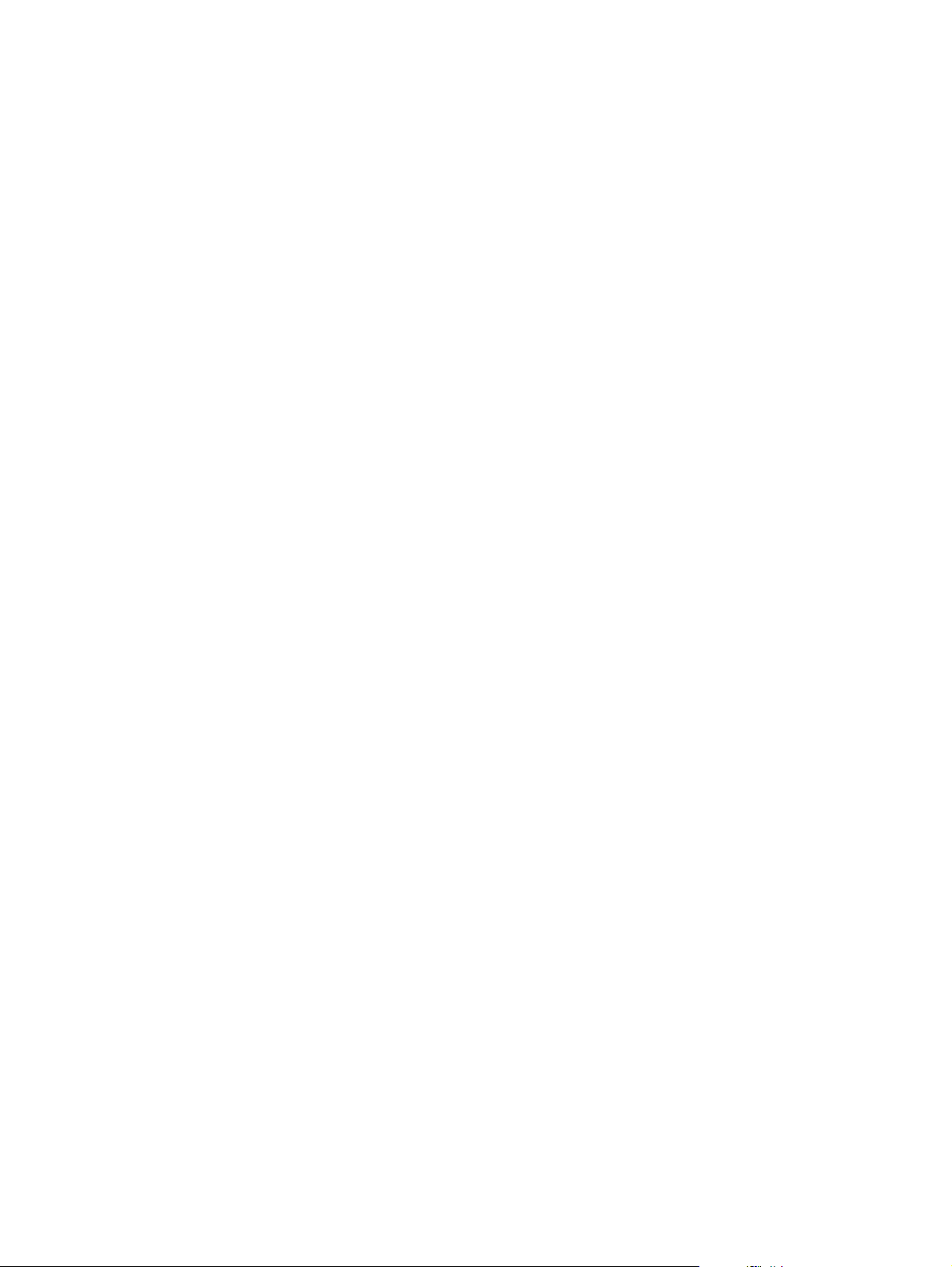
Page 3
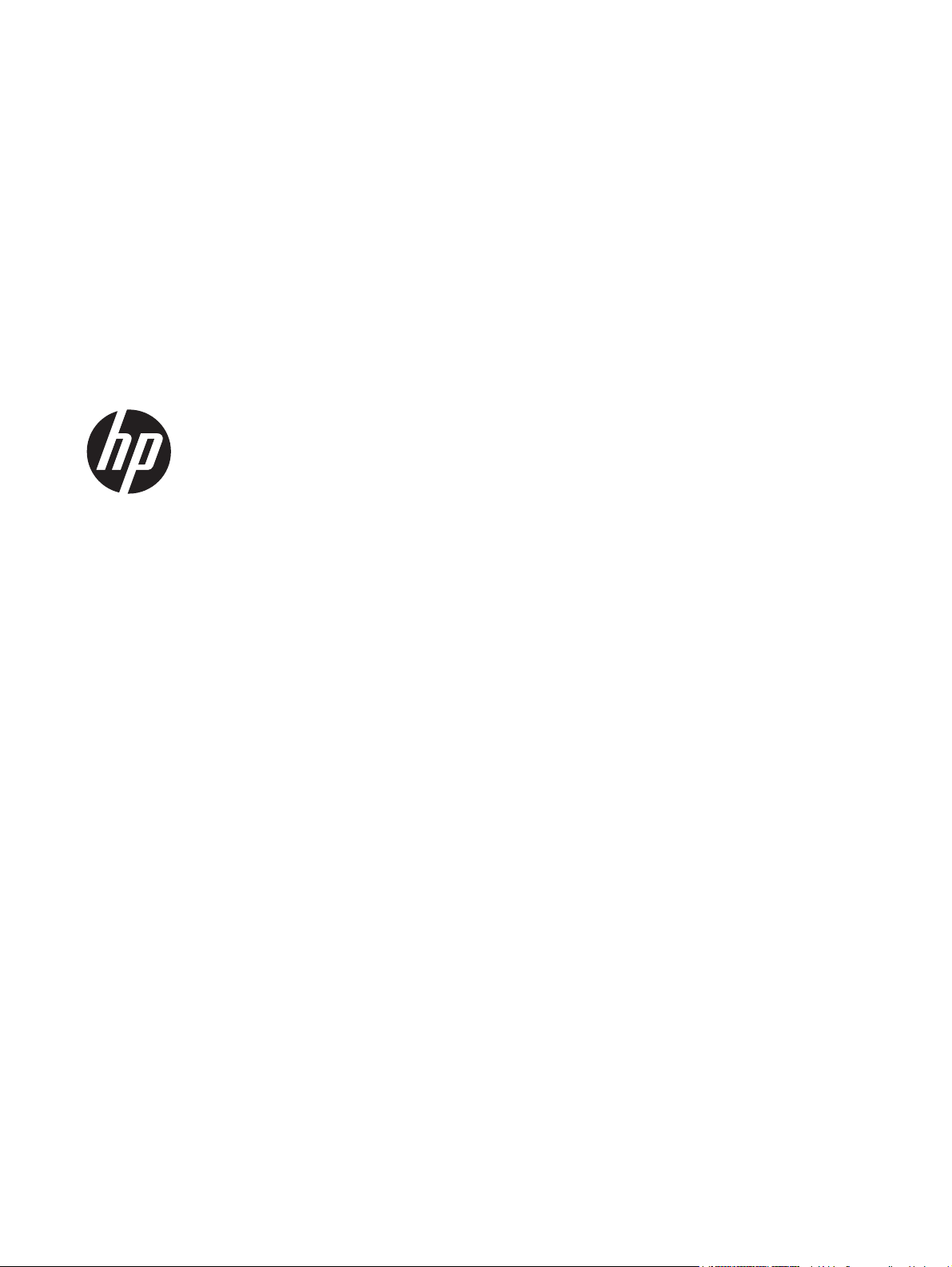
Řada Tiskárna HP LaserJet Pro 400
M401
Uživatelská příručka
Page 4
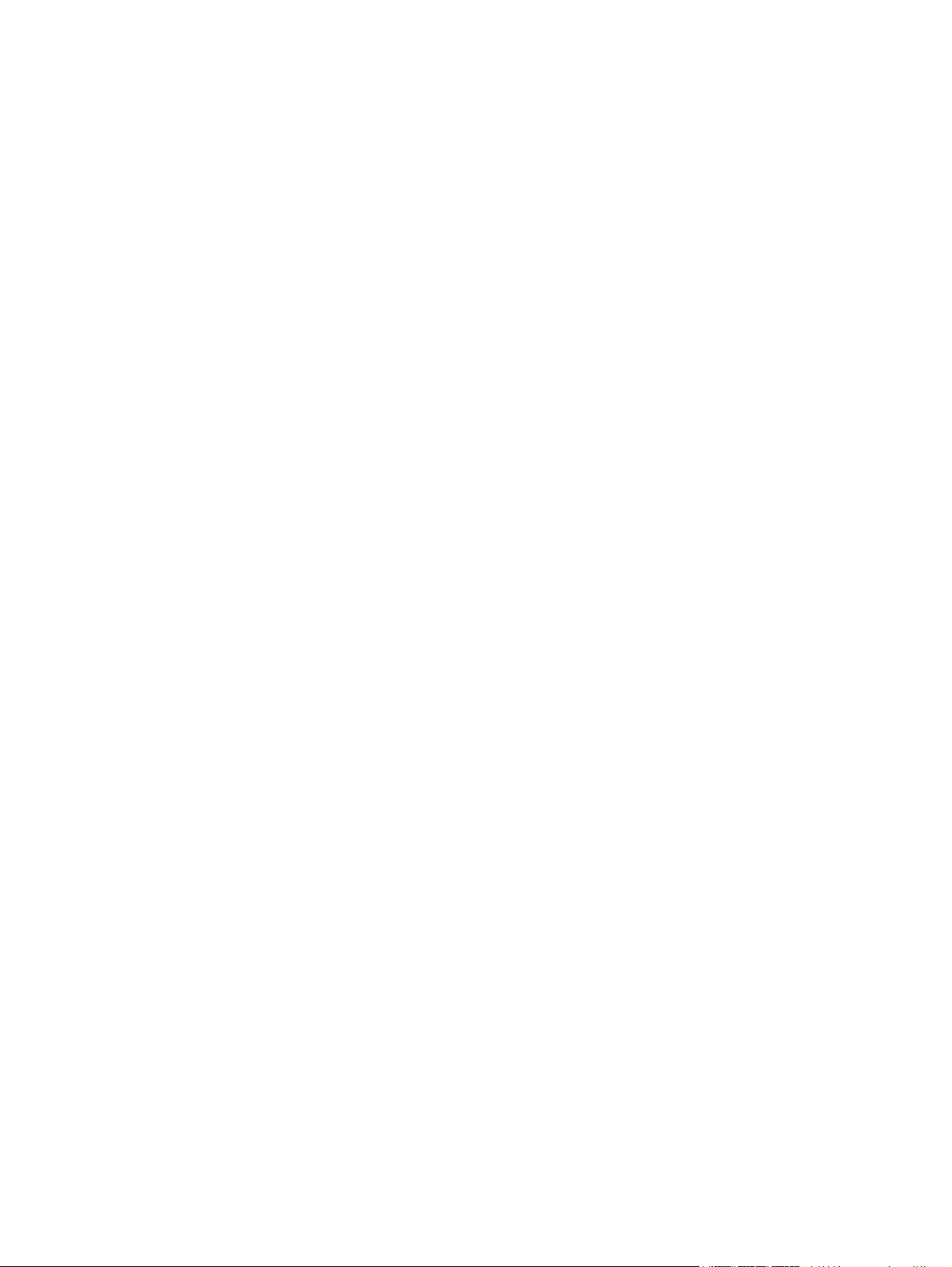
Autorská práva a licence
© 2014 Copyright Hewlett-Packard
Development Company, L.P.
Reprodukce, úpravy nebo překlad jsou bez
předchozího písemného souhlasu zakázány
kromě případů, kdy to povoluje autorský
zákon.
Změna informací obsažených v tomto
dokumentu je vyhrazena.
Jediné záruky na výrobky HP a služby jsou
uvedeny ve výslovných prohlášeních
o záruce dodaných s těmito výrobky
a službami. Z tohoto dokumentu nelze
vyvozovat další záruky. Společnost HP není
odpovědná za technické nebo textové chyby
nebo opomenutí obsažená v tomto
dokumentu.
Edition 1, 9/2014
Číslo dílu: CF270-91005
Ochranné známky
®
, Acrobat® a PostScript® jsou
Adobe
ochranné známky společnosti Adobe
Systems Incorporated.
Apple a logo Apple jsou ochranné známky
společnosti Apple Computer, Inc.
registrované v USA a dalších zemích /
oblastech. iPod je ochranná známka
společnosti Apple Computer, Inc. iPod je
určen pouze pro legální kopírování či
kopírování autorizované držitelem
autorských práv. Nekraďte hudbu.
Bluetooth je ochranná známka, která je
majetkem příslušného vlastníka, používaná
společností Hewlett-Packard Company na
základě licence.
Java™ je v USA ochranná známka
společnosti Sun Microsystems, Inc.
Microsoft®, Windows®, Windows® XP
a Windows Vista® jsou v USA registrované
ochranné známky společnosti Microsoft
Corporation.
®
je registrovaná ochranná známka
UNIX
sdružení Open Group.
Page 5
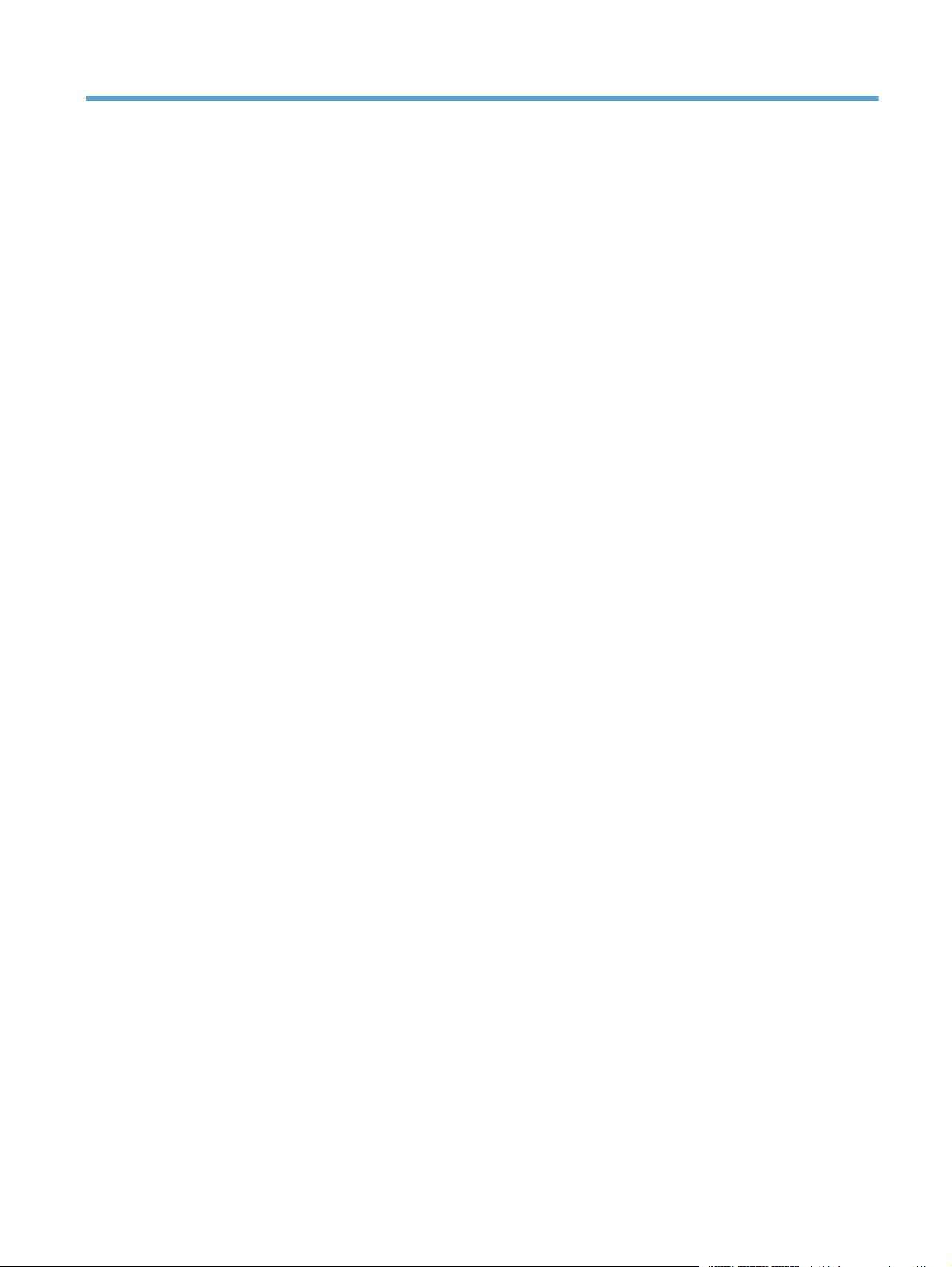
Obsah
1 Úvod k produktu .............................................................................................................. 1
Přehled produktu ...................................................................................................................... 2
Pohled na produkt zepředu ........................................................................................ 2
Pohled na produkt zezadu ......................................................................................... 3
Umístění sériového čísla a čísla modelu ....................................................................... 3
Uspořádání ovládacího panelu ................................................................................... 4
Ovládací panel zařízení LCD ...................................................................... 4
Dotykový ovládací panel ............................................................................. 5
Hlavní obrazovka dotykové obrazovky ........................................................................ 7
Tisk hlášení produktu ................................................................................................................ 8
Tisk hlášení o produktu z ovládacího panelu LCD .......................................................... 8
Tisk hlášení o produktu pomocí dotykového ovládacího panelu ....................................... 9
Odmítnutí sdílení tiskárny .......................................................................................................... 9
2 Zásobník papíru ............................................................................................................. 11
Podporované formáty papíru ................................................................................................... 12
Podporované typy papíru ........................................................................................................ 14
Naplnění vstupních zásobníků ................................................................................................. 15
Naplnění zásobníku 1 ............................................................................................. 15
Naplnění zásobníku 2 ............................................................................................. 16
Naplnění doplňkového zásobníku 3 .......................................................................... 18
3 Tisk ................................................................................................................................ 21
Podporované ovladače tiskárny (Windows) ............................................................................... 22
Změna nastavení tiskové úlohy (Windows) ................................................................................ 24
Priorita při změně nastavení tiskové úlohy .................................................................. 24
Změna nastavení pro všechny tiskové úlohy až do ukončení programu .......................... 24
Změna výchozího nastavení pro všechny tiskové úlohy ................................................ 24
Změna nastavení konfigurace zařízení ....................................................................... 25
Změna nastavení tiskové úlohy (Mac OS X) ............................................................................... 26
Priorita při změně nastavení tiskové úlohy .................................................................. 26
CSWW iii
Page 6
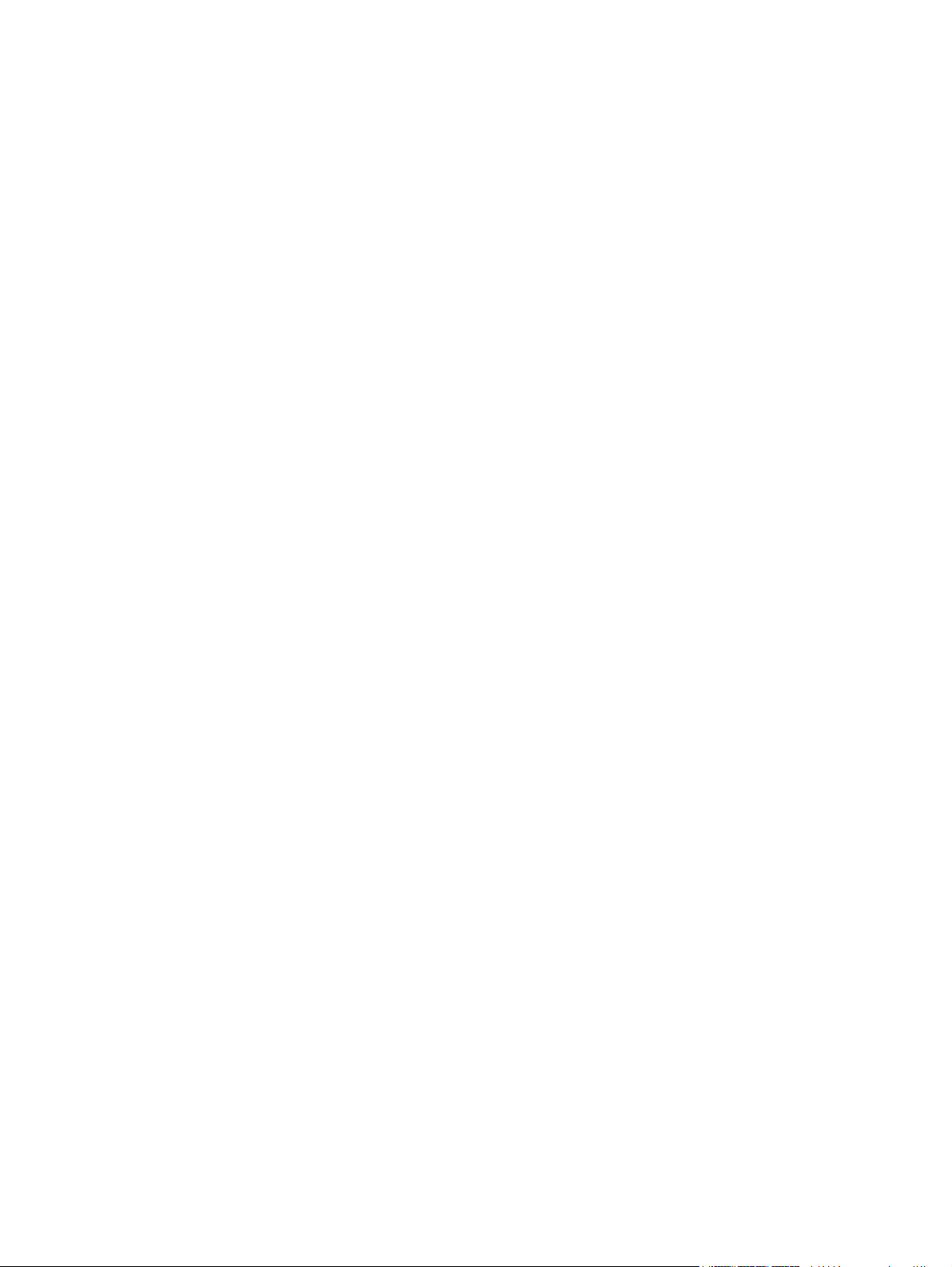
Změna nastavení pro všechny tiskové úlohy až do ukončení programu .......................... 26
Změna výchozího nastavení pro všechny tiskové úlohy ................................................ 26
Změna nastavení konfigurace produktu ...................................................................... 27
Tiskové úlohy pro systém Windows .......................................................................................... 28
Použití zkratky pro tisk (Windows) ............................................................................ 28
Vytvoření zkratky pro tisk (Windows) ......................................................................... 29
Automatický tisk na obě strany (duplexní) v systému Windows ...................................... 31
Ruční tisk na obě strany (duplexní) v systému Windows ............................................... 32
Tisk více stránek na list v systému Windows ................................................................ 34
Výběr orientace stránky (Windows) ........................................................................... 36
Výběr typu papíru (Windows) ................................................................................... 37
Tisk první nebo poslední stránky na jiný papír (Windows) ............................................ 38
Přizpůsobení dokumentu velikosti stránky (Windows) ................................................... 39
Vytvoření brožury (Windows) ................................................................................... 40
Tiskové úlohy pro systém Mac OS X ......................................................................................... 43
Použití předvolby tisku (Mac OS X) ........................................................................... 43
Vytvoření předvolby tisku (Mac OS X) ........................................................................ 43
Automatický oboustranný tisk (Mac OS X) .................................................................. 43
Ruční oboustranný tisk (Mac OS X) ............................................................................ 44
Tisk více stránek na jeden list papíru (systém Mac OS X) .............................................. 45
Výběr orientace stránky (Mac OS X) .......................................................................... 45
Výběr typu papíru (Mac OS X) ................................................................................. 45
Tisk titulní stránky (Mac OS X) .................................................................................. 46
Přizpůsobení dokumentu velikosti stránky (Mac OS X) .................................................. 46
Vytvoření brožury (Mac OS X) .................................................................................. 46
Další tiskové úlohy (systém Windows) ....................................................................................... 47
Zrušení tiskové úlohy (Windows) ............................................................................... 47
Výběr formátu papíru (Windows) .............................................................................. 47
Výběr vlastního formátu papíru (Windows) ................................................................. 47
Tisk vodoznaků (Windows) ...................................................................................... 48
Další tiskové úlohy (systém Mac OS X) ...................................................................................... 49
Zrušení tiskové úlohy (Mac OS X) .............................................................................. 49
Výběr formátu papíru (Mac OS X) ............................................................................. 49
Výběr vlastního formátu papíru (Mac OS X) ............................................................... 49
Tisk vodoznaků (Mac OS X) ..................................................................................... 49
Vytvoření výtisků v kvalitě pro archivaci .................................................................................... 51
Vytvoření výtisků v kva
Vytvoření výtisků v kvalitě pro archivaci (dotykový ovládací panel) ................................ 51
Použití služby HP ePrint ........................................................................................................... 52
Nastavení služby HP ePrint (ovládací panel LCD) ........................................................ 52
Nastavení služby HP ePrint (dotykový ovládací panel) ................................................. 53
litě pro archivaci (ovládací LCD panel) ....................................... 51
iv CSWW
Page 7

Použití serveru AirPrint ............................................................................................................ 54
Přímý tisk z portu USB ............................................................................................................. 55
4 Správa a údržba ............................................................................................................ 57
Použití nástroje HP Reconfiguration Utility ke změně připojení produktu ........................................ 58
Nastavení funkce HP Wireless Direct ........................................................................................ 59
Použití aplikací Webových služeb HP ....................................................................................... 60
Použít aplikace Webových služeb HP (ovládací LCD panel) ......................................... 60
Použití aplikací webových služeb HP (dotykový ovládací panel) .................................... 60
Konfigurace nastavení sítě IP ................................................................................................... 61
Zobrazení nebo změna nastavení sítě ........................................................................ 61
Ruční konfigurace parametrů TCP/IP IPv4 pomocí ovládacího panelu ............................ 61
Ruční konfigurace parametrů TCP/IP IPv4 (ovládací LCD panel) ..................... 61
Ruční konfigurace parametrů TCP/IP IPv4 (dotykový ovládací panel) .............. 61
Přejmenování produktu v síti ..................................................................................... 62
Rychlosti připojení a nastavení oboustranného tisku ..................................................... 63
Nastavení rychlosti připojení a oboustranného tisku (ovládací LCD panel) ....... 63
Nastavení rychlosti připojení a oboustranného tisku (dotykový ovládací panel) 63
HP Device Toolbox (Windows) ................................................................................................ 65
Nástroj HP Utility pro systém Mac OS X .................................................................................... 67
Spuštění nástroje HP Utility ....................................................................................... 67
Funkce nástroje HP Utility ......................................................................................... 67
HP Web Jetadmin .................................................................................................................. 68
Funkce zabezpečení produktu ................................................................................................. 69
Zamknutí zařízení ................................................................................................... 69
Nastavení nebo změna hesla produktu ...................................................................... 69
Úsporná nastavení ................................................................................................................. 71
Tisk v režimu EconoMode ........................................................................................ 71
Nastavení doby pro přechod do úsporného režimu ..................................................... 71
Nastavení zpoždění spánku (ovládací panel LCD) ........................................ 71
Nastavení zpoždění spánku (dotykový ovládací panel) ................................. 72
Nastavení automatického zpoždění vypnutí ................................................................ 72
Nastavení automatického zpoždění vypnutí (ovládací LCD panel) .................. 72
Nastavení automatického zpoždění vypnutí (dotykový ovládací panel) ........... 73
Tisk v případě, že tonerová kazeta dosáhne konce životnosti ...................................................... 74
Povolení nebo zakázání funkce Velmi nízká úroveň (ovládací LCD panel) ...................... 74
Zapnutí n
Uchovávání a recyklace spotřebního materiálu .......................................................................... 76
Recyklace spotřebního materiálu ............................................................................... 76
Skladování tonerové kazety ...................................................................................... 76
Návod k výměně ................................................................................................................... 77
e
bo vypnutí nastavení Velmi nízká úroveň (dotykový ovládací panel) ............... 75
CSWW v
Page 8
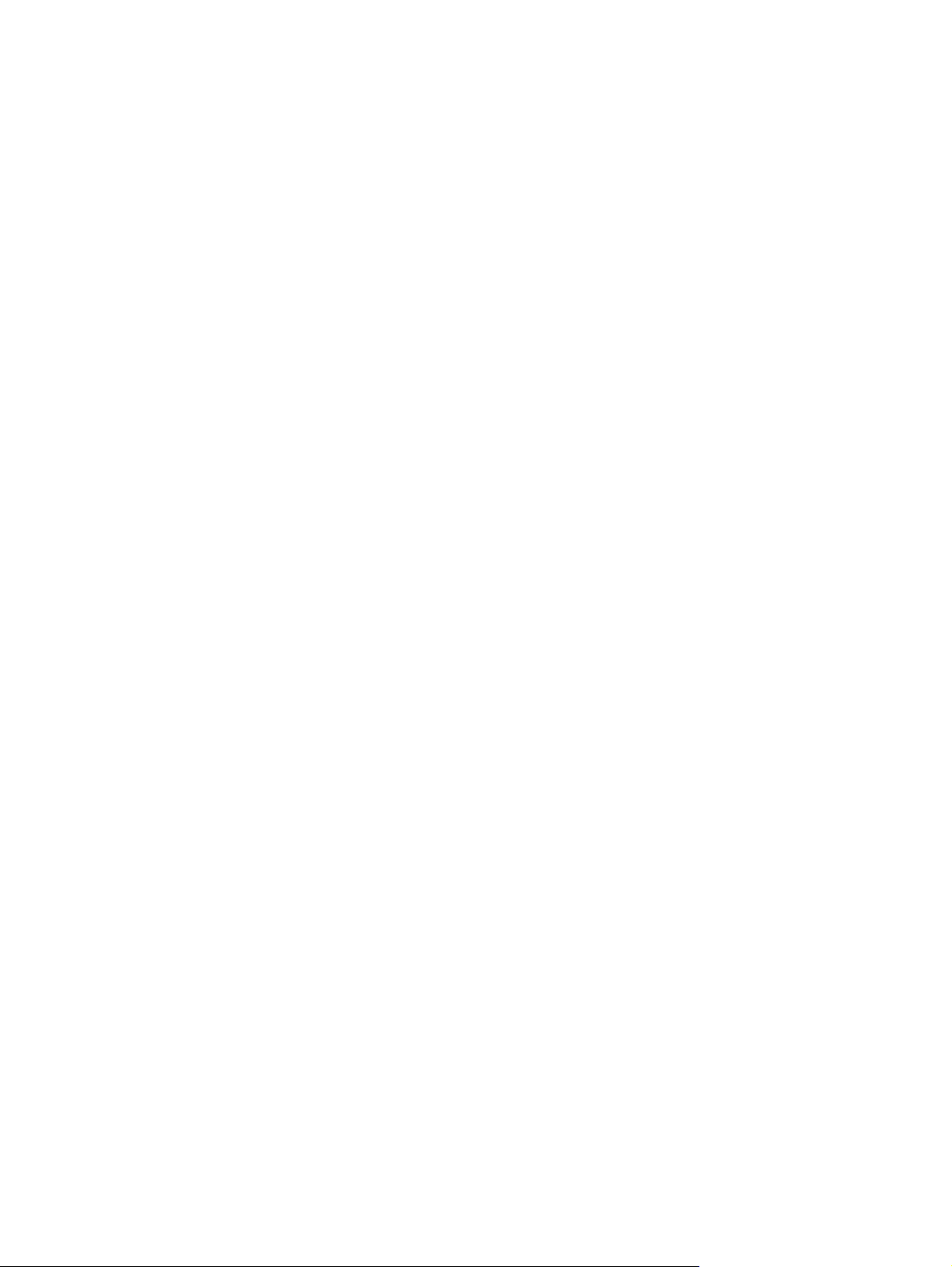
Výměna tonerové kazety .......................................................................................... 77
Paměť ................................................................................................................................... 79
Aktualizace firmwaru .............................................................................................................. 80
Ručně aktualizovat firmware (ovládací LCD panel) ...................................................... 80
Ruční aktualizace firmwaru (dotykový ovládací panel) ................................................. 80
Nastavení automatické aktualizace firmwaru produktu (ovládací LCD panel) .................. 80
Nastavení automatické aktualizace firmwaru produktu (dotykový ovládací panel) ........... 81
5 Řešení potíží ................................................................................................................... 83
Kontrolní seznam řešení potíží ................................................................................................. 84
Krok 1: Kontrola, zda je produkt správně nastaven ..................................................... 84
Krok 2: Kontrola kabelového nebo bezdrátového připojení .......................................... 84
Krok 3: Kontrola, zda se na ovládacím panelu nezobrazují chybové zprávy .................. 85
Krok 4: Kontrola papíru ........................................................................................... 85
Krok 5: Kontrola softwaru ........................................................................................ 85
Krok 6: Kontrola funkce tisku .................................................................................... 85
Krok 7: Kontrola tonerové kazety .............................................................................. 85
Krok 8: Pokuste se odeslat tiskovou úlohu z počítače ................................................... 85
Obnovení výchozích nastavení z výroby ................................................................................... 86
Obnovení výchozích výrobních nastavení (ovládací LCD panel) .................................... 86
Obnovení výchozího nastavení od výrobce (dotykový ovládací panel) ........................... 86
Systém nápovědy na ovládacím panelu .................................................................................... 87
Interpretace zpráv ovládacího panelu ....................................................................................... 88
Typy zpráv ovládacího panelu .................................................................................. 88
Hlášení ovládacího panelu ....................................................................................... 88
10.x000 Chyba spotřebního materiálu ....................................................... 88
49 Chyba Vypněte-zapněte ....................................................................... 88
50.x Chyba fix. j. Vypněte-zapněte ............................................................ 89
51.XX Chyba Vypněte-zapněte .................................................................. 89
54.XX Chyba Vypněte-zapněte .................................................................. 89
55.X Chyba Vypněte-zapněte .................................................................... 89
57 Chyba ventil. Vypněte-zapněte .............................................................. 90
59.X Chyba Vypněte-zapněte .................................................................... 90
79 Chyba Vypněte-zapněte ....................................................................... 90
79 Chyba servis Vypněte-
Černá kazeta je téměř prázdná ................................................................. 91
Čištění .................................................................................................... 91
Dochází černá kazeta. .............................................................................. 91
Dochází spotřební materiál ........................................................................ 92
Chyba tisku Stiskněte [OK] ........................................................................ 92
Chyba zařízení Stiskněte [OK] ................................................................... 92
z
apněte .............................................................. 91
vi CSWW
Page 9
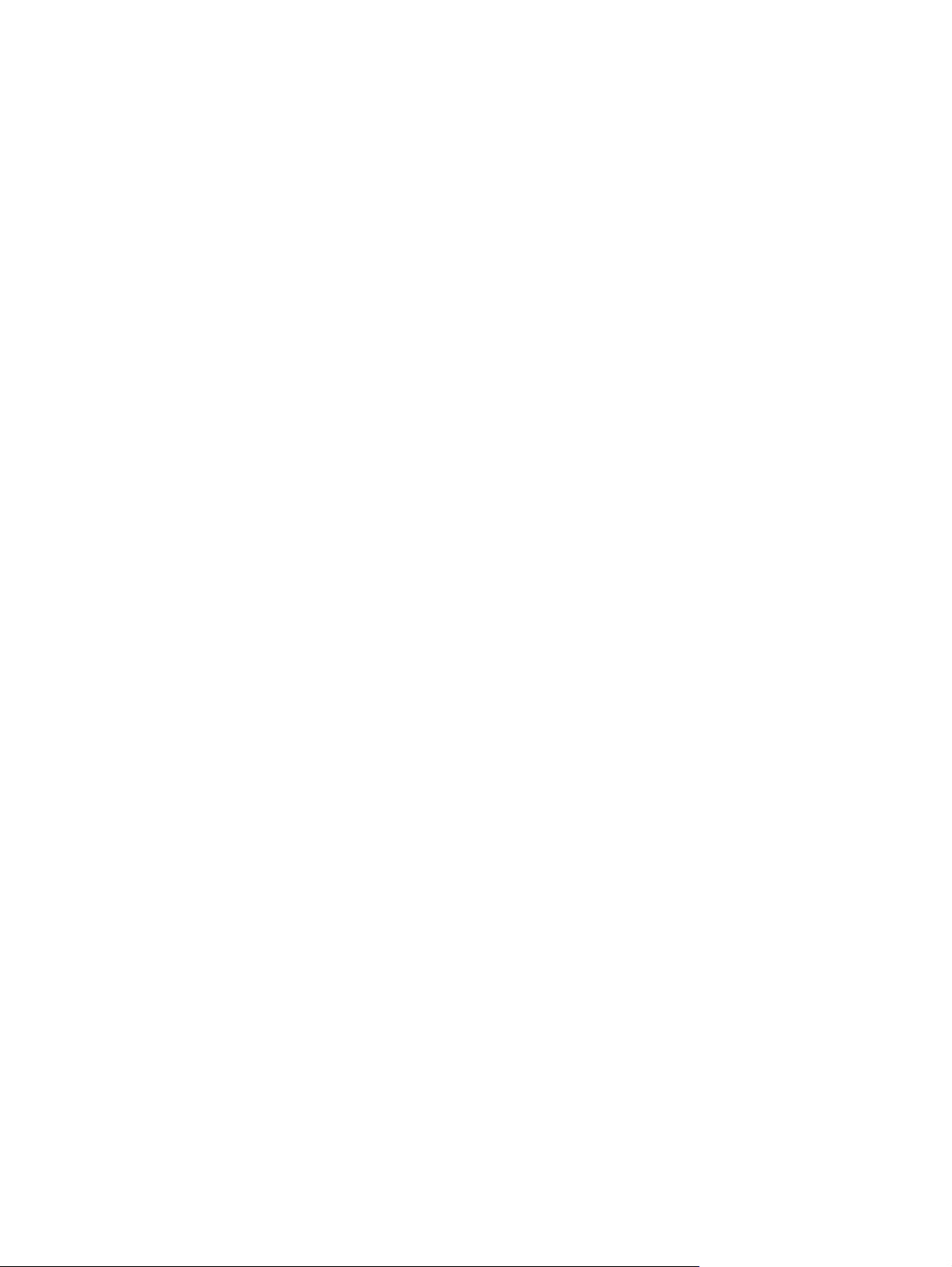
Instalujte černou kazetu ............................................................................. 92
Je nainstalována použitá černá kazeta Pokračujte stisknutím tlačítka [OK] ....... 93
Málo paměti Stiskněte [OK] ....................................................................... 93
Nainstalován originální spotřební materiál HP. ............................................ 93
Naplňte zásobník <X> [OK] zobr. dostupná média ...................................... 93
Naplňte zásobník 1 BĚŽNÝ <FORMÁT> Režim čištění ................................. 93
Neočekávaný formát papíru v zásobníku <X> Vložte formát <size> Stiskněte
[OK] ....................................................................................................... 94
Neplatný ovladač Stiskněte [OK] ............................................................... 94
Nepodporovaná černá kazeta Pokračujte stisknutím tlačítka [OK] .................. 94
Odstranění přepravního materiálu z tonerové kazety .................................... 94
Otevřená dvířka ....................................................................................... 94
Otevřená zadní dvířka .............................................................................. 95
Plnění zásobníku 1 <TYP>, <FORMÁT> ...................................................... 95
Použít zás. č. <X> <TYP> <FORMÁT> ........................................................ 95
Ruční oboustranný Naplňte zásobník <X> Stiskněte [OK] .............................. 95
Ruční podávání <FORMÁT>, <TYP> [OK] zobr. dostupná média ................... 95
Selhání tisku, stiskněte OK. Pokud se chyba opak. – vyp. a zap. .................... 96
Uvíznutí papíru v <umístění> ..................................................................... 96
Uvíznutí v zásobníku <X> Odstraňte uvíznutí a potom Stiskněte [OK] ............. 96
Vyměňte černou kazetu ............................................................................. 96
Papír se nesprávně podává nebo uvíznul .................................................................................. 97
Produkt nepodává papír .......................................................................................... 97
Produkt podává více listů papíru ............................................................................... 97
Zabránění uvíz
Odstranění uvíznutého papíru ................................................................................................. 98
Místa uvíznutí ......................................................................................................... 98
Odstranění uvíznutého papíru ze zásobníku 1 ............................................................ 98
Odstranění uvíznutého papíru ze zásobníku 2 .......................................................... 100
Odstranění uvíznutého papíru z doplňkového zásobníku 3 ........................................ 102
Odstranění uvíznutí z výstupní přihrádky .................................................................. 103
Odstranění uvíznutého papíru z oblasti jednotky pro oboustranný tisk ......................... 104
Odstranění uvíznutého papíru z oblasti fixační jednotky ............................................ 105
Zlepšení kvality tisku ............................................................................................................. 106
Kontrola nastavení typu papíru (Windows) ............................................................... 106
Kontrola nastavení typu papíru (systém Mac OS X) ................................................... 106
Kontrola stavu tonerové kazety ............................................................................... 107
Tisk čisticí stránky .................................................................................................. 108
nutí p
apíru ........................................................................................ 97
Tisk stránky stavu spotřebního materiálu (ovládací LCD panel) ..................... 107
Tisk stránky stavu spotřebního materiálu (dotykový ovládací panel) .............. 107
Kontrola stavu spotřebního materiálu ........................................................ 107
CSWW vii
Page 10
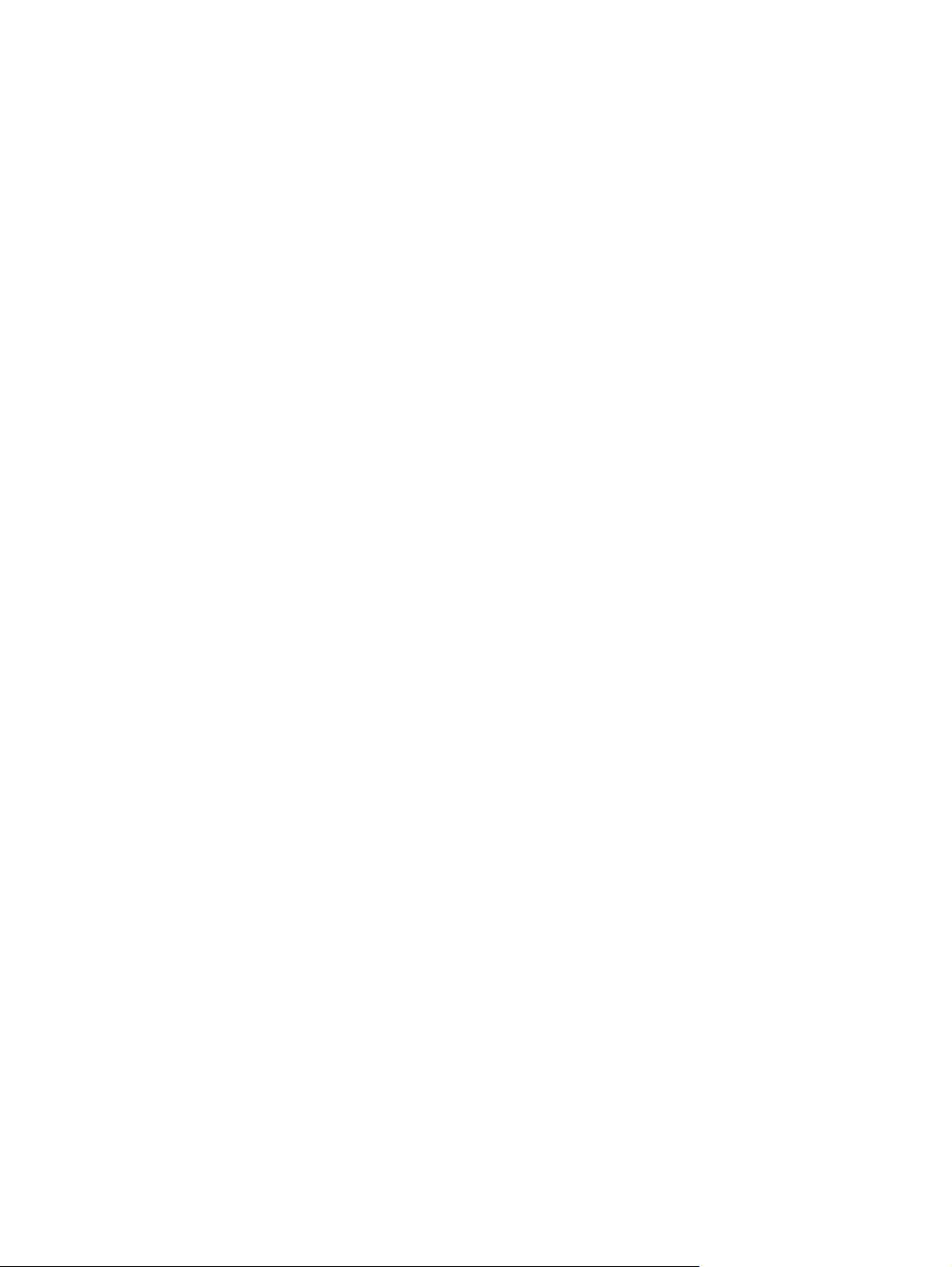
Tisk čisticí stránky (ovládací panel LCD) .................................................... 108
Tisk čisticí stránky (dotykový ovládací panel) ............................................. 108
Kontrola poškození tonerové kazety ........................................................................ 108
Kontrola papíru a tiskového prostředí ...................................................................... 109
Použití papíru odpovídajícího specifikacím společnosti HP .......................... 109
Kontrola pracovního prostředí produktu .................................................... 110
Kontrola nastavení tiskových úloh ............................................................................ 110
Kontrola nastavení režimu EconoMode ..................................................... 110
Použití ovladače tisku, který nejlépe odpovídá vašim tiskovým potřebám ..................... 110
Produkt netiskne nebo tiskne pomalu. ..................................................................................... 112
Produkt netiskne. ................................................................................................... 112
Produkt tiskne pomalu. ........................................................................................... 113
Řešení potíží s přímým tiskem z portu USB .............................................................................. 114
Nabídka USB flash disku se po připojení zařízení USB nezobrazí .............................. 114
Soubor netiskne z úložiště USB. .............................................................................. 114
Soubor, který chcete vytisknout, není uveden v nabídce USB flash disku ....................... 115
Řešení potíží s přímým připojením .......................................................................................... 116
Řešení potíží s kabelovou sítí ................................................................................................. 117
Špatné fyzické připojení. ....................................................................................... 117
Počítač používá nesprávnou IP adresu produktu ........................................................ 117
Počítač nekomunikuje s produktem. ......................................................................... 118
Produkt používá nesprávný odkaz a nastavení duplexní sítě ....................................... 118
Nové softwarové aplikace mohou způsobovat problémy s kompatibilitou. .................... 118
Počítač nebo pracovní stanice mohou být nesprávně nastaveny. ................................. 118
Produkt je zakázán nebo jsou ostatní nastavení sítě nesprávná. .................................. 118
Řešení potíží s bezdrátovou sítí .............................................................................................. 119
Kontrolní seznam bezdrátové konektivity .................................................................. 119
Produkt po dokončení bezdrátové konfigurace netiskne ............................................. 119
Produkt netiskne a počítač má nainstalovanou bránu firewall třetí strany ...................... 120
Bezdrátové připojení po přesunutí bezdrátového směrovače nebo produktu nefunguje . . 120
K bezdrátovému produktu nelze připojit v
Bezdrátový produkt přestává při připojení k síti VPN komunikovat ............................... 120
Síť není uvedena v seznamu bezdrátových sítí .......................................................... 120
Bezdrátová síť nefunguje ....................................................................................... 121
Provedení diagnostického testu bezdrátové sítě ......................................................... 121
Redukce rušení v bezdrátové síti ............................................................................. 122
Odstraňování problémů se softwarem zařízení v systému Windows ........................................... 123
Ovladač tisku pro produkt se nezobrazuje ve složce Tiskárna ..................................... 123
Během instalace softwaru se zobrazila chybová zpráva ............................................. 123
Produkt je ve stavu Připraveno, ale netiskne .............................................................. 123
Řešení potíží se softwarem produktu v systému Mac OS X ......................................................... 125
í
ce počítačů ............................................... 120
viii CSWW
Page 11
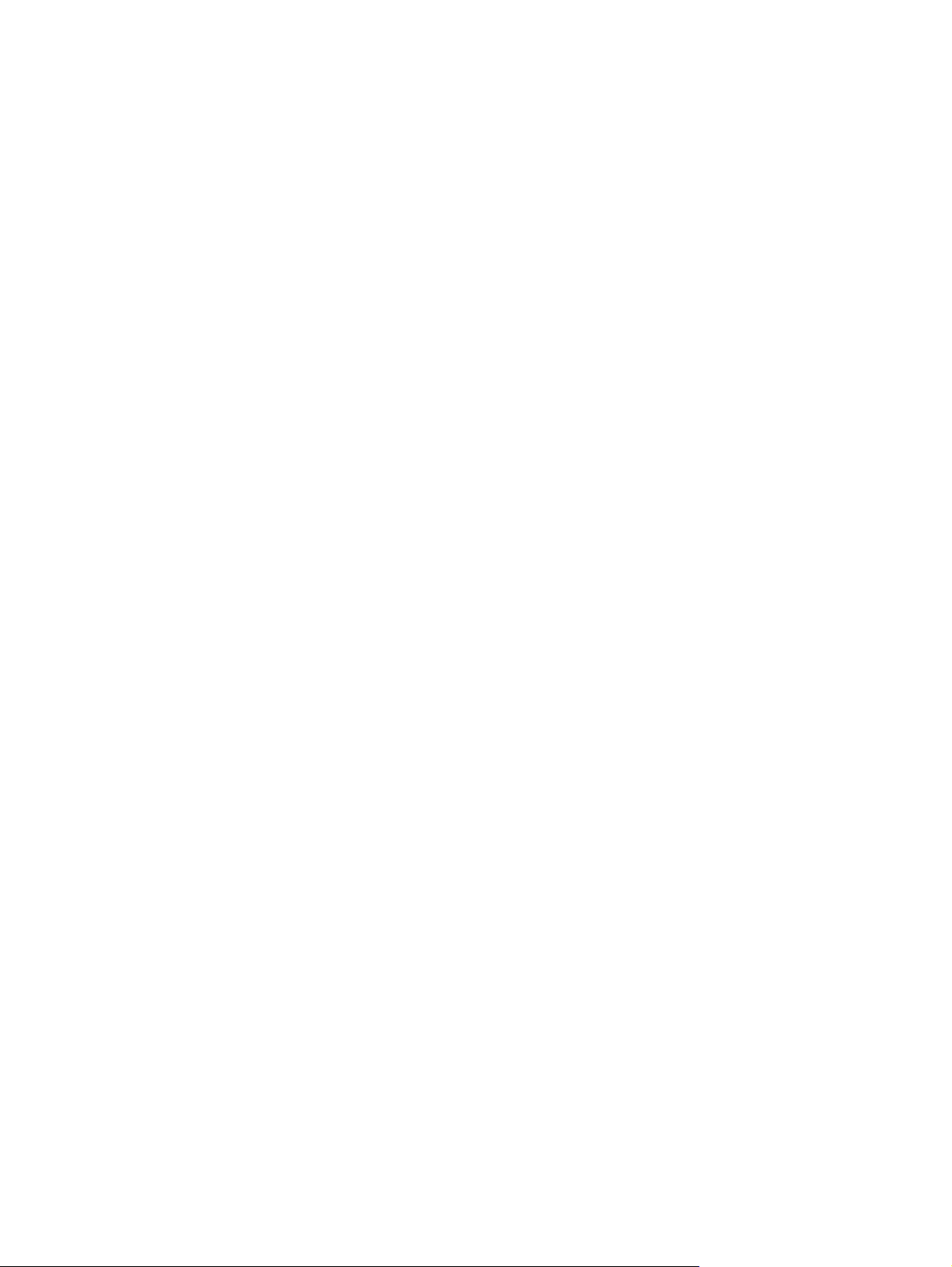
V seznamu Tisk a fax nebo Vytisknout a skenovat není ovladač tisku uveden ................ 125
Název produktu se nezobrazuje v seznamu produktů v seznamu Tisk a fax nebo
Vytisknout a skenovat ............................................................................................ 125
Ovladač tisku nenastavil automaticky zařízení zvolené v seznamu Tisk a fax nebo
Vytisknout a skenovat ............................................................................................ 125
Tisková úloha nebyla zaslána do požadovaného produktu ......................................... 126
Při připojení kabelem USB se po výběru ovladače nezobrazí toto zařízení v seznamu
Tisk a fax nebo Vytisknout a skenovat ...................................................................... 126
Pro připojení USB používáte obecný ovladač tisku .................................................... 126
Odebrání softwaru (Windows) .............................................................................................. 127
Odebrání softwaru (Mac OS X) ............................................................................................. 128
6 Spotřební materiál a příslušenství ................................................................................. 129
Objednání náhradních dílů, příslušenství a spotřebního materiálu .............................................. 130
Zásady společnosti HP týkající se neoriginálního spotřebního materiálu ...................................... 130
Webové stránky společnosti HP proti padělání ........................................................................ 130
Rejstřík ............................................................................................................................. 133
CSWW ix
Page 12
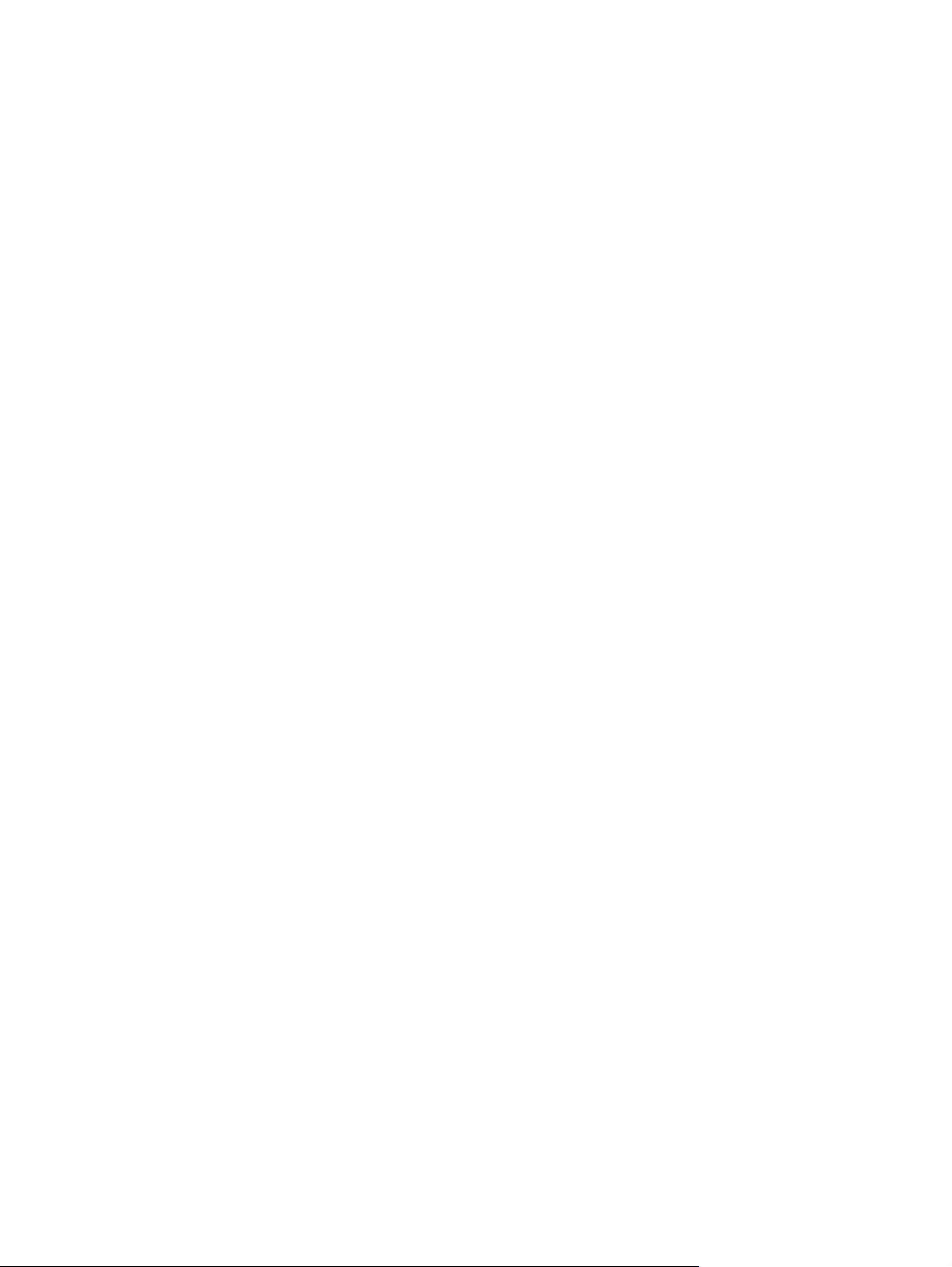
x CSWW
Page 13
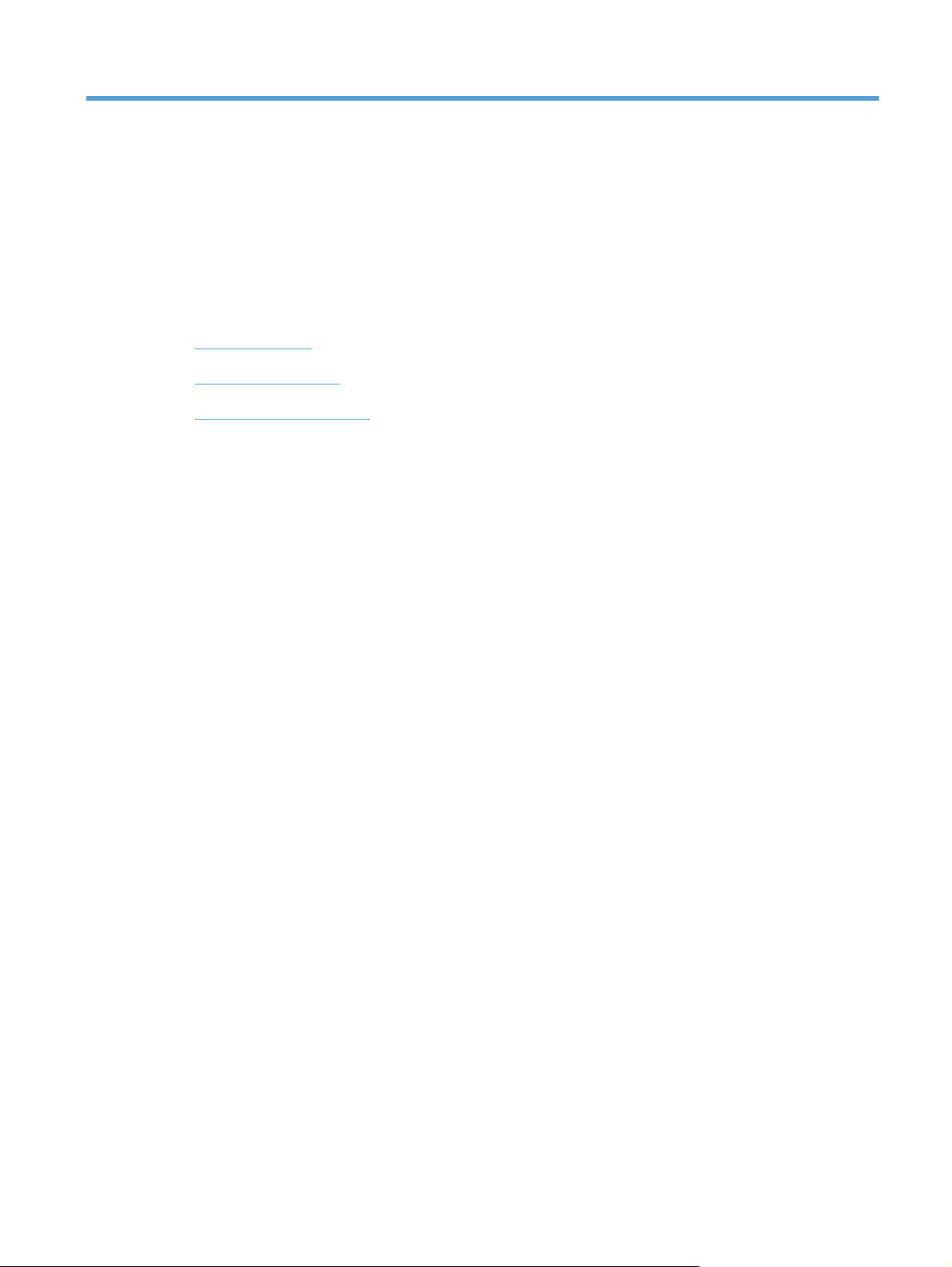
1 Úvod k produktu
Přehled produktu
●
Tisk hlášení produktu
●
Odmítnutí sdílení tiskárny
●
CSWW 1
Page 14
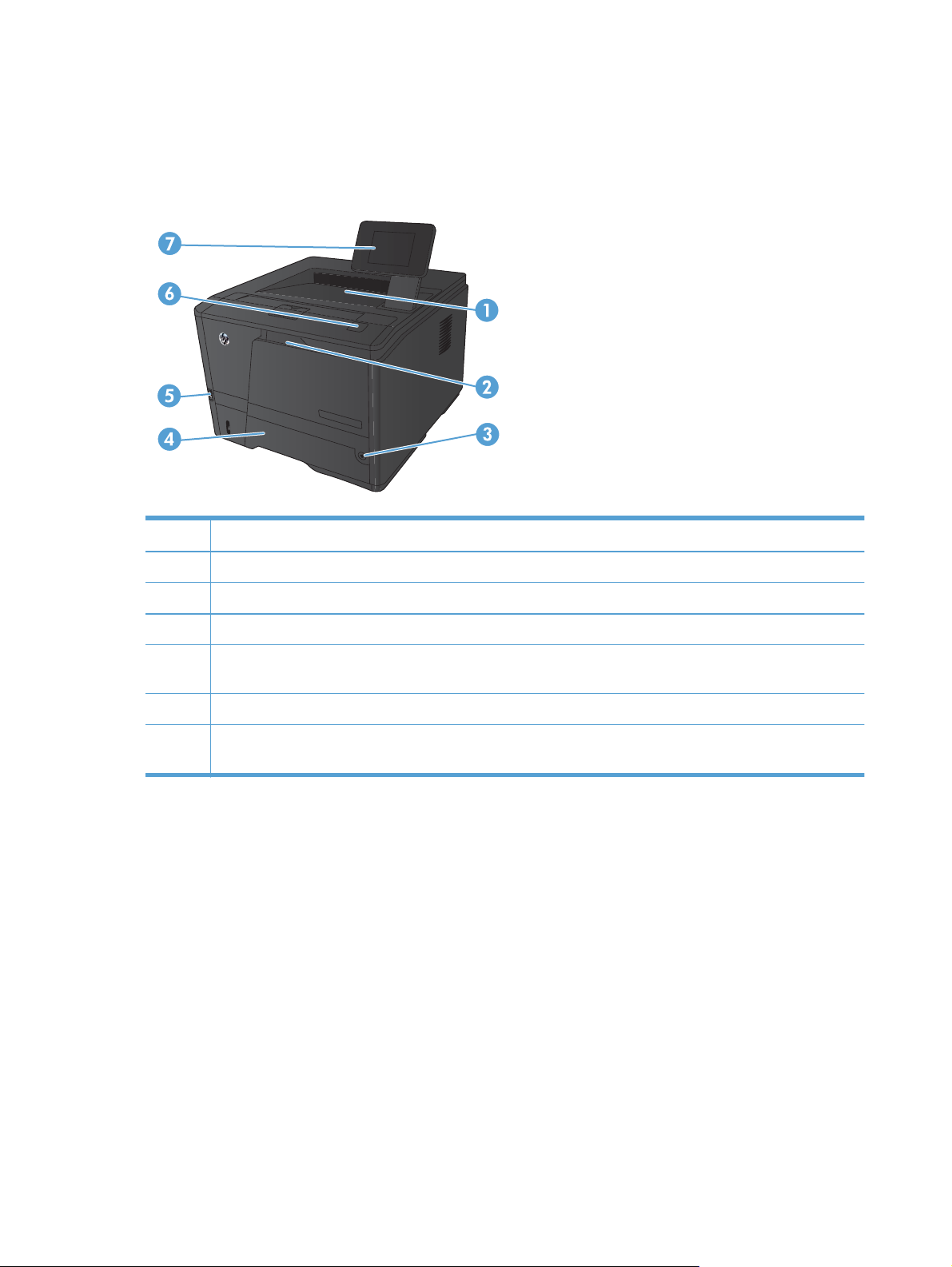
Přehled produktu
Pohled na produkt zepředu
1 Výstupní přihrádka
2Zásobník 1
3Vypínač
4Zásobník 2
5 Port USB pro přímé použití (jen model Tiskárna HP LaserJet Pro 400 M401dn a Tiskárna HP LaserJet Pro 400
M401dw)
6 Západka dvířek pro přístup k tonerové kazetě
7 Ovládací LCD panel nebo barevný dotykový ovládací panel (jen model Tiskárna HP LaserJet Pro 400 M401dn
a Tiskárna HP LaserJet Pro 400 M401dw)
2 Kapitola 1 Úvod k produktu CSWW
Page 15
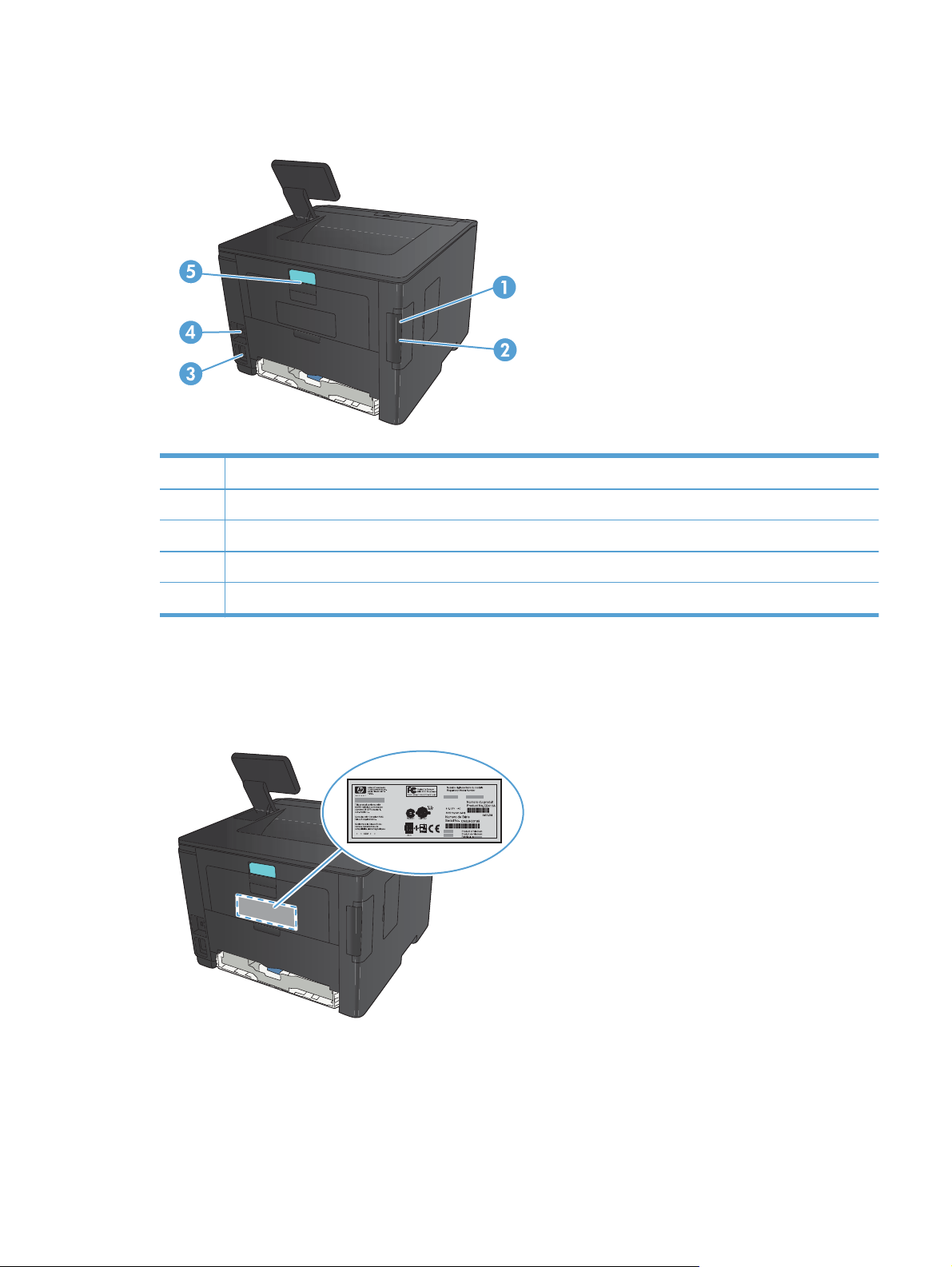
Pohled na produkt zezadu
1 Vysokorychlostní port USB 2.0
2Síťový port (všechny modely kromě Tiskárna HP LaserJet Pro 400 M401a a Tiskárna HP LaserJet Pro 400 M401d)
3Přípojka pro napájení
4 Slot pro lankový bezpečnostní zámek
5 Západka zadních dvířek pro přístup k uvíznutému papíru
Umístění sériového čísla a čísla modelu
Štítek se sériovým číslem a číslem modelu zařízení je umístěn na zadní straně zařízení.
CSWW
Přehled produktu
3
Page 16
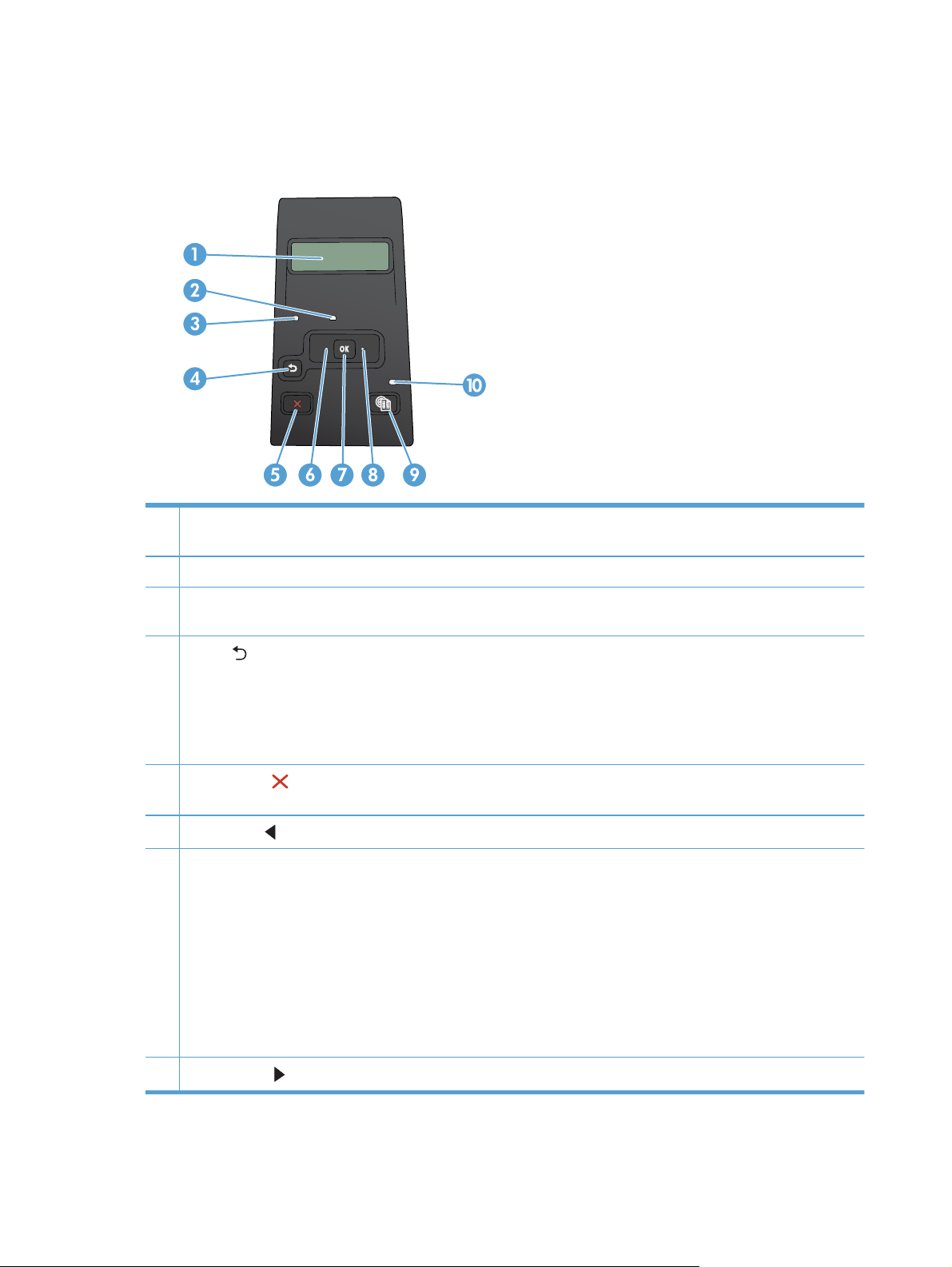
Uspořádání ovládacího panelu
Ovládací panel zařízení LCD
1 Displej ovládacího panelu: Displej poskytuje informace o zařízení. Pomocí nabídek na displeji lze provádět nastavení
zařízení.
2 Kontrolka Pozor (žlutá): Kontrolka Pozor bliká, když zařízení vyžaduje pozornost uživatele.
3 Kontrolka Připraveno (zelená): Kontrolka Připraveno svítí, když je tiskárna připravena k tisku. Bliká během příjmu
tiskových dat nebo v režimu spánku produktu.
4
Tlačítko
●
●
●
5
Tlačítko Storno
nabídky ovládacího panelu.
6
Tlačítko vlevo
7Tlačítko OK: Stisknutím tlačítka OK lze provádět následující akce:
●
●
●
●
●
šipka zpět: Toto tlačítko slouží k provádění následujících akcí:
ukončení nabídek ovládacího panelu,
přechod zpět k předchozí nabídce v seznamu podnabídek,
přechod zpět k předchozí položce nabídky v seznamu podnabídek (bez uložení změn položky nabídky).
: Stisknutím tohoto tlačítka zrušíte tiskovou úlohu v případě, že bliká kontrolka Pozor, případně zavřete
: Pomocí tohoto tlačítka lze procházet nabídky nebo snížit hodnotu zobrazenou na displeji.
otevření nabídek ovládacího panelu,
otevření podnabídky zobrazené na displeji ovládacího panelu,
výběr položky nabídky,
odstranění některých chyb,
spuštění tiskové úlohy jako odpověď na výzvu na ovládacím panelu (například pokud se na displeji ovládacího
panelu zobrazí zpráva Pokračujte stisknutím tlačítka [OK]).
8
Tlačítko vpravo
: Pomocí tohoto tlačítka lze procházet nabídky nebo snížit hodnotu zobrazenou na displeji.
4 Kapitola 1 Úvod k produktu CSWW
Page 17
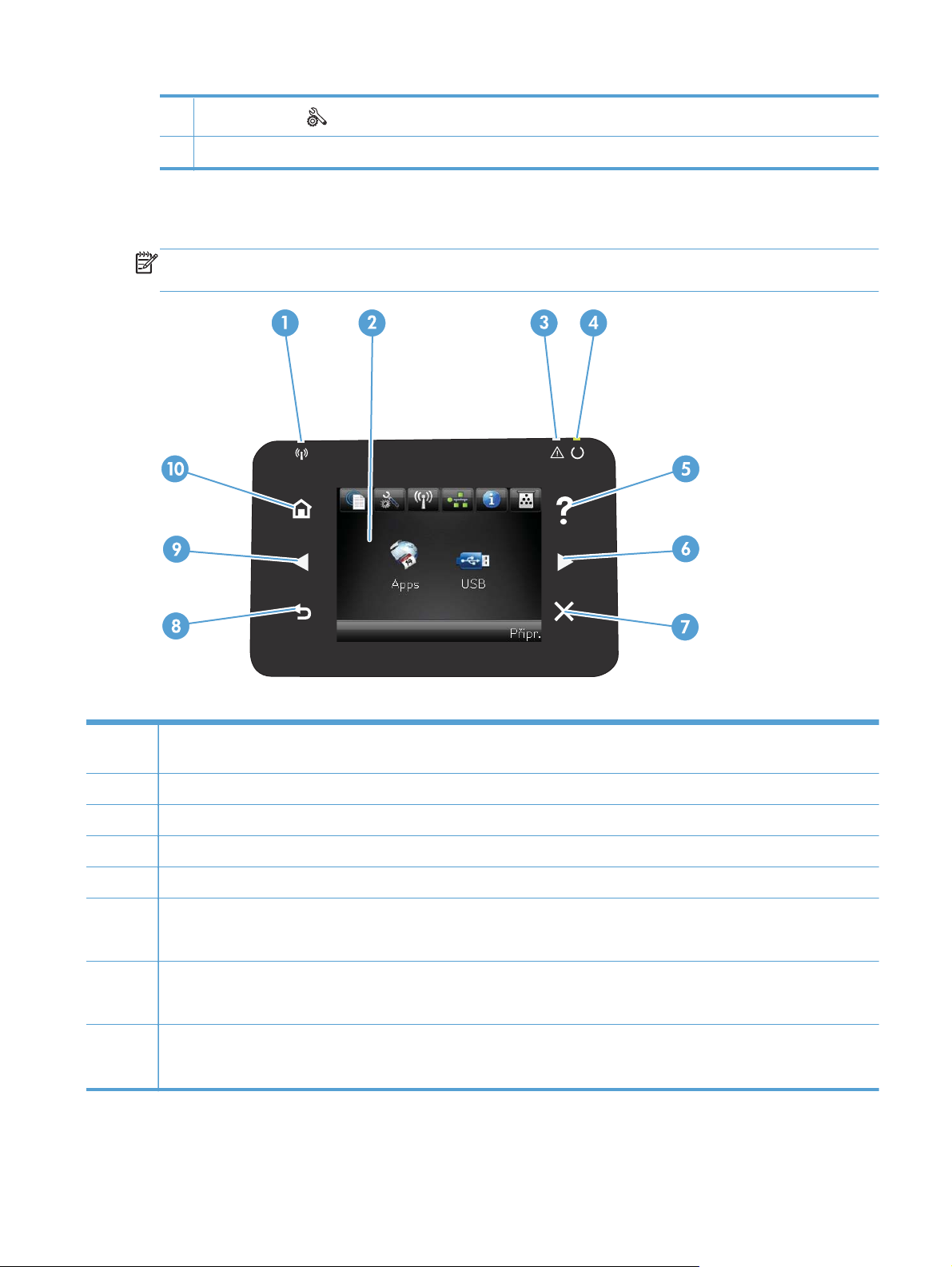
9
Tlačítko Nastavení
10 Indikátor LED: Tento indikátor není u tohoto produktu funkční.
Dotykový ovládací panel
POZNÁMKA: Dotykový ovládací panel je k dispozici u modelů Tiskárna HP LaserJet Pro 400
M401dn a Tiskárna HP LaserJet Pro 400 M401dw.
: Toto tlačítko umožňuje přístup k nabídce Nastavení.
1Indikátor Bezdrátová síť: označuje, že je bezdrátová síť aktivní. Indikátor bliká, když produkt navazuje připojení k bezdrátové
síti (k dispozici jen u modelu Tiskárna HP LaserJet Pro 400 M401dw).
2 Dotykový displej
3 Kontrolka Pozor: upozorňuje na problém s produktem.
4 Kontrolka Připraveno: označuje, že je zařízení připraveno.
5Tlačítko a indikátor Nápověda: poskytuje přístup k systému nápovědy ovládacího panelu.
6Tlačítko a indikátor Šipka vpravo: přesouvá kurzor doprava nebo přesune obrázek na displeji na další obrazovku.
POZNÁMKA: Toto tlačítko se rozsvítí pouze v případě, že stávající obrazovka může tuto funkci používat.
7Tlačítko a indikátor Zrušit: slouží k vymazání nastavení, zrušení aktuální úlohy nebo ukončení aktuální obrazovky.
POZNÁMKA: Toto tlačítko se rozsvítí pouze v případě, že stávající obrazovka může tuto funkci používat.
8Tlačítko a indikátor Zpět: slouží pro návrat na předchozí obrazovku.
POZNÁMKA: Toto tlačítko se rozsvítí pouze v případě, že stávající obrazovka může tuto funkci používat.
CSWW
Přehled produktu
5
Page 18
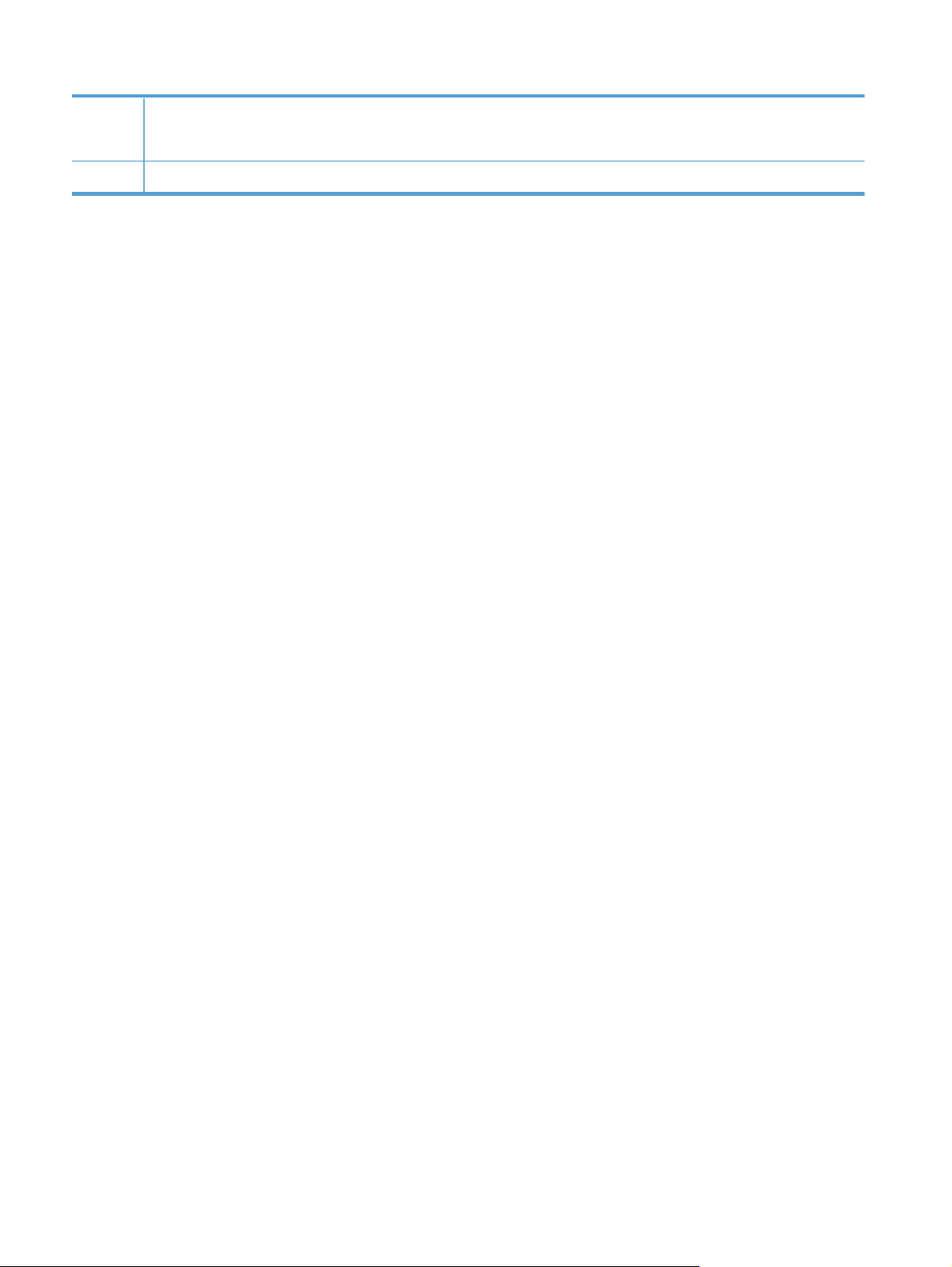
9Tlačítko a indikátor Šipka vlevo: přesouvá kurzor doleva.
POZNÁMKA: Toto tlačítko se rozsvítí pouze v případě, že stávající obrazovka může tuto funkci používat.
10 Tlačítko a indikátor Domů: poskytuje přístup na hlavní obrazovku.
6 Kapitola 1 Úvod k produktu CSWW
Page 19
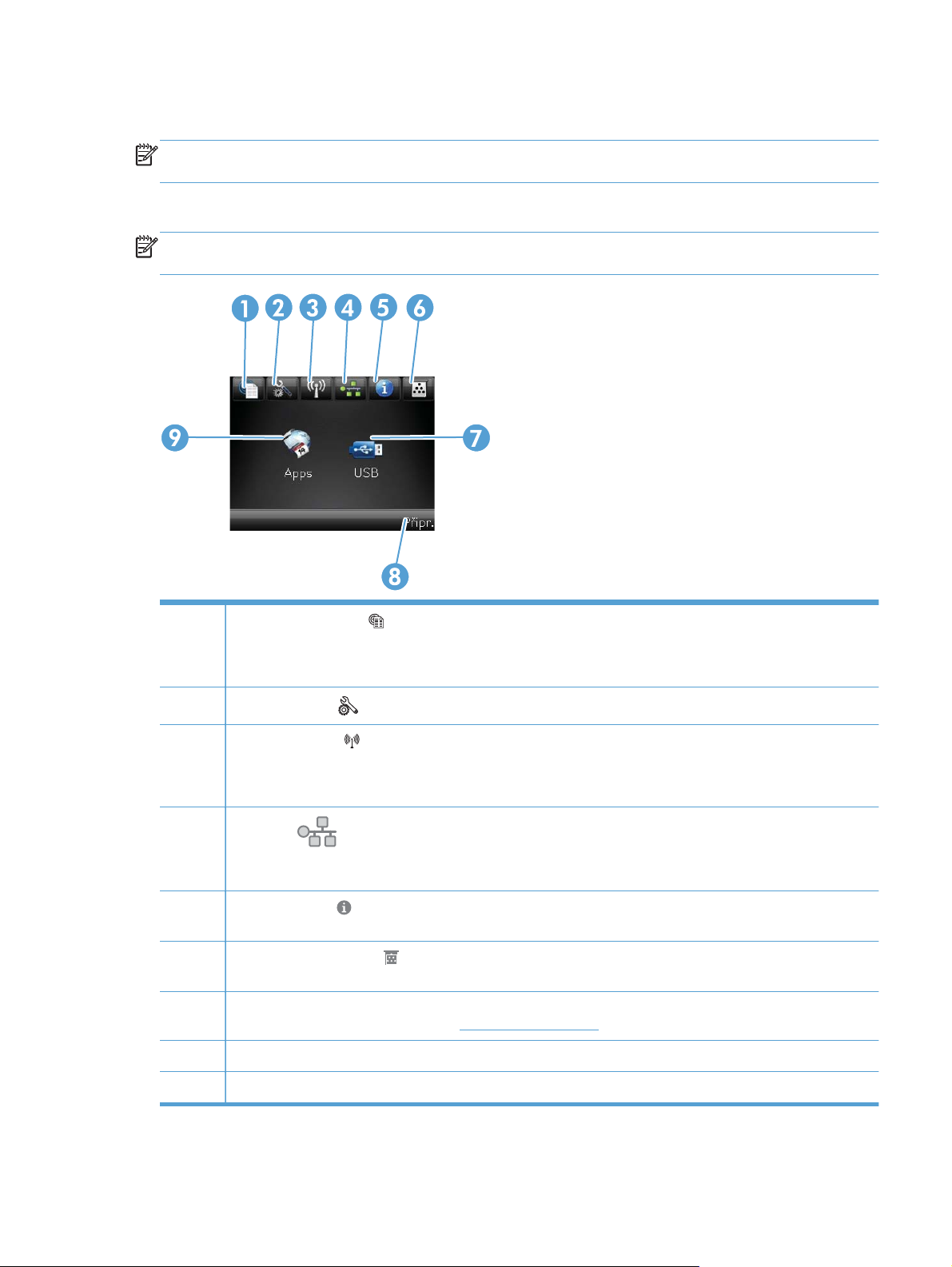
Hlavní obrazovka dotykové obrazovky
POZNÁMKA: Dotykový ovládací panel je k dispozici u modelů Tiskárna HP LaserJet Pro 400
M401dn a Tiskárna HP LaserJet Pro 400 M401dw.
Úvodní obrazovka nabízí přístup k funkcím produktu a indikuje jeho stav.
POZNÁMKA: Funkce na úvodní obrazovce se mohou lišit v závislosti na konfiguraci produktu.
Rozložení u některých jazyků také může vypadat jinak.
1
2
3
4
5
6
7Tlačítko Apps: poskytuje přístup k nabídce Apps umožňující tisk přímo z vybrané webové aplikace, kterou jste
8 Stav produktu
Tlačítko Webové služby
Nástroj HP ePrint umožňuje tisk dokumentů prostřednictvím zařízení s e-mailovým klientem, které je může odesílat
na e-mailovou adresu dané tiskárny.
Tlačítko Nastavení
Tlačítko Bezdrátové
připojení (jen model Tiskárna HP LaserJet Pro 400 M401dw)
POZNÁMKA: Při připojení k bezdrátové síti se tato ikona změní na sadu pruhů síly signálu.
Tlačítko Síť
Pro 400 M401n, Tiskárna HP LaserJet Pro 400 M401dn a Tiskárna HP LaserJet Pro 400 M401dw). Z obrazovky
nastavení sítě můžete vytisknout stránku Přehled sítě.
Tlačítko Informace
Sestava konfigurace.
Tlačítko Spotřební materiál
spotřebního materiálu můžete vytisknout stránku Stav spotřebního materiálu.
stáhli z webu HP ePrintCenter na adrese
: poskytuje rychlý přístup k funkcím Webových služeb HP, včetně služby HP ePrint.
: poskytuje přístup k hlavním nabídkám.
: poskytuje přístup k nabídce Bezdrátová nabídka a informacím o stavu bezdrátového
: poskytuje přístup k nastavení sítě a příslušným informacím (jen modely Tiskárna HP LaserJet
: poskytuje informace o stavu produktu. Z obrazovky souhrnu stavu můžete vytisknout stránku
: poskytuje informace o stavu spotřebního materiálu. Z obrazovky souhrnu stavu
www.hpeprintcenter.com
CSWW
9Tlačítko USB: poskytuje rychlý přístup k nabídce Flash disk USB
Přehled produktu
7
Page 20
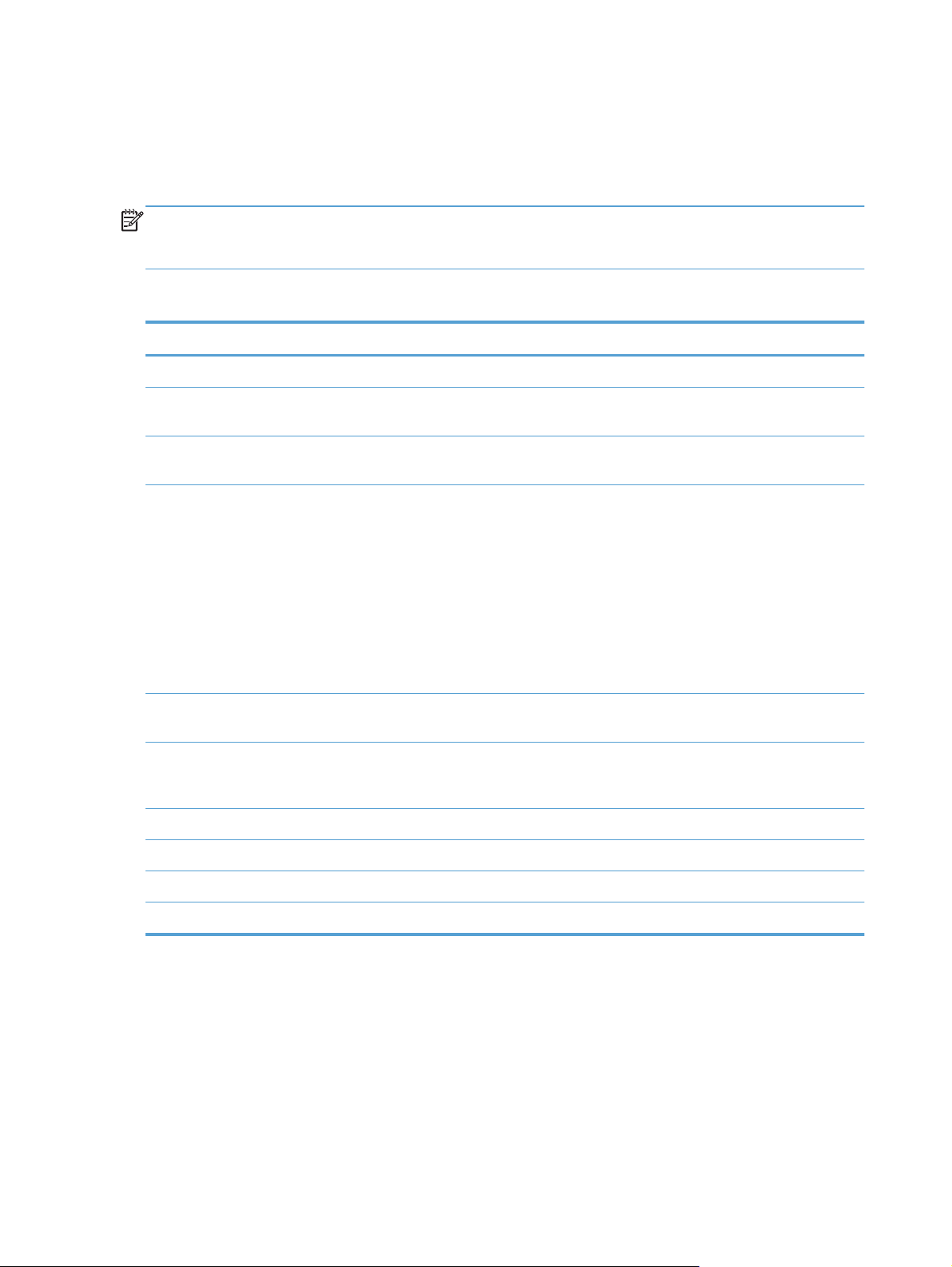
Tisk hlášení produktu
Hlášení produktu jsou uložené v paměti produktu. Tyto stránky napomáhají při zjišťování chyb zařízení
a jejich řešení.
POZNÁMKA: Jestliže při instalaci nebyl správně nastaven jazyk zařízení, lze nastavení ručně
změnit tak, aby se tyto stránky tiskly v jednom z podporovaných jazyků. Změňte jazyk pomocí nabídky
Systémová nastavení ovládacího panelu nebo integrovaného webového serveru.
Z nabídky Sestavy můžete vytisknout několik různých stránek s informacemi o produktu.
Položka nabídky Popis
Ukázková stránka Vytiskne stránku znázorňující kvalitu tisku.
Struktura nabídky Vytiskne schéma rozvržení nabídek ovládacího panelu. Na mapě jsou zobrazena
Sestava konfigurace Vytiskne seznam všech nastavení zařízení. Je-li zařízení připojeno k síti, obsahuje
Stav spotřebního materiálu Tisk stavu všech tonerových kazet, včetně následujících údajů:
aktivní nastavení pro každé nabídky.
seznam i nastavení sítě.
Odhadované procento zbývající životnosti kazety
●
Přibližný počet zbývajících stran
●
Číslo dílu tonerových kazet HP
●
Počet vytištěných stránek
●
Informace o objednávání nových tonerových kazet HP a recyklaci použitých
●
tonerových kazet HP
Přehled sítě Vytiskne seznam všech síťových nastavení produktu (pouze modely Tiskárna
HP LaserJet Pro 400 M401a a Tiskárna HP LaserJet Pro 400 M401d).
Stránka využití Vytiskne stránku se seznamem počtů stran vytištěných pomocí ovladačů PCL, PCL 6
a PS, stran, které uvíznuly v tiskárně nebo byly do produktu chybně podány,
černobílých a barevných stran.
Seznam písem PCL Vytiskne seznam všech nainstalovaných písem PCL.
Seznam písem PS Vytiskne seznam všech nainstalovaných postscriptových písem (písem PS).
Seznam písem PCL6 Vytiskne seznam všech nainstalovaných písem PCL6.
Servisní stránka Vytiskne servisní sestavu.
Tisk hlášení o produktu z ovládacího panelu LCD
1. Na ovládacím panelu produktu otevřete nabídky stisknutím tlačítka OK.
2. Otevřete nabídku Sestavy.
3. Vyberte název sestavy, kterou chcete vytisknout, a poté ji stisknutím tlačítka OK vytiskněte.
8 Kapitola 1 Úvod k produktu CSWW
Page 21
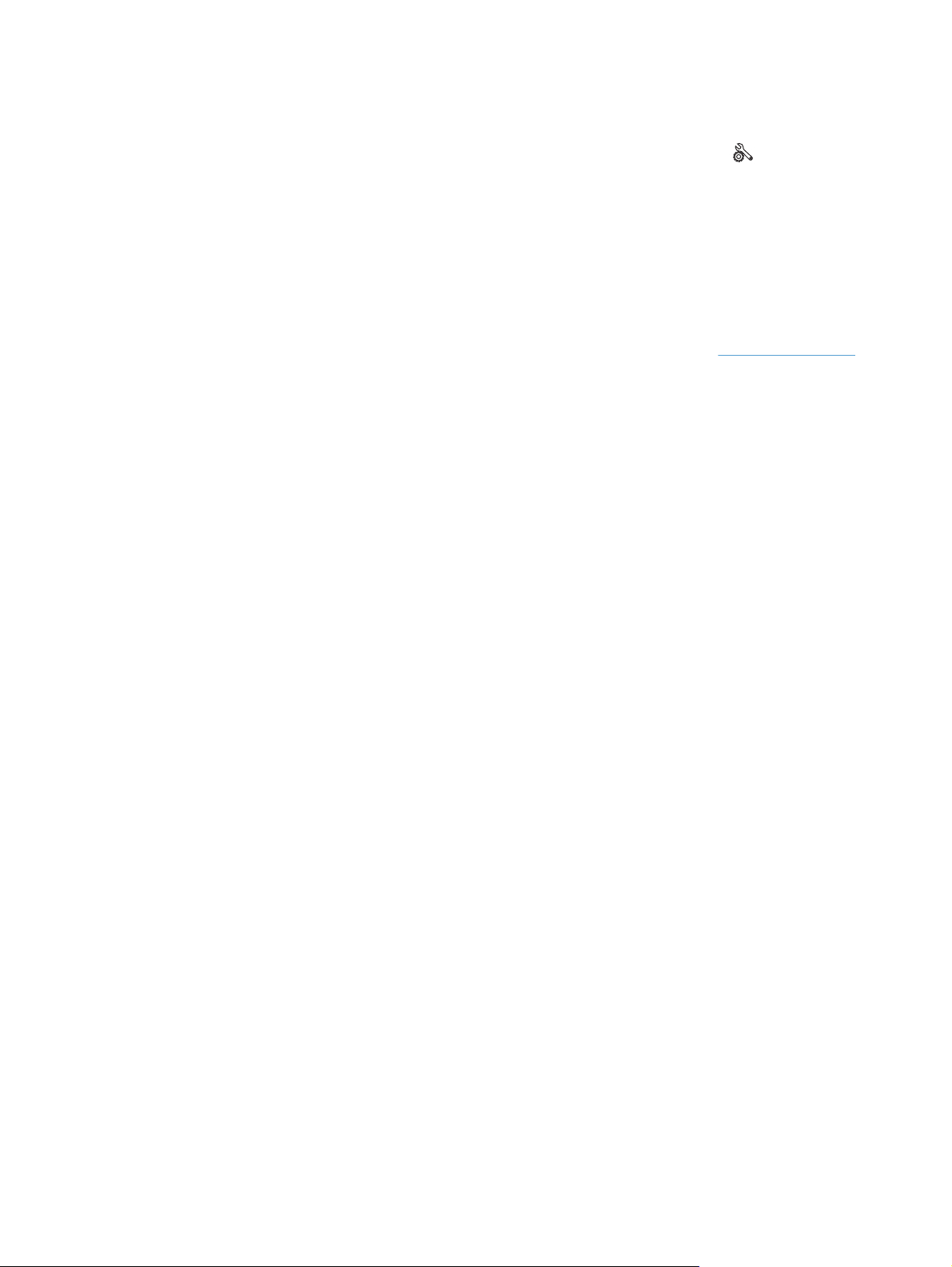
Tisk hlášení o produktu pomocí dotykového ovládacího panelu
1.
Na hlavní obrazovce ovládacího panelu zařízení stiskněte tlačítko Nastavení
2. Stiskněte tlačítko Sestavy.
3. Stiskněte název zprávy, kterou chcete vytisknout.
Odmítnutí sdílení tiskárny
Společnost HP nepodporuje sítě peer-to-peer, protože se jedná o funkci operačních systémů společnosti
Microsoft, a nikoli ovladače tiskáren HP. Přejděte na web společnosti Microsoft (
.
www.microsoft.com).
CSWW
Odmítnutí sdílení tiskárny
9
Page 22
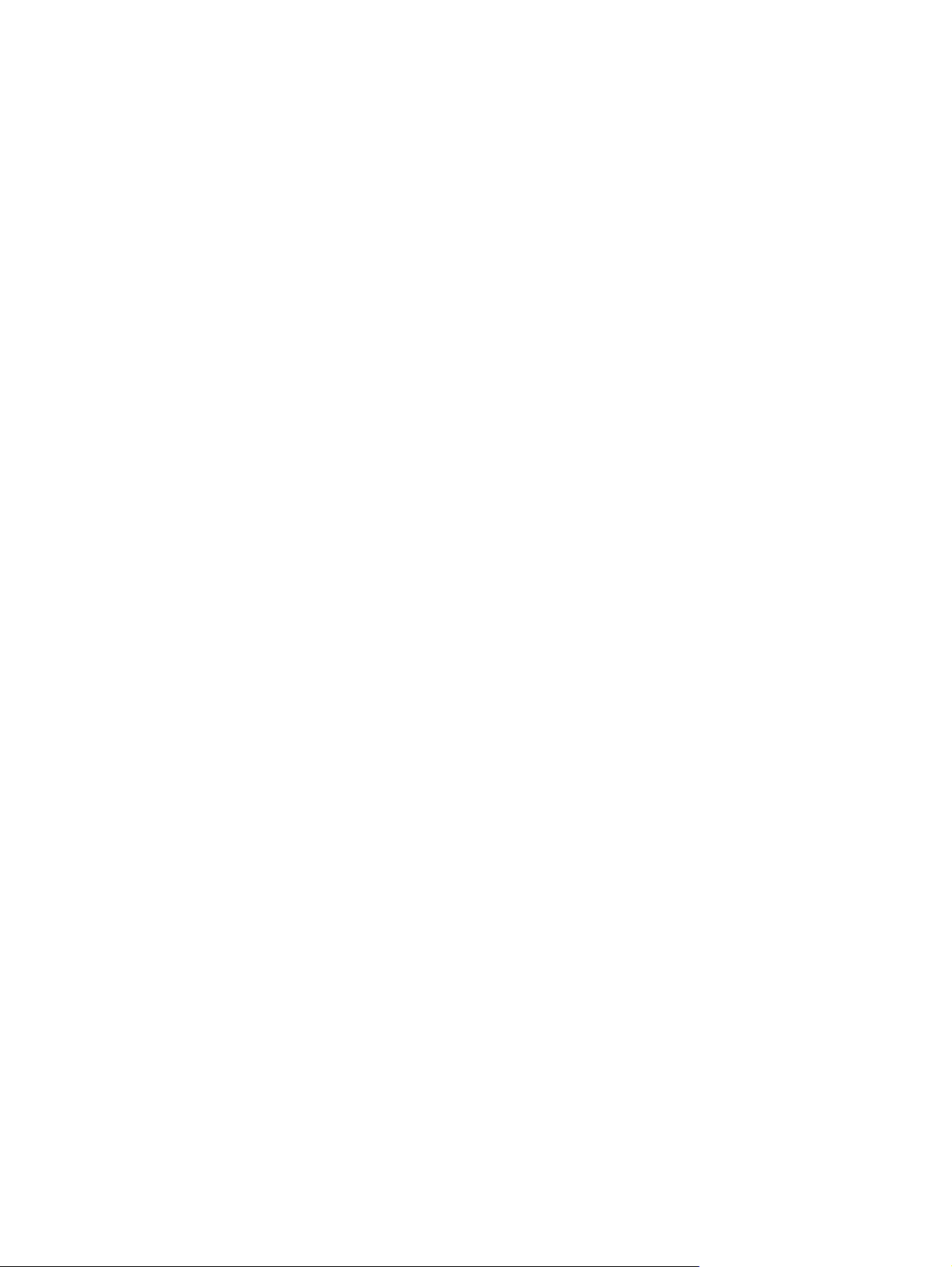
10 Kapitola 1 Úvod k produktu CSWW
Page 23
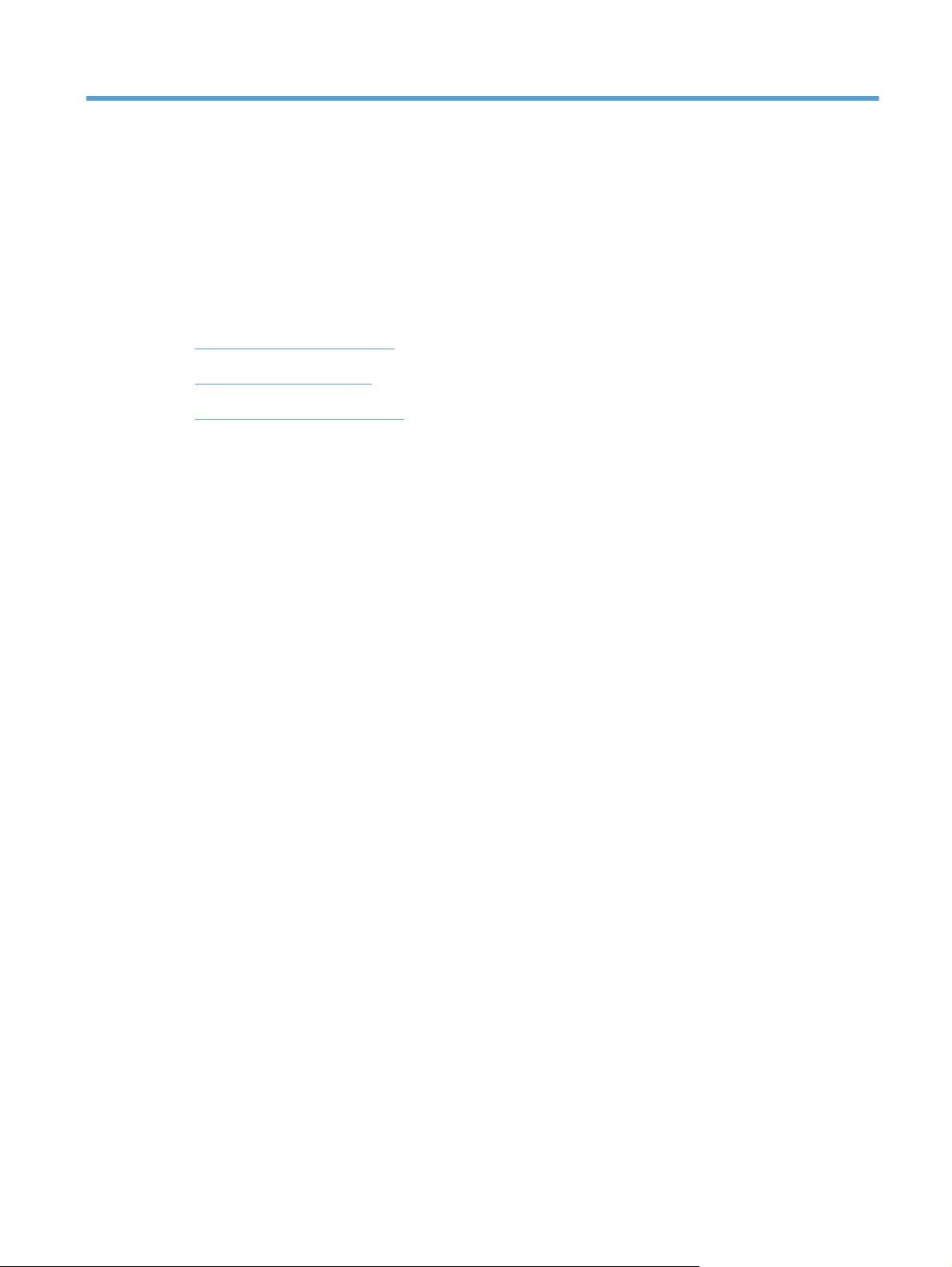
2 Zásobník papíru
Podporované formáty papíru
●
Podporované typy papíru
●
Naplnění vstupních zásobníků
●
CSWW 11
Page 24
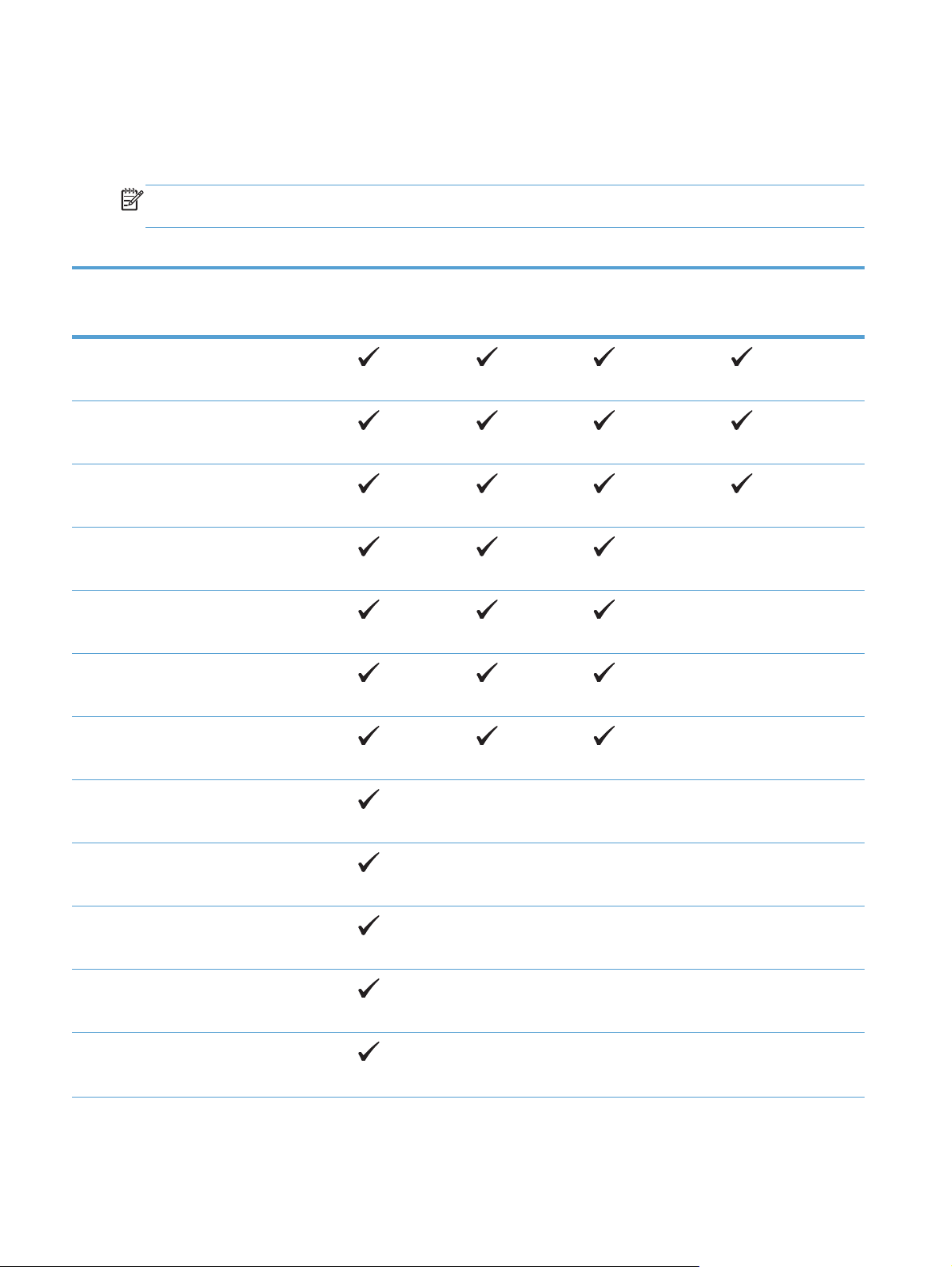
Podporované formáty papíru
Tento produkt podporuje mnoho formátů papíru a přizpůsobí se různým médiím.
POZNÁMKA: Chcete-li dosáhnout nejlepších výsledků, vyberte před tiskem v ovladači tisku správný
formát a typ papíru.
Tabulka 2-1 Podporované formáty papíru a tiskových médií
Formát a rozměry Zásobník 1 Zásobník 2 Volitelný
zásobník 3 na
500 listů
Letter
216 × 279 mm
Legal
216 × 356 mm
A4
210 × 297 mm
A5
148 × 210 mm
A6
105 × 148 mm
B5 (JIS)
182 × 257 mm
Executive
Duplexní jednotka
(pouze duplexní
modely)
184 × 267 mm
Pohlednice JIS
100 × 148 mm
Dvojitá pohlednice (JIS)
148 × 200 mm
16 K
184 × 260 mm
16 K
195 × 270 mm
16 K
197 × 273 mm
12 Kapitola 2 Zásobník papíru CSWW
Page 25
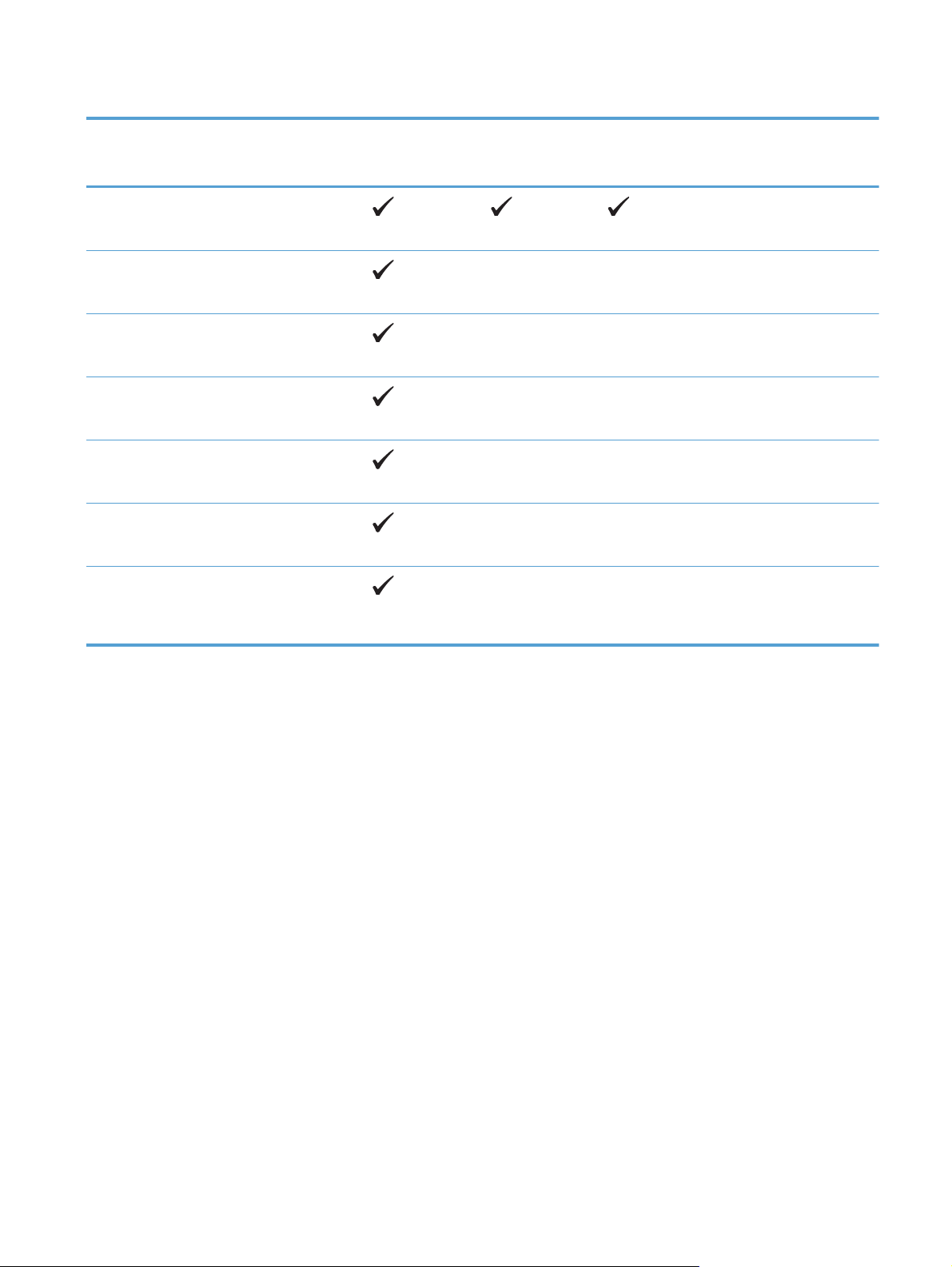
Tabulka 2-1 Podporované formáty papíru a tiskových médií (pokračování)
Formát a rozměry Zásobník 1 Zásobník 2 Volitelný
zásobník 3 na
500 listů
8,5 × 13
216 × 330 mm
Obálka Commercial č. 10
105 × 241 mm
Obálka B5 ISO
176 × 250 mm
Obálka C5 ISO
162 × 229 mm
Obálka DL ISO
110 × 220 mm
Obálka monarch
98 × 191 mm
Vlastní
Duplexní jednotka
(pouze duplexní
modely)
76 × 127 mm až 216 × 356 mm
CSWW
Podporované formáty papíru
13
Page 26
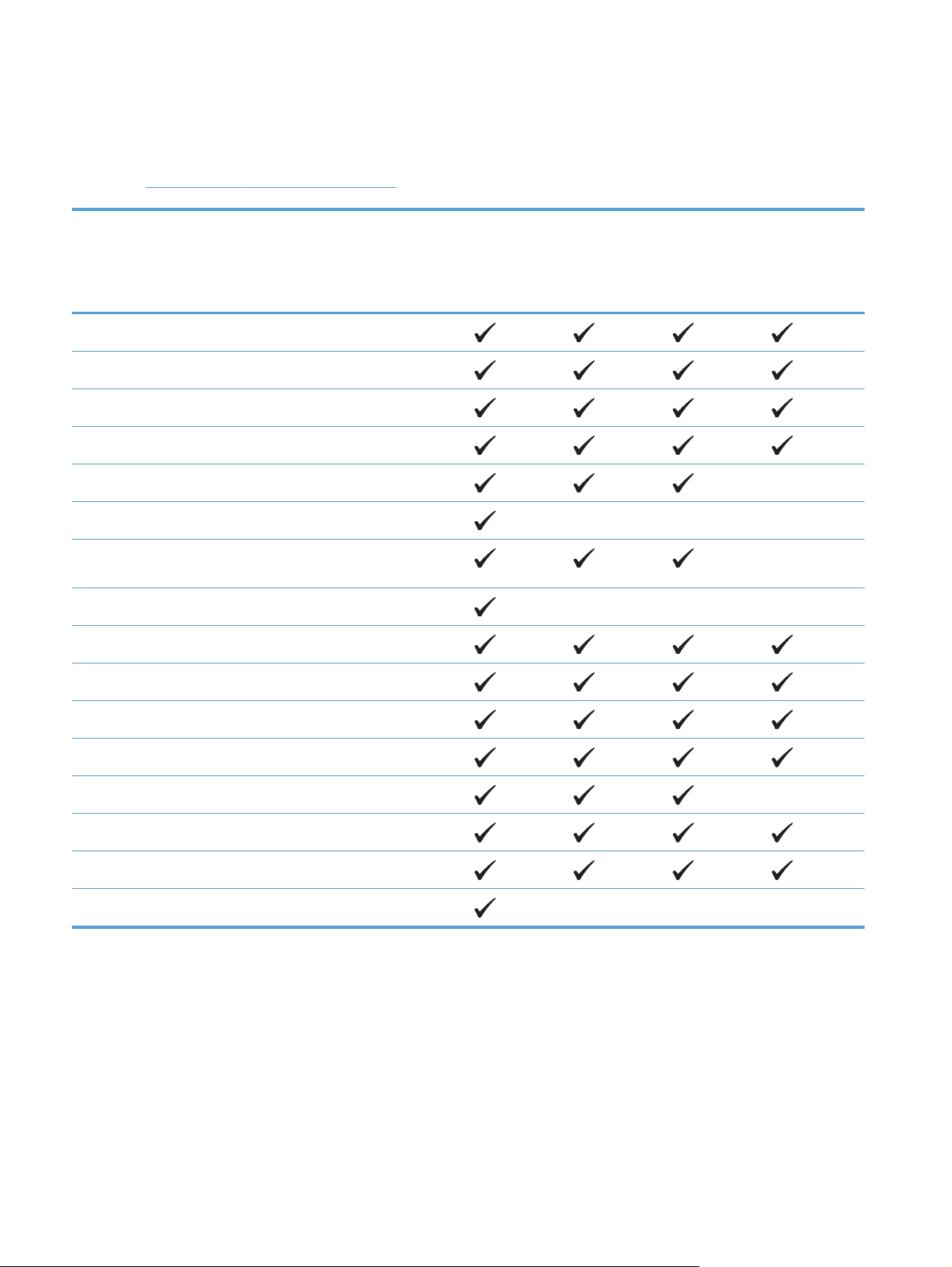
Podporované typy papíru
Úplný seznam konkrétních papírů značky HP, které daný produkt podporuje, naleznete na webu
www.hp.com/support/ljm401series.
Typ papíru (ovládací panel) Typ papíru (ovladač tisku) Zásobník 1 Zásobník 2 Volitelný
zásobník 3
na 500 listů
OBYČEJNÝ 75–95 G Běžný papír
Papír HP EcoSMART Lite Papír HP EcoSMART Lite
LEHKÝ 60-74 G Lehký 60-74g
Stř. gramáž 96–110 Středně silný
SILNÝ 111–130 G Silný 111–130 g
VELMI SILNÝ 131–175 G Velmi silný 131–175 G
FÓLIE Fólie pro černobílý
laserový tisk
ŠTÍTKY Štítky
HLAVIČKOVÝ Hlavičkový papír
PŘEDTIŠTĚNÝ Předtištěný
Duplexní
jednotka
(pouze
duplexní
modely)
DĚROVANÝ Děrovaný
BAREVNÝ Barevný
HRUBÝ Hrubý
DOKUMENTOVÝ Dokumentový
RECYKLOVANÝ Recyklovaný
OBÁLKA Obálka
14 Kapitola 2 Zásobník papíru CSWW
Page 27
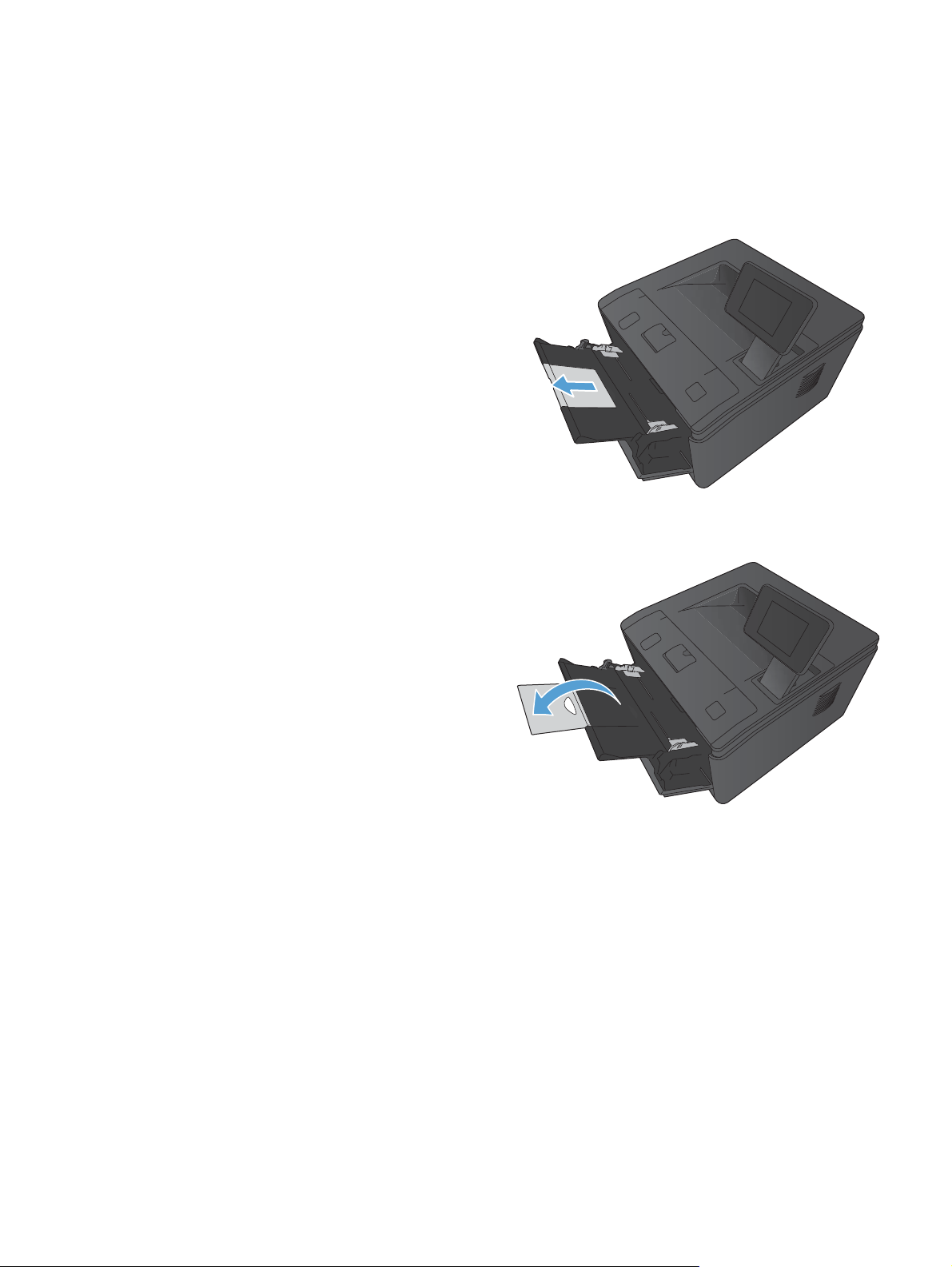
Naplnění vstupních zásobníků
Naplnění zásobníku 1
1. Otevřete zásobník 1 a vytáhněte nástavec
zásobníku z produktu.
2. Při použití dlouhého papíru odklopte nástavec
pro podepření papíru v zásobníku.
CSWW
Naplnění vstupních zásobníků
15
Page 28
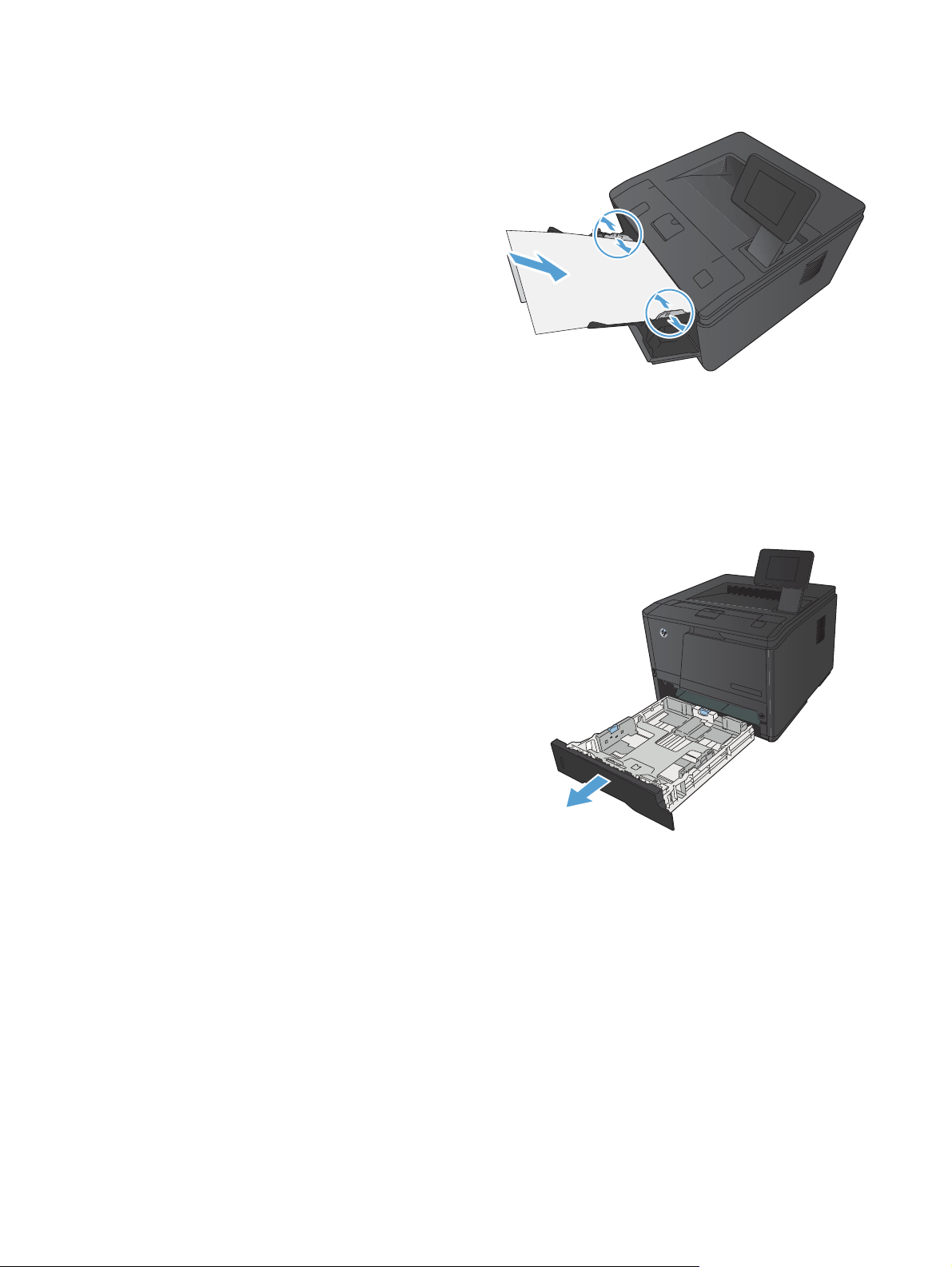
3. Vložte stoh papíru do zásobníku 1
a zarovnejte vodítka papíru s listy papíru.
4. Stoh papíru zasuňte co nejdále do zásobníku.
Naplnění zásobníku 2
1. Vytáhněte zásobník ze zařízení.
16 Kapitola 2 Zásobník papíru CSWW
Page 29
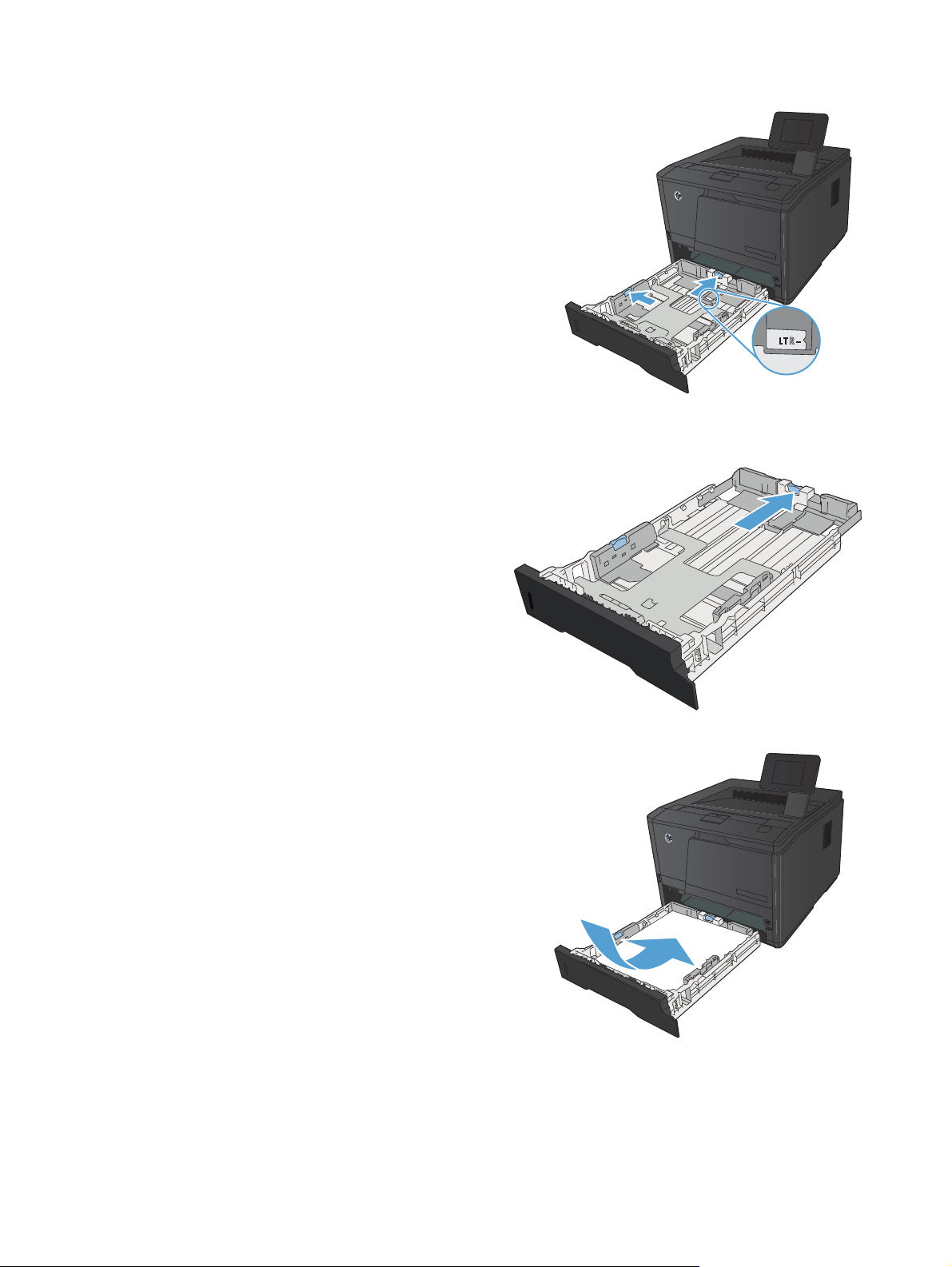
2. Odsuňte vodítka délky a šířky papíru tak, že
zatlačíte na modré pojistky směrem ven.
3. Chcete-li vložit papír formátu Legal, rozložte
zásobník stisknutím tlačítka na zadní straně
zásobníku směrem dovnitř a vytáhněte
zásobník za zadní stranu.
POZNÁMKA: Je-li vložen papír formátu
Legal, vyčnívá zásobník od zadní části
zařízení asi o 70 mm
4. Vložte do zásobníku papír a zkontrolujte, zda
je zarovnaný ve všech čtyřech rozích. Zasuňte
vodítka délky a šířky papíru tak, aby přiléhala
ke stohu papíru.
CSWW
Naplnění vstupních zásobníků
17
Page 30
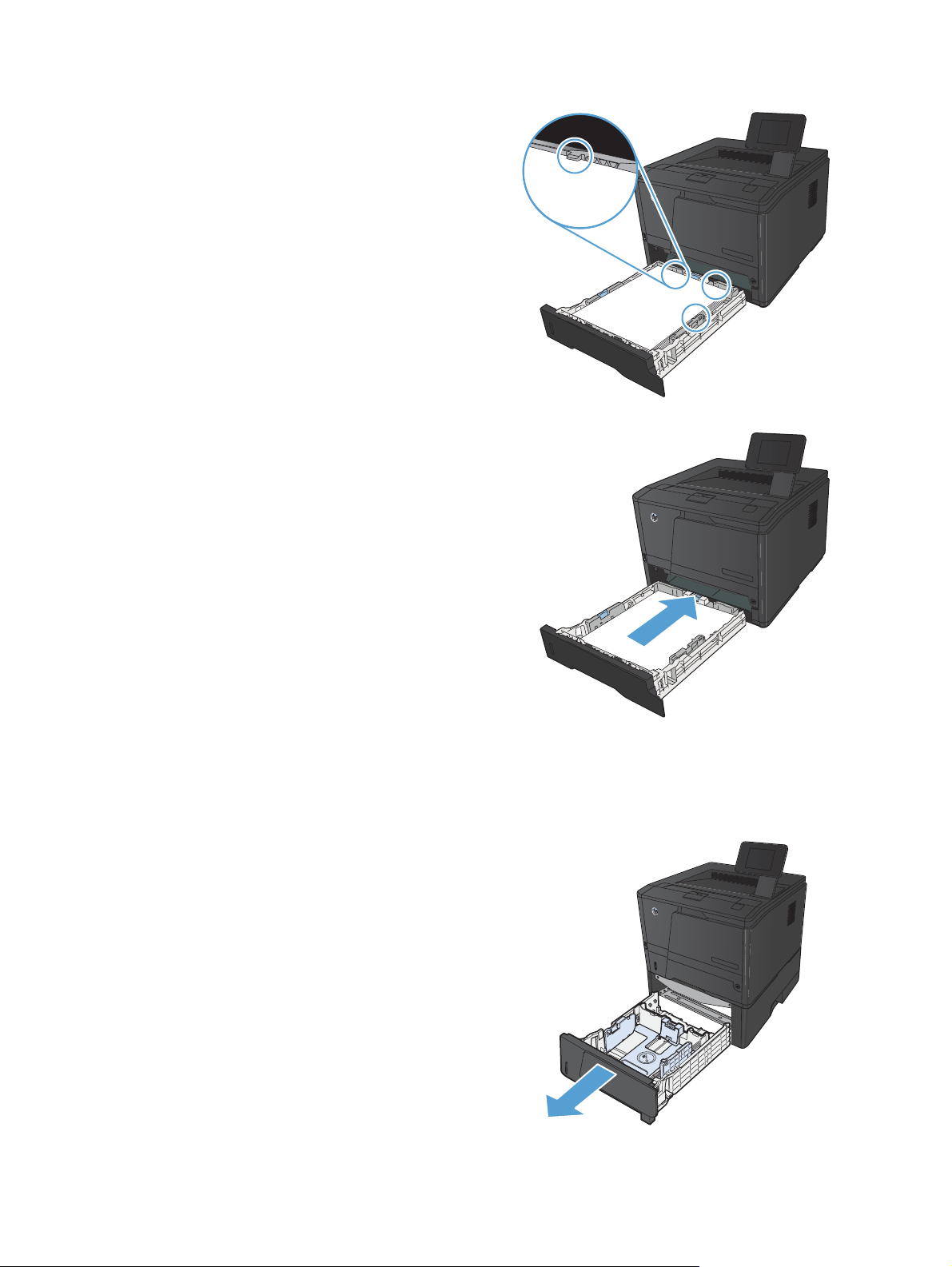
5. Stlačte papír a zkontrolujte, zda se stoh papíru
nachází pod zarážkami papíru na pravé
a zadní straně zásobníku.
6. Zasuňte zásobník do zařízení.
Naplnění doplňkového zásobníku 3
1. Vytáhněte zásobník ze zařízení.
18 Kapitola 2 Zásobník papíru CSWW
Page 31

2. Odsuňte vodítka délky a šířky papíru tak, že
zatlačíte na modré pojistky směrem ven.
3. Chcete-li vložit papír formátu Legal, rozložte
zásobník stisknutím tlačítka na zadní straně
zásobníku směrem dovnitř a vytáhněte
zásobník za zadní stranu.
POZNÁMKA: Je-li vložen papír formátu
Legal, vyčnívá zásobník od zadní části
zařízení asi o 70 mm
4. Vložte do zásobníku papír a zkontrolujte, zda
je zarovnaný ve všech čtyřech rozích. Zasuňte
vodítka délky a šířky papíru tak, aby přiléhala
ke stohu papíru.
CSWW
Naplnění vstupních zásobníků
19
Page 32

5. Stlačte papír a zkontrolujte, zda se stoh papíru
nachází pod zarážkami papíru na zadní
straně zásobníku.
6. Zasuňte zásobník do zařízení.
20 Kapitola 2 Zásobník papíru CSWW
Page 33

3Tisk
Podporované ovladače tiskárny (Windows)
●
Změna nastavení tiskové úlohy (Windows)
●
Změna nastavení tiskové úlohy (Mac OS X)
●
Tiskové úlohy pro systém Windows
●
Tiskové úlohy pro systém Mac OS X
●
Další tiskové úlohy (systém Windows)
●
Další tiskové úlohy (systém Mac OS X)
●
Vytvoření výtisků v kvalitě pro archivaci
●
Použití služby HP ePrint
●
Použití serveru AirPrint
●
Přímý tisk z portu USB
●
CSWW 21
Page 34

Podporované ovladače tiskárny (Windows)
Ovladače tiskáren poskytují přístup k funkcím zařízení a umožňují počítači komunikovat se zařízením
(prostřednictvím jazyka tiskárny). V případě dalšího softwaru a jazyků vyhledejte na disku CD produktu
poznámky k instalaci a soubory Readme.
Popis ovladače HP PCL 6
Nainstaluje se automaticky při instalaci softwaru produktu
●
Je poskytován jako výchozí ovladač
●
Doporučeno pro tisk ve všech podporovaných prostředích Windows.
●
Poskytuje většině uživatelů celkově nejvyšší rychlost, nejlepší kvalitu tisku a podporu vlastností
●
zařízení
Kvůli nejvyšší rychlosti v prostředí Windows byl vyvinut tak, aby odpovídal grafickému rozhraní
●
zařízení v operačním systému Windows
Nemusí být plně kompatibilní se softwarem třetích stran a s vlastními programy, které jsou
●
založené na jazyku PCL 5
Popis ovladače HP UPD PS
Možnost stažení z webu na adrese
●
●
Doporučen pro tisk z programů společnosti Adobe
Poskytuje podporu tisku s emulací a podporu písem ve formátu PostScript v paměti Flash
●
Popis ovladače HP UPD PCL 5
Možnost stažení z webu na adrese
●
Kompatibilní s předchozími verzemi jazyka PCL a staršími zařízeními HP LaserJet
●
Nejlepší volba pro tisk z vlastních programů nebo z programů jiných výrobců
●
Navržen pro použití v prostředí podnikových verzí operačního systému Windows, protože
●
umožňuje použití jednoho ovladače pro více modelů tiskáren
Vhodný při tisku na více modelech tiskáren z mobilního počítače vybaveného operačním
●
systémem Windows
Popis ovladače HP UPD PCL 6
Možnost stažení z webu na adrese
●
Doporučeno pro tisk ve všech podporovaných prostředích Windows.
●
www.hp.com/support/ljm401series
®
nebo jiných náročných grafických programů.
www.hp.com/support/ljm401series
www.hp.com/support/ljm401series
Poskytuje většině uživatelů celkově nejvyšší rychlost, nejlepší kvalitu tisku a podporu vlastností
●
zařízení
22 Kapitola 3 Tisk CSWW
Page 35

Kvůli nejvyšší rychlosti v prostředí Windows byl vyvinut tak, aby odpovídal grafickému rozhraní
●
zařízení v operačním systému Windows
Nemusí být plně kompatibilní se softwarem třetích stran a s vlastními programy, které jsou
●
založené na jazyku PCL 5
CSWW
Podporované ovladače tiskárny (Windows)
23
Page 36

Změna nastavení tiskové úlohy (Windows)
Priorita při změně nastavení tiskové úlohy
Změny v nastavení tisku mají různou prioritu v závislosti na tom, kde byly provedeny:
POZNÁMKA: Názvy příkazů a dialogových oken se mohou lišit v závislosti na použitém programu.
Dialogové okno Vzhled stránky: Toto dialogové okno otevřete klepnutím na příkaz
●
Nastavení stránky nebo podobný v nabídce Soubor používaného programu. Změny
nastavení provedené zde potlačí změny nastavení provedené kdekoliv jinde.
Dialogové okno Tisk: Toto dialogové okno otevřete klepnutím na položku Tisk, Nastavení
●
tisku nebo podobný příkaz v nabídce Soubor programu, v němž pracujete. Nastavení
změněná v dialogovém okně Tisk mají nižší prioritu a obvykle nepřepisují nastavení
nakonfigurovaná v dialogovém okně Vzhled stránky.
Dialogové okno Vlastnosti tiskárny (ovladač tiskárny): Klepnutím na možnost
●
Vlastnosti v dialogovém okně Tisk otevřete ovladač tiskárny. Nastavení změněná v dialogovém
okně Vlastnosti tiskárny obvykle nepřepisují nastavení provedená jinde v tiskovém softwaru.
Lze zde změnit většinu nastavení tisku.
Výchozí nastavení ovladače tiskárny: Výchozí nastavení ovladače tiskárny určuje
●
nastavení použitá ve všech tiskových úlohách kromě nastavení, která byla změněna v dialogových
oknech Vzhled stránky, Ti
sk a
Vlastnosti tiskárny.
Nastavení na ovládacím panelu tiskárny: Změny nastavení provedené na ovládacím
●
panelu tiskárny mají nižší prioritu než změny provedené kdekoliv jinde.
Změna nastavení pro všechny tiskové úlohy až do ukončení programu
1. Vyberte ze softwarového programu možnost Tisk.
2. Vyberte ovladač a klikněte na položku Vlastnosti nebo Předvolby.
Změna výchozího nastavení pro všechny tiskové úlohy
1. Windows XP, Windows Server 2003 a Windows Server 2008 (výchozí zobrazení
nabídky Start): Klikněte na tlačítko Start a pak na možnost Tiskárny a faxy.
Windows XP, Windows Server 2003 a Windows Server 2008 (výchozí zobrazení
nabídky Start): Klikněte na tlačítko Start, na položku Nastavení a na možnost Tiskárny.
Windows Vista: Klikněte na tlačítko Start, na položku Ovládací panely a v oblasti
Hardware a zvuk klikněte na možnost Tiskárna.
Windows 7: Klikněte na tlačítko Start a poté na možnost Zařízení a tiskárny.
2. Pravým tlačítkem myši klikněte na ikonu ovladače a pak klikněte na položku Předvolby tisku.
24 Kapitola 3 Tisk CSWW
Page 37

Změna nastavení konfigurace zařízení
1. Windows XP, Windows Server 2003 a Windows Server 2008 (výchozí zobrazení
nabídky Start): Klikněte na tlačítko Start a pak na možnost Tiskárny a faxy.
Windows XP, Windows Server 2003 a Windows Server 2008 (výchozí zobrazení
nabídky Start): Klikněte na tlačítko Start, na položku Nastavení a na možnost Tiskárny.
Windows Vista: Klikněte na tlačítko Start, na položku Ovládací panely a v oblasti
Hardware a zvuk klikněte na možnost Tiskárna.
Windows 7: Klikněte na tlačítko Start a poté na možnost Zařízení a tiskárny.
2. Pravým tlačítkem myši klikněte na ikonu ovladače a pak vyberte položku Vlastnosti nebo
položku Vlastnosti tiskárny
3. Klikněte na kartu Nastavení zařízení.
CSWW
Změna nastavení tiskové úlohy (Windows)
25
Page 38

Změna nastavení tiskové úlohy (Mac OS X)
Priorita při změně nastavení tiskové úlohy
Změny v nastavení tisku mají různou prioritu v závislosti na tom, kde byly provedeny:
POZNÁMKA: Názvy příkazů a dialogových oken se mohou lišit v závislosti na použitém programu.
Dialogové okno Page Setup (Vzhled stránky): Toto dialogové okno otevřete kliknutím na
●
položku Page Setup (Vzhled stránky) nebo podobný příkaz v nabídce File (Soubor) programu,
v němž pracujete. Nastavení změněná v tomto okně mohou zrušit nastavení změněná na jiném
místě.
Dialogové okno Tisk: Toto dialogové okno otevřete kliknutím na příkaz Tisk, Nastavení
●
tisku nebo podobný v nabídce Soubor používaného programu. Změny nastavení provedené
v dialogovém okně Tisk mají nižší prioritu a ne potlačí změny provedené v dialogovém okně
Vzhled stránky.
Výchozí nastavení ovladače tisku: Nastavení všech tiskových úloh je určeno výchozím
●
nastavením ovladače tisku kromě případů, kdy je nastavení změněno v dialogových oknech
Vzhled stránky nebo Tisk.
Nastavení na ovládacím panelu tiskárny: Změny nastavení provedené na ovládacím
●
panelu tiskárny mají nižší prioritu než změny provedené kdekoliv jinde.
Změna nastavení pro všechny tiskové úlohy až do ukončení programu
1. V nabídce Soubor klikněte na možnost Tisk.
2. Vyberte tento produkt v nabídce Tiskárna.
3. V rozevíracím seznamu nastavení změňte požadované nastavení.
Změna výchozího nastavení pro všechny tiskové úlohy
1. V nabídce Soubor klikněte na možnost Tisk.
2. Vyberte tento produkt v nabídce Tiskárna.
3. V rozevíracím seznamu nastavení změňte požadované nastavení.
4. V nabídce Předvolby klikněte na možnost Uložit jako... a zadejte název předvolby.
Tato nastavení se uloží v nabídce Předvolby. Pokud chcete nové nastavení použít, musíte vybrat
uloženou předvolbu při každém spuštění programu a tisku.
26 Kapitola 3 Tisk CSWW
Page 39

Změna nastavení konfigurace produktu
1.
V nabídce Apple
a fax.
2. Na levé straně okna vyberte produkt.
3. Klikněte na tlačítko Možnosti a spotřební materiál.
4. Klikněte na kartu Ovladač.
5. Nakonfigurujte nainstalované možnosti.
klikněte na nabídku Předvolby systému a potom klikněte na ikonu Tisk
CSWW
Změna nastavení tiskové úlohy (Mac OS X)
27
Page 40

Tiskové úlohy pro systém Windows
Použití zkratky pro tisk (Windows)
1. Vyberte ze softwarového programu možnost
Tisk.
2. Vyberte produkt a pak klikněte na tlačítko
Vlastnosti nebo Předvolby.
3. Klikněte na kartu Zkratky pro tisk.
4. Vyberte jednu ze zkratek a potom klikněte na
tlačítko OK.
POZNÁMKA: Po výběru zkratky dojde ke
změně odpovídajícího nastavení na ostatních
kartách ovladače tiskárny.
28 Kapitola 3 Tisk CSWW
Page 41

Vytvoření zkratky pro tisk (Windows)
1. Vyberte ze softwarového programu možnost
Tisk.
2. Vyberte produkt a pak klikněte na tlačítko
Vlastnosti nebo Předvolby.
3. Klikněte na kartu Zkratky pro tisk.
4. Jako základ vyberte stávající zkratku.
POZNÁMKA: Vždy vyberte zástupce před
úpravou libovolného nastavení na pravé straně
obrazovky. Pokud upravíte nastavení a pak
vyberete zástupce nebo jiného zástupce,
dojde ke ztrátě všech úprav.
CSWW
Tiskové úlohy pro systém Windows
29
Page 42

5. Vyberte tiskové možnosti pro novou zkratku.
POZNÁMKA: Na této nebo jakékoli jiné
kartě v ovladači tiskárny můžete vybrat
možnosti tisku. Po výběru možností na
ostatních kartách se nejprve vraťte na kartu
Zkratky pro tisk a teprve potom pokračujte
dalším krokem.
6. Klikněte na tlačítko Uložit jako.
7. Zadejte název zkratky a klikněte na tlačítko
OK.
30 Kapitola 3 Tisk CSWW
Page 43

Automatický tisk na obě strany (duplexní) v systému Windows
POZNÁMKA: Tato část se vztahuje pouze na modely Tiskárna HP LaserJet Pro 400 M401d,
Tiskárna HP LaserJet Pro 400 M401dn a Tiskárna HP LaserJet Pro 400 M401dw.
1. V nabídce Soubor používaného programu
klikněte na položku Tisk.
2. Vyberte produkt a pak klikněte na tlačítko
Vlastnosti nebo Předvolby.
CSWW
Tiskové úlohy pro systém Windows
31
Page 44

3. Klikněte na kartu Úpravy.
4. Zaškrtněte políčko Tisk na obě strany
(ručně). Kliknutím na tlačítko OK úlohu
vytisknete.
Ruční tisk na obě strany (duplexní) v systému Windows
POZNÁMKA: Tato část se vztahuje převážně na modely Tiskárna HP LaserJet Pro 400 M401a
a Tiskárna HP LaserJet Pro 400 M401n. Modely Tiskárna HP LaserJet Pro 400 M401d, Tiskárna
HP LaserJet Pro 400 M401dn a Tiskárna HP LaserJet Pro 400 M401dw mohou tisknout ruční úlohy
oboustranného tisku, pokud papír není určen pro automatický oboustranný tisk nebo pokud duplexní
jednotka byla vypnuta.
1. V nabídce Soubor používaného programu
klikněte na položku Tisk.
32 Kapitola 3 Tisk CSWW
Page 45

2. Vyberte produkt a pak klikněte na tlačítko
Vlastnosti nebo Předvolby.
3. Klikněte na kartu Úpravy.
4. Zaškrtněte políčko Tisk na obě strany
(ručně). Kliknutím na tlačítko OK vytiskněte
první stranu úlohy.
CSWW
Tiskové úlohy pro systém Windows
33
Page 46

5. Vyjměte potištěný papír z výstupní přihrádky
a zachovejte stejnou orientaci. Vložte jej do
zásobníku 1 potištěnou stranou dolů a horním
okrajem stránek směrem k produktu.
6. Na ovládacím panelu stiskněte tlačítko OK pro
tisk druhé strany úlohy.
Tisk více stránek na list v systému Windows
1. V nabídce Soubor používaného programu
klikněte na položku Tisk.
2. Vyberte produkt a pak klikněte na tlačítko
Vlastnosti nebo Předvolby.
34 Kapitola 3 Tisk CSWW
Page 47

3. Klikněte na kartu Úpravy.
4. Vyberte počet stránek na list z rozbalovacího
seznamu Stránek na list.
5. Vyberte správně možnosti Tisknout okraje
stránky, Pořadí stránek a Orientace.
CSWW
Tiskové úlohy pro systém Windows
35
Page 48

Výběr orientace stránky (Windows)
1. Vyberte ze softwarového programu možnost
Tisk.
2. Vyberte produkt a klikněte na tlačítko
Vlastnosti nebo Předvolby.
3. Klikněte na kartu Úpravy.
4. V oblasti Orientace vyberete možnost Na
výšku nebo Na šířku.
Chcete-li stránku vytisknout opačně, vyberte
možnost Otočit o 180°.
36 Kapitola 3 Tisk CSWW
Page 49

Výběr typu papíru (Windows)
1. Vyberte ze softwarového programu možnost
Tisk.
2. Vyberte produkt a pak klikněte na tlačítko
Vlastnosti nebo Předvolby.
3. Klikněte na kartu Papír/Kvalita.
4. V rozbalovacím seznamu Typ papíru
klikněte na možnost Další....
CSWW
Tiskové úlohy pro systém Windows
37
Page 50

5. Vyberte kategorii typů papíru, která nejlépe
popisuje daný papír.
6. Vyberte možnost odpovídající typu papíru,
který používáte, a klikněte na tlačítko OK.
Tisk první nebo poslední stránky na jiný papír (Windows)
1. Vyberte ze softwarového programu možnost
Tisk.
38 Kapitola 3 Tisk CSWW
Page 51

2. Vyberte produkt a klikněte na tlačítko
Vlastnosti nebo Předvolby.
3. Klikněte na kartu Papír/Kvalita.
4. Klikněte na položku Tisknout stránky na
různý papír, klikněte na tlačítko Nastavení
a vyberte nezbytná nastavení pro titulní
stránku, další stránky a zadní stránku.
Přizpůsobení dokumentu velikosti stránky (Windows)
1. Vyberte ze softwarového programu možnost
Tisk.
CSWW
Tiskové úlohy pro systém Windows
39
Page 52

2. Vyberte produkt a pak klikněte na tlačítko
Vlastnosti nebo Předvolby.
3. Klikněte na kartu Efekty.
4. Vyberte možnost Print document on
a potom vyberte velikost z rozevíracího
seznamu.
Vytvoření brožury (Windows)
1. Vyberte ze softwarového programu možnost
Tisk.
40 Kapitola 3 Tisk CSWW
Page 53

2. Vyberte produkt a klikněte na tlačítko
Vlastnosti nebo Předvolby.
3. Klikněte na kartu Úpravy.
CSWW
Tiskové úlohy pro systém Windows
41
Page 54

4. Zaškrtněte políčko Tisk na obě strany
(ručně) nebo Tisk na obě strany (ručně).
5. V rozevíracím seznamu Rozvržení brožury
vyberte možnost vazby. Volba Stránek na
list se automaticky změní na 2 stránky na
list.
42 Kapitola 3 Tisk CSWW
Page 55

Tiskové úlohy pro systém Mac OS X
Použití předvolby tisku (Mac OS X)
1. V nabídce Soubor klikněte na možnost Tisk.
2. Vyberte tento produkt v nabídce Tiskárna.
3. V nabídce Předvolby vyberte předvolbu tisku.
4. Klikněte na tlačítko Tisk.
POZNÁMKA: Chcete-li použít výchozí nastavení ovladače tisku, vyberte možnost standardní.
Vytvoření předvolby tisku (Mac OS X)
Předvolby tisku můžete použít, chcete-li uložit aktuální nastavení ovladače tiskárny pro budoucí použití.
1. V nabídce Soubor klikněte na možnost Tisk.
2. Vyberte tento produkt v nabídce Tiskárna.
3. Vyberte nastavení tisku, které chcete uložit pro budoucí použití.
4. V nabídce Předvolby klikněte na možnost Uložit jako... a zadejte název předvolby.
5. Klikněte na tlačítko OK.
Automatický oboustranný tisk (Mac OS X)
POZNÁMKA: Tato část se vztahuje pouze na modely Tiskárna HP LaserJet Pro 400 M401d,
Tiskárna HP LaserJet Pro 400 M401dn a Tiskárna HP LaserJet Pro 400 M401dw.
1. Do jednoho ze zásobníků vložte dostatečné množství papíru pro danou tiskovou úlohu.
2. V nabídce Soubor klikněte na možnost Tisk.
3. V rozbalovacím seznamu Tiskárna vyberte tento produkt.
4. Vyberte položku rozbalovacího seznamu Rozvržení.
5. V rozbalovacím seznamu Oboustranný vyberte možnost pro vazbu.
6. Klikněte na tlačítko Tisk.
CSWW
Tiskové úlohy pro systém Mac OS X
43
Page 56

Ruční oboustranný tisk (Mac OS X)
POZNÁMKA: Tato část se vztahuje převážně na modely Tiskárna HP LaserJet Pro 400 M401a
a Tiskárna HP LaserJet Pro 400 M401n. Modely Tiskárna HP LaserJet Pro 400 M401d, Tiskárna
HP LaserJet Pro 400 M401dn a Tiskárna HP LaserJet Pro 400 M401dw mohou tisknout ruční úlohy
oboustranného tisku, pokud papír není určen pro automatický oboustranný tisk nebo pokud duplexní
jednotka byla vypnuta.
1. Do zásobníku 1 vložte dostatečné množství papíru pro danou tiskovou úlohu.
2. V nabídce Soubor klikněte na možnost Tisk.
3. V rozbalovacím seznamu Tiskárna vyberte tento produkt.
4. Vyberte položku rozbalovacího seznamu Ruční oboustranný tisk.
5. Klikněte na pole Ruční oboustranný tisk a vyberte nastavení vazby.
6. Klikněte na tlačítko Tisk. Postupujte podle pokynů v místním okně, které se na obrazovce počítače
zobrazí ve chvíli, kdy je třeba přemístit výstupní stoh v zásobníku 1 pro tisk druhé poloviny.
7. Přejděte k produktu a ze zásobníku 1 vyjměte veškerý nepotištěný papír.
8. Vložte vytištěný stoh stránek do zásobníku 1 potištěnou stranou dolů a horním okrajem směrem
k produktu.
9. Pokud se zobrazí výzva, pokračujte stisknutím příslušného tlačítka na ovládacím panelu.
44 Kapitola 3 Tisk CSWW
Page 57

Tisk více stránek na jeden list papíru (systém Mac OS X)
1. V nabídce Soubor klikněte na možnost Tisk.
2. Vyberte tento produkt v nabídce Tiskárna.
3. Otevřete nabídku Rozvržení.
4. V nabídce Počet stránek na list vyberte počet stránek, které chcete vytisknout na každý list (1,
2, 4, 6, 9 nebo 16).
5. V oblasti Směr rozvržení vyberte pořadí a umístění stránek na listu.
6. V nabídce Okraje vyberte typ okrajů, které se mají kolem jednotlivých stránek listu vytisknout.
7. Klikněte na tlačítko Tisk.
Výběr orientace stránky (Mac OS X)
1. V nabídce Soubor klikněte na možnost Tisk.
2. Vyberte tento produkt v nabídce Tiskárna.
3. V nabídce Kopie a stránky klikněte na tlačítko Vzhled stránky.
4. Klikněte na ikonu odpovídající požadované orientaci stránky a poté klikněte na tlačítko OK.
5. Klikněte na tlačítko Tisk.
Výběr typu papíru (Mac OS X)
1. V nabídce Soubor klikněte na možnost Tisk.
2. Vyberte tento produkt v nabídce Tiskárna.
3. Otevřete nabídku Úpravy.
CSWW
4. Z rozbalovacího seznamu Typ média vyberte typ.
5. Klikněte na tlačítko Tisk.
Tiskové úlohy pro systém Mac OS X
45
Page 58

Tisk titulní stránky (Mac OS X)
1. V nabídce Soubor klikněte na možnost Tisk.
2. Vyberte tento produkt v nabídce Tiskárna.
3. Otevřete nabídku Úvodní stránka a vyberte, kdy chcete vytisknout titulní stranu. Klikněte na
tlačítko Před dokumentem nebo na tlačítko Za dokumentem.
4. V nabídce Typ úvodní stránky vyberte sdělení, které se má vytisknout na titulní stránce.
POZNÁMKA: Pokud chcete vytisknout prázdnou titulní stránku, vyberte možnost standardní
v nabídce Typ úvodní stránky.
5. Klikněte na tlačítko Tisk.
Přizpůsobení dokumentu velikosti stránky (Mac OS X)
1. V nabídce Soubor klikněte na možnost Tisk.
2. Vyberte tento produkt v nabídce Tiskárna.
3. Otevřete nabídku Manipulace s papírem.
4. V oblasti Cílová velikost papíru klikněte na pole Přizpůsobení velikosti formátu
papíru a v rozevíracím seznamu vyberte formát papíru.
5. Klikněte na tlačítko Tisk.
Vytvoření brožury (Mac OS X)
1. V nabídce Soubor klikněte na možnost Tisk.
2. Vyberte tento produkt v nabídce Tiskárna.
3. Otevřete nabídku Ruční oboustranný tisk.
4. Klikněte na pole Ruční oboustranný tisk.
5. Otevřete nabídku Tisk brožury.
6. Klikněte na pole Formátovat výstup jako brožuru a vyberte nastavení vazby.
7. Vyberte formát papíru.
8. Klikněte na tlačítko Tisk.
46 Kapitola 3 Tisk CSWW
Page 59

Další tiskové úlohy (systém Windows)
Zrušení tiskové úlohy (Windows)
1. Pokud právě probíhá tisk úlohy, můžete ji zrušit stisknutím tlačítka Storno na ovládacím panelu
zařízení.
POZNÁMKA: Stisknutím tlačítka Storno se vymaže úloha, kterou zařízení právě
zpracovává. Jestliže je spuštěno více procesů, vymažete stisknutím tlačítka Storno
je právě zobrazen na ovládacím panelu zařízení.
2. Tiskovou úlohu můžete zrušit i z aplikace nebo z tiskové fronty.
Aplikace: Většinou se na obrazovce krátce objeví dialogové okno, které umožňuje zrušit
●
tiskovou úlohu.
Tisková fronta Windows: Pokud tisková úloha čeká v tiskové frontě (paměť počítače)
●
nebo zařazovací službě tisku, vymažte úlohu tam.
Windows XP, Windows Server 2003 nebo Windows Server 2008
◦
V nabídce Start klikněte na položku Nastavení a poté na možnost Tiskárny
a faxy. Dvojitým kliknutím na ikonu zařízení otevřete okno, pravým tlačítkem myši
klikněte na tiskovou úlohu, kterou chcete zrušit, a pak klikněte na příkaz Zrušit tisk.
proces, který
Windows Vista: Klikněte na tlačítko Start a na příkaz Ovládací panely.
◦
V nabídce položky Hardware a zvuk klikněte na položku Tiskárna. Dvojitým
kliknutím na ikonu zařízení otevřete okno, pravým tlačítkem myši klikněte na tiskovou
úlohu, kterou chcete zrušit, a pak klikněte na příkaz Zrušit tisk.
Windows 7: Klikněte na tlačítko Start
◦
Dvojitým kliknutím na ikonu zařízení otevřete okno, pravým tlačítkem myši klikněte na
tiskovou úlohu, kterou chcete zrušit, a pak klikněte na příkaz Zrušit tisk.
a poté na možnost Zařízení a tiskárny.
Výběr formátu papíru (Windows)
1. Vyberte ze softwarového programu možnost Tisk.
2. Vyberte produkt a pak klikněte na tlačítko Vlastnosti nebo Předvolby.
3. Klikněte na kartu Papír/Kvalita.
4. Z rozbalovacího seznamu Formát papíru vyberte formát.
Výběr vlastního formátu papíru (Windows)
1. Vyberte ze softwarového programu možnost Tisk.
2. Vyberte produkt a pak klikněte na tlačítko Vlastnosti nebo Předvolby.
CSWW
3. Klikněte na kartu Papír/Kvalita.
4. Klikněte na tlačítko Vlastní.
Další tiskové úlohy (systém Windows)
47
Page 60

5. Zadejte název vlastního formátu a určete rozměry.
Šířka označuje kratší stranu papíru.
●
Délka označuje delší stranu papíru.
●
POZNÁMKA: Papír vždy vkládejte do zásobníků kratší stranou napřed.
6. Klikněte na tlačítko Uložit a pak na tlačítko Zavřít.
Tisk vodoznaků (Windows)
1. Vyberte ze softwarového programu možnost Tisk.
2. Vyberte produkt a pak klikněte na tlačítko Vlastnosti nebo Předvolby.
3. Klikněte na kartu Efekty.
4. Z rozbalovacího seznamu Vodoznaky vyberte vodoznak.
Chcete-li přidat do seznamu nový vodoznak, klikněte na tlačítko Edit. Zadejte nastavení
vodoznaku a klikněte na tlačítko OK.
5. Chcete-li vodoznak vytisknout pouze na první stránku, zaškrtněte políčko Pouze první stránku.
Jinak se vodoznak vytiskne na každou stránku.
48 Kapitola 3 Tisk CSWW
Page 61

Další tiskové úlohy (systém Mac OS X)
Zrušení tiskové úlohy (Mac OS X)
1. Pokud právě probíhá tisk úlohy, můžete ji zrušit stisknutím tlačítka Storno na ovládacím panelu
zařízení.
POZNÁMKA: Stisknutím tlačítka Storno se vymaže úloha, kterou zařízení právě
zpracovává. Jestliže je spuštěna více než jedna tisková úloha, vymažete stisknutím tlačítka Storno
tiskovou úlohu, která je právě zobrazena na ovládacím panelu zařízení.
2. Tiskovou úlohu můžete zrušit i z aplikace nebo z tiskové fronty.
Aplikace: Většinou se na obrazovce krátce objeví dialogové okno, které umožňuje zrušit
●
tiskovou úlohu.
Tisková fronta systému Mac: Otevřete tiskovou frontu dvojitým kliknutím na ikonu
●
zařízení na panelu Dock. Pak zvýrazněte tiskovou úlohu a klikněte na možnost Smazat.
Výběr formátu papíru (Mac OS X)
1. V nabídce Soubor klikněte na možnost Tisk.
2. Vyberte tento produkt v nabídce Tiskárna.
3. V nabídce Kopie a stránky klikněte na tlačítko Vzhled stránky.
4. Z rozbalovacího seznamu Formát papíru vyberte formát a pak klikněte na tlačítko OK.
5. Klikněte na tlačítko Tisk.
Výběr vlastního formátu papíru (Mac OS X)
1. V nabídce Soubor klikněte na možnost Tisk.
2. Vyberte tento produkt v nabídce Tiskárna.
3. V nabídce Kopie a stránky klikněte na tlačítko Vzhled stránky.
4. V rozbalovacím seznamu Formát papíru vyberte možnost Správa vlastních formátů.
5. Zadejte rozměry velikosti stránky a klikněte na tlačítko OK.
6. Klikněte na tlačítko Tisk.
Tisk vodoznaků (Mac OS X)
1. V nabídce Soubor klikněte na možnost Tisk.
2. Vyberte tento produkt v nabídce Tiskárna.
CSWW
3. Otevřete nabídku Vodoznaky.
Další tiskové úlohy (systém Mac OS X)
49
Page 62

4. Zaškrtněte políčko Vodoznak.
5. Použijte rozevírací seznamy pod zaškrtávacím políčkem k nastavení různých parametrů
vodoznaku.
6. Klikněte na tlačítko Tisk.
50 Kapitola 3 Tisk CSWW
Page 63

Vytvoření výtisků v kvalitě pro archivaci
Archivní tisk vytvoří výstup, který je méně náchylný k rozmazání nebo vyprášení toneru. Archivní tisk
používejte k vytváření dokumentů, které chcete zachovat nebo archivovat.
POZNÁMKA: Tisku v kvalitě pro archivaci je dosaženo zvýšením teploty fixační jednotky. Zařízení
tiskne díky zvýšené teplotě s poloviční rychlostí, což snižuje riziko poškození.
Vytvoření výtisků v kvalitě pro archivaci (ovládací LCD panel)
1. Na ovládacím panelu produktu otevřete nabídky stisknutím tlačítka OK.
2. Otevřete následující nabídky:
Servis
●
Tisk pro archivaci
●
3. Vyberte možnost Zapnuto a stiskněte tlačítko OK.
Vytvoření výtisků v kvalitě pro archivaci (dotykový ovládací panel)
1.
Na hlavní obrazovce ovládacího panelu zařízení stiskněte tlačítko Nastavení
2. Stiskněte nabídku Servis.
3. Stiskněte tlačítko Tisk pro archivaci a potom tlačítko Zapnuto.
.
CSWW
Vytvoření výtisků v kvalitě pro archivaci
51
Page 64

Použití služby HP ePrint
Pomocí služby HP ePrint můžete tisknout dokumenty tak, že je z kteréhokoli zařízení zašlete jako
přílohu e-mailu na e-mailovou adresu produktu.
POZNÁMKA: Aby mohl produkt službu HP ePrint používat, musí být připojen ke kabelové nebo
bezdrátové síti a mít přístup k Internetu. Služba HP ePrint není k dispozici u modelu Tiskárna
HP LaserJet Pro 400 M401d.
Nastavení služby HP ePrint (ovládací panel LCD)
1. Chcete-li používat službu HP ePrint, musíte nejdříve povolit webové služby HP.
a. Na ovládacím panelu produktu otevřete nabídky stisknutím tlačítka OK.
b. Vyberte nabídku Webové služby HP a potom stiskněte tlačítko OK.
c. Vyberte možnost Povolit Webové služby HP a stiskněte tlačítko OK.
Pokud je aktivována možnost Webových služeb, produkt vytiskne informační list, který
obsahuje kód produktu a pokyny k přihlášení na adrese
2. Po registraci produktu můžete použít webové stránky HP ePrintCenter pro definování nastavení
zabezpečení a konfiguraci výchozích nastavení tisku pro všechny úlohy HP ePrint odeslané do
tohoto produktu.
www.eprintcenter.com.
a. Přejděte na stránku
b. Klikněte na možnost Přihlásit se a zadejte své přihlašovací údaje ke službě HP ePrintCenter
nebo si vytvořte nový účet.
c. Vyberte produkt uvedený v seznamu, nebo jej přidejte kliknutím na možnost + Přidat
tiskárnu. Chcete-li přidat produkt, potřebujete kód tiskárny. Tento kód tvoří část e-mailové
adresy produktu nacházející se před symbolem @. Tento kód můžete získat vytisknutím
stránky webových služeb pomocí ovládacího panelu produktu.
Po přidání produktu můžete upravit jeho e-mailovou adresu.
POZNÁMKA: Tento kód je platný pouze po dobu 24 hodin od chvíle, kdy jste webové
služby HP povolili. Pokud jeho platnost vyprší, postupujte dle pokynů a povolte webové
služby HP znovu, abyste obdrželi nový kód.
d. Chcete-li zabránit tomu, aby produkt tiskl nepožadované dokumenty, klikněte na možnost
Nastavení služby ePrint a poté klikněte na kartu Povolení odesílatelé. Klikněte na
možnost Pouze povolení odesílatelé a zadejte e-mailové adresy, z nichž chcete úlohy
služby ePrint povolit.
e. Chcete-li nastavit výchozí nastavení pro všechny úlohy služby ePrint odesílané do tohoto
produktu, klikněte na možnost Nastavení služby ePrint, klikněte na možnost Možnosti
tisku a poté vyberte nastavení, která chcete použít.
www.hpeprintcenter.com.
3. Chcete-li vytisknout dokument, připojte jej k e-mailové zprávě a zprávu odešlete na e-mailovou
adresu produktu. Vytiskne se e-mailová zpráva i příloha.
52 Kapitola 3 Tisk CSWW
Page 65

Nastavení služby HP ePrint (dotykový ovládací panel)
1. Chcete-li používat službu HP ePrint, musíte nejdříve povolit webové služby HP.
a. Na hlavní obrazovce ovládacího panelu zařízení stiskněte tlačítko Webové služby
b. Stiskněte tlačítko Povolit Webové služby HP.
2. Chcete-li na ovládacím panelu zobrazit e-mailovou adresu produktu, stiskněte v nabídce Webové
služby HP tlačítko Zobrazit e-mailovou adresu.
3. Na webových stránkách HP ePrintCenter můžete definovat nastavení zabezpečení
a nakonfigurovat výchozí nastavení tisku pro všechny úlohy odeslané prostřednictvím služby
HP ePrint do tohoto produktu.
a. Přejděte na stránku
b. Klikněte na možnost Přihlásit se a zadejte své přihlašovací údaje ke službě HP ePrintCenter
nebo si vytvořte nový účet.
c. Vyberte produkt uvedený v seznamu, nebo jej přidejte kliknutím na možnost + Přidat
tiskárnu. Chcete-li přidat produkt, potřebujete kód tiskárny. Tento kód tvoří část e-mailové
adresy produktu nacházející se před symbolem @. Tento kód můžete získat vytisknutím
stránky webových služeb pomocí ovládacího panelu produktu.
Po přidání produktu můžete upravit jeho e-mailovou adresu.
POZNÁMKA: Tento kód je platný pouze po dobu 24 hodin od chvíle, kdy jste webové
služby HP povolili. Pokud jeho platnost vyprší, postupujte dle pokynů a povolte webové
služby HP znovu, abyste obdrželi nový kód.
www.hpeprintcenter.com.
.
d. Chcete-li zabránit tomu, aby produkt tiskl nepožadované dokumenty, klikněte na možnost
Nastavení služby ePrint a poté klikněte na kartu Povolení odesílatelé. Klikněte na
možnost Pouze povolení odesílatelé a zadejte e-mailové adresy, z nichž chcete úlohy
služby ePrint povolit.
e. Chcete-li nastavit výchozí nastavení pro všechny úlohy služby ePrint odesílané do tohoto
produktu, klikněte na možnost Nastavení služby ePrint, klikněte na možnost Možnosti
tisku a poté vyberte nastavení, která chcete použít.
4. Chcete-li vytisknout dokument, připojte jej k e-mailové zprávě a zprávu odešlete na e-mailovou
adresu produktu. Vytiskne se e-mailová zpráva i příloha.
CSWW
Použití služby HP ePrint
53
Page 66

Použití serveru AirPrint
Přímý tisk pomocí funkce AirPrint od společnosti Apple je podporován systémem iOS 4.2 a novějším.
Prostřednictvím funkce AirPrint můžete tisknout ze zařízení iPad (iOS 4.2), iPhone (3GS nebo novější)
a iPod touch (třetí generace nebo novější) přímo v produktu, a to v následujících aplikacích:
Pošta
●
Fotografie
●
Safari
●
Vybrané aplikace od třetí strany
●
Chcete-li funkci AirPrint použít, produkt musí být připojen k síti nebo musí být připojen pomocí
bezdrátového přímého připojení. Bližší informace o používání funkce AirPrint a o tom, které produkty
společnosti HP jsou s funkcí AirPrint kompatibilní, naleznete na stránkách
POZNÁMKA: K použití funkce AirPrint může být vyžadována aktualizace firmwaru produktu.
Přejděte na web
www.hp.com/support/ljm401series.
www.hp.com/go/airprint.
54 Kapitola 3 Tisk CSWW
Page 67

Přímý tisk z portu USB
Modely Tiskárna HP LaserJet Pro 400 M401dn a Tiskárna HP LaserJet Pro 400 M401dw umožňují tisk
z jednotky USB flash. Můžete tak rychle vytisknout soubory bez odeslání z počítače. Tyto produkty
umožňují připojit standardní externí úložiště USB k portu USB na přední straně zařízení. Můžete
tisknout následující typy souborů:
.PDF
●
.JPEG
●
1. Připojte jednotku USB k portu USB na přední
straně zařízení.
2. Otevře se nabídka Flash disk USB. Pomocí
tlačítek se šipkami procházejte jednotlivé
možnosti.
Vytisknout dokumenty
●
Zobrazit a tisknout fotografie
●
Skenování na jednotku USB
●
3. Chcete-li vytisknout dokument, dotkněte se
obrazovky Vytisknout dokumenty
a potom stiskněte název složky na jednotce
USB, kde je dokument uložen. Po otevření
souhrnné obrazovky můžete dotykem upravit
nastavení. Stisknutím tlačítka Tisk vytiskněte
dokument.
4. Chcete-li tisknout fotografie, dotkněte se
obrazovky Zobrazit a tisknout fotografie
a pak náhledu obrázku u každé fotografie,
kterou chcete vytisknout. Stiskněte tlačítko
Hotovo. Po otevření souhrnné obrazovky
můžete dotykem upravit nastavení. Stisknutím
tlačítka Tisk vytisknete fotografie.
5. Vyjměte vytištěnou úlohu z výstupní přihrádky
a vyjměte jednotku USB.
CSWW
Přímý tisk z portu USB
55
Page 68

56 Kapitola 3 Tisk CSWW
Page 69

4 Správa a údržba
Použití nástroje HP Reconfiguration Utility ke změně připojení produktu
●
Nastavení funkce HP Wireless Direct
●
Použití aplikací Webových služeb HP
●
Konfigurace nastavení sítě IP
●
HP Device Toolbox (Windows)
●
Nástroj HP Utility pro systém Mac OS X
●
HP Web Jetadmin
●
Funkce zabezpečení produktu
●
Úsporná nastavení
●
Tisk v případě, že tonerová kazeta dosáhne konce životnosti
●
Uchovávání a recyklace spotřebního materiálu
●
Návod k výměně
●
Paměť
●
Aktualizace firmwaru
●
CSWW 57
Page 70

Použití nástroje HP Reconfiguration Utility ke změně připojení produktu
Pokud produkt již používáte a přejete si změnit způsob připojení, použijte k nastavení připojení nástroj
HP Reconfiguration Utility. Produkt lze například nakonfigurovat na používání jiné bezdrátové adresy,
připojení ke kabelové nebo bezdrátové síti nebo změnit síťové připojení na připojení USB. Konfiguraci
lze změnit, aniž by bylo třeba vkládat produktový disk CD. Po výběru požadovaného typu připojení
program přímo přejde k části postupu nastavení produktu, kde je třeba provést změnu.
Nástroj HP Reconfiguration Utility naleznete ve skupině programů HP v počítači.
58 Kapitola 4 Správa a údržba CSWW
Page 71

Nastavení funkce HP Wireless Direct
POZNÁMKA: Tato funkce je k dispozici jen u bezdrátových modelů.
Funkce HP Wireless Direct umožňuje přímý tisk z bezdrátových mobilních zařízení v zařízení
s podporou bezdrátového přímého tisku HP, aniž by bylo nutné připojení k síti nebo Internetu. Funkce
HP Wireless Direct umožňuje bezdrátový tisk z těchto zařízení:
iPhone, iPad nebo iTouch pomocí služby Apple AirPrint
●
Mobilní zařízení se systémem Android, iOS nebo Symbian za použití aplikace HP ePrint Home &
●
Biz
Chcete-li nastavit funkci HP Wireless Direct z ovládacího panelu, postupujte následujícím způsobem:
1.
Na hlavní obrazovce ovládacího panelu zařízení stiskněte tlačítko Nastavení
2. Otevřete následující nabídky:
Nastavení sítě
●
Bezdrátová nabídka
●
Nastavení funkce Wireless Direct
●
Zapnout/vypnout funkci Wireless Direct
●
POZNÁMKA: Pokud se na ovládacím panelu neobjeví položka Nastavení funkce
Wireless Direct, je třeba získat aktuální verzi firmwaru produktu. Chcete-li získat aktuální verzi,
navštivte stránky
požadovaný model a potom klikněte na odkaz Software & Driver Downloads (Stažení
softwaru a ovladačů).
3. Stiskněte položku nabídky Zapnuto. Produkt uloží nastavení a na ovládacím panelu se znovu
zobrazí nabídka Nastavení funkce Wireless Direct.
www.hp.com, do pole pro hledání zadejte číslo produktu HP, vyberte
.
CSWW
Nastavení funkce HP Wireless Direct
59
Page 72

Použití aplikací Webových služeb HP
Pro tento produkt je k dispozici několik inovativních aplikací, které lze stáhnout přímo z Internetu. Další
informace a možnosti stažení těchto aplikací naleznete na webu HP ePrintCenter na adrese
www.hpeprintcenter.com.
Chcete-li používat tuto funkci, musí být produkt připojen k počítači nebo síti s připojením k Internetu.
V produktu musí být povoleny Webové služby HP. Chcete-li Webové služby HP povolit, postupujte
takto:
Použít aplikace Webových služeb HP (ovládací LCD panel)
1. Na ovládacím panelu stiskněte tlačítko OK.
2. Vyberte nabídku Webové služby HP a potom stiskněte tlačítko OK.
Po stažení aplikace z webu HP ePrintCenter je aplikace k dispozici na ovládacím panelu produktu
v nabídce Apps.
Použití aplikací webových služeb HP (dotykový ovládací panel)
1. Na hlavní obrazovce ovládacího panelu zařízení stiskněte tlačítko Webové služby .
2. Stiskněte tlačítko Povolit Webové služby HP.
Po stažení aplikace z webu HP ePrintCenter je aplikace k dispozici na ovládacím panelu produktu
v nabídce Apps.
60 Kapitola 4 Správa a údržba CSWW
Page 73

Konfigurace nastavení sítě IP
Zobrazení nebo změna nastavení sítě
K zobrazení a změně konfigurace IP adresy lze použít volbu HP Device Toolbox.
1. Vytiskněte stránku s konfigurací a vyhledejte adresu IP.
Pokud používáte protokol IPv4, bude adresa IP obsahovat pouze čísla. Má následující
●
formát:
xxx.xxx.xxx.xxx
Pokud používáte protokol IPv6, představuje adresa IP kombinaci znaků a čísel šestnáctkové
●
soustavy. Má formát podobný následujícímu:
xxxx::xxxx:xxxx:xxxx:xxxx
2. Otevřete okno HP Device Toolbox kliknutím na tlačítko Start, skupinu Programy nebo
Všechny programy, položku HP, kliknutím na skupinu produktů a následným kliknutím na
položku HP Product Settings.
3. Kliknutím na kartu Připojení do sítě získáte informace o síti. Nastavení můžete měnit podle
potřeby.
Ruční konfigurace parametrů TCP/IP IPv4 pomocí ovládacího panelu
Ruční konfigurace parametrů TCP/IP IPv4 (ovládací LCD panel)
1. Na ovládacím panelu stiskněte tlačítko OK.
2. Pomocí tlačítek se šipkami vyberte volbu Nastavení sítě a potom klikněte na tlačítko OK.
3. Pomocí tlačítek se šipkami vyberte volbu Konfigurace protokolu TCP/IP a potom klikněte na
tlačítko OK.
4. Pomocí tlačítek se šipkami vyberte volbu Ruční režim a potom klikněte na tlačítko OK.
5. Pomocí alfanumerických tlačítek zadejte adresu IP. Pak stiskněte tlačítko OK.
6. Není-li adresa IP správná, vyberte pomocí tlačítek se šipkami možnost Č. a stiskněte tlačítko OK.
Opakujte krok 5 se správnou adresou IP a poté znovu opakujte krok 5 pro nastavení masky
podsítě a výchozí brány.
Ruční konfigurace parametrů TCP/IP IPv4 (dotykový ovládací panel)
K ručnímu nastavení adresy IPv4, masky podsítě a výchozí brány použijte nabídky ovládacího panelu.
CSWW
1.
Na hlavní obrazovce ovládacího panelu zařízení stiskněte tlačítko Nastavení
2. Přejděte na nabídku Nastavení sítě a stiskněte ji.
Konfigurace nastavení sítě IP
.
61
Page 74

3. Stiskněte nabídku Konfigurace TCP/IP a poté tlačítko Ruční režim.
4. Zadejte IP adresu na číselné klávesnici a stiskněte tlačítko OK. Potvrďte stisknutím tlačítka Ano.
5. Zadejte masku podsítě na číselné klávesnici a stiskněte tlačítko OK. Potvrďte stisknutím tlačítka
Ano.
6. Zadejte výchozí bránu na číselné klávesnici a stiskněte tlačítko OK. Potvrďte stisknutím tlačítka
Ano.
Přejmenování produktu v síti
Pokud chcete přejmenovat produkt v síti, aby měl jedinečný název, použijte integrovaný webový
server HP.
1. Integrovaný webový server HP otevřete zadáním IP adresy produktu do řádku adresy webového
prohlížeče.
POZNÁMKA: Integrovaný webový server HP můžete také otevřít z aplikace HP Device Toolbox
v systému Windows nebo z nástroje HP Utility v systému Mac OS X.
2. Otevřete kartu Systém.
3. Výchozí název produktu je zobrazen na stránce Informace o zařízení v poli Stav zařízení.
Tento název lze změnit, takže bude označení produktu jedinečné.
POZNÁMKA: Vyplnění dalších polí na této stránce je volitelné.
4. Změny uložte kliknutím na tlačítko Použít.
62 Kapitola 4 Správa a údržba CSWW
Page 75

Rychlosti připojení a nastavení oboustranného tisku
POZNÁMKA: Tyto informace platí pouze pro sítě Ethernet. Neplatí pro bezdrátové sítě.
Rychlost připojení a režim komunikace tiskového serveru musí odpovídat rozbočovači sítě. Ve většině
situací by produkt měl být ponechán v automatickém režimu. Nesprávné změny rychlosti připojení
a nastavení oboustranného tisku mohou způsobit, že produkt nebude komunikovat s ostatními síťovými
zařízeními. Potřebujete-li provést změny, použijte ovládací panel produktu.
POZNÁMKA: Nastavení musí být v souladu se síťovým zařízením, ke kterému zařízení připojujete
(síťový rozbočovač, přepínač, brána, směrovač nebo počítač).
POZNÁMKA: Provedením změn tohoto nastavení dojde k vypnutí a následnému zapnutí produktu.
Změny provádějte, pouze pokud je produkt v nečinnosti.
Nastavení rychlosti připojení a oboustranného tisku (ovládací LCD panel)
1. Na ovládacím panelu stiskněte tlačítko OK.
2. Pomocí tlačítek se šipkami vyberte volbu Nastavení sítě a potom klikněte na tlačítko OK.
3. Pomocí tlačítek se šipkami vyberte volbu Rychlost připojení a potom klikněte na tlačítko OK.
4. Pomocí tlačítek se šipkami vyberte jedno z následujících nastavení.
Nastavení Popis
Automaticky Tiskový server se automaticky nakonfiguruje na nejvyšší přenosovou rychlost
a režim komunikace povolený v síti.
10T Full 10 Mb/s, duplexní provoz
10T Half 10 Mb/s, poloduplexní provoz
100TX Full 100 Mb/s, duplexní provoz
100TX Half 100 Mb/s, poloduplexní provoz
5. Stiskněte tlačítko OK. Produkt se vypne a opět zapne.
Nastavení rychlosti připojení a oboustranného tisku (dotykový ovládací panel)
1.
Stiskněte tlačítko Nastavení
2. Přejděte na nabídku Nastavení sítě a stiskněte ji.
3. Stiskněte nabídku Rychlost připojení.
4. Vyberte jednu z následujících možností:
Nastavení Popis
na úvodní obrazovce.
CSWW
Automaticky Tiskový server se automaticky nakonfiguruje na nejvyšší přenosovou rychlost
a režim komunikace povolený v síti.
Konfigurace nastavení sítě IP
63
Page 76

Nastavení Popis
10T Full 10 Mb/s, duplexní provoz
10T Half 10 Mb/s, poloduplexní provoz
100TX Full 100 Mb/s, duplexní provoz
100TX Half 100 Mb/s, poloduplexní provoz
5. Stiskněte tlačítko OK. Produkt se vypne a opět zapne.
64 Kapitola 4 Správa a údržba CSWW
Page 77

HP Device Toolbox (Windows)
Chcete-li zobrazit nebo změnit nastavení produktu z počítače, použijte nástroj HP Device Toolbox pro
systém Windows. Tento nástroj otevře integrovaný webový server HP pro produkt.
POZNÁMKA: Tento nástroj je k dispozici pouze v případě, že jste při instalaci produktu provedli
úplnou instalaci.
1. Klikněte na tlačítko Start a poté klikněte na položku Programy.
2. Klikněte na skupinu produktů HP a pak na položku HP Device Toolbox.
Karta nebo část Popis
Karta Domů
Poskytuje informace o produktu,
stavu a konfiguraci.
Karta Systém
Umožňuje konfigurovat zařízení
z počítače.
Stav zařízení: Zobrazuje stav produktu a přibližnou zbývající životnost
●
spotřebního materiálu HP (v procentech).
Stav spotřebního materiálu: Zobrazuje odhadovanou zbývající životnost
●
spotřebního materiálu HP v procentech. Skutečná životnost spotřebního materiálu se
může lišit. Dbejte na to, aby byl k dispozici náhradní spotřební materiál pro situaci,
kdy už kvalita tisku začne být nepřijatelná. Pokud nedojde k snížení kvality tisku na
nepřijatelnou úroveň, spotřební materiál není třeba vyměnit.
Konfigurace zařízení: Zobrazuje informace obsažené na konfigurační stránce
●
produktu.
Přehled sítě: Zobrazuje informace obsažené na stránce síťové konfigurace
●
produktu.
Sestavy: Umožňuje vytisknout konfigurační stránku a stránku stavu spotřebního
●
materiálu generovanou produktem.
Protokol událostí: Zobrazuje seznam všech událostí a chyb zařízení.
●
Informace o zařízení: Poskytuje základní informace o produktu a společnosti.
●
N
stavení papíru: Umožňuje změnit výchozí nastavení produktu pro manipulaci
a
●
s papírem.
Kvalita tisku: Umožňuje změnit výchozí nastavení produktu pro kvalitu tisku,
●
včetně nastavení kalibrace.
Typy papíru: Umožňuje konfigurovat režimy tisku, které odpovídají typům papíru
●
přijatelným pro tiskárnu.
CSWW
Nastavení systému: Umožňuje změnit výchozí systémová nastavení produktu.
●
Servis: Umožňuje spustit čištění produktu.
●
Zabezpečení produktu: Umožňuje nastavit nebo změnit heslo produktu.
●
Uložit a obnovit: Slouží k uložení aktuálních nastavení zařízení do souboru
●
v počítači. Z tohoto souboru pak lze načíst identická nastavení v jiném zařízení
nebo provést pozdější obnovu nastavení stávajícího zařízení.
POZNÁMKA: Kartu Systém lze chránit heslem. Je-li produkt zapojen v síti, před
změnou nastavení této karty vždy kontaktujte správce.
HP Device Toolbox (Windows)
65
Page 78

Karta nebo část Popis
Karta Tisk
Umožňuje změnit výchozí
nastavení tisku z počítače.
Karta Připojení do sítě
Umožňuje změnit síťová nastavení
z počítače.
Karta Webové služby HP Tato nabídka slouží k nastavení a používání různých webových nástrojů s produktem.
Tisk: Slouží ke změně nastavení tisku výchozího zařízení, jako je počet kopií
●
a orientace papíru. Jedná se o možnosti, které jsou k dispozici na ovládacím
panelu.
PCL5c: Zobrazuje a mění nastavení jazyka PCL5c.
●
PostScript: Vypněte nebo zapněte funkci Chyby tisku PS.
●
Správci sítě mohou použít tuto kartu k ovládání síťových nastavení zařízení, pokud je
připojen k síti používající protokol IP. Také umožňuje správcům sítě nastavit funkci
bezdrátového přímého tisku. Pokud je produkt připojen přímo k počítači, karta se
nezobrazuje.
66 Kapitola 4 Správa a údržba CSWW
Page 79

Nástroj HP Utility pro systém Mac OS X
Chcete-li zobrazit nebo změnit nastavení produktu z počítače, použijte nástroj HP Utility pro systém
Mac OS X. Tento nástroj otevře integrovaný webový server HP pro produkt.
Nástroj HP Utility můžete použít v případě, že je produkt připojen USB kabelem nebo je připojen k síti
s protokolem TCP/IP.
Spuštění nástroje HP Utility
V doku klikněte na položku HP Utility.
▲
-nebo-
Ve složce Aplikace klikněte na položku Hewlett Packard a potom na položku HP Utility.
Funkce nástroje HP Utility
Pomocí softwaru HP Utility můžete provádět následující úkoly:
získat informace o stavu spotřebního materiálu,
●
získat informace o produktu, jako je verze firmwaru a sériové číslo,
●
vytisknout konfigurační stránku,
●
nakonfigurovat typ a formát papíru pro zásobník,
●
přenášet soubory a písma z počítače do produktu,
●
aktualizovat firmware zařízení,
●
Změňte název Bonjour pro produkt v síti Bonjour.
●
CSWW
Nástroj HP Utility pro systém Mac OS X
67
Page 80

HP Web Jetadmin
HP Web Jetadmin je oceňovaný, špičkový nástroj pro efektivní správu široké škály zařízení HP
propojených sítí, včetně tiskáren, multifunkčních zařízení a zařízení pro digitální odesílání. Toto řešení
vám umožňuje vzdálenou instalaci, monitorování, údržbu a zabezpečení tiskového a zobrazovacího
prostředí a také odstraňování potíží s tímto prostředím. Tím vám šetří čas a náklady na správu a chrání
vaše investice, takže významně přispívá ke zvýšení produktivity firmy.
Pravidelně jsou zveřejňovány aktualizace nástroje HP Web Jetadmin, které poskytují podporu pro
konkrétní funkce produktu. Další informace o aktualizacích naleznete na stránce
webjetadmin po kliknutí na odkaz Self Help and Documentation (Samoobslužná pomoc
a dokumentace).
POZNÁMKA: Do nástroje HP Web Jetadmin lze nainstalovat moduly plug-in pro jednotlivá
zařízení, které poskytují podporu pro konkrétní funkce produktu.
POZNÁMKA: V prohlížeči musí být povolen jazyk Java. V systému Mac OS X není software Web
Jetadmin podporován.
www.hp.com/go/
68 Kapitola 4 Správa a údržba CSWW
Page 81

Funkce zabezpečení produktu
Zařízení podporuje standardy zabezpečení a doporučené protokoly, které pomáhají zabezpečit
zařízení, chránit důležité informace na síti a zjednodušovat sledování a údržbu zařízení.
Podrobné informace o řešeních bezpečného zpracování obrázků a tisku společnosti HP najdete na
stránce
dotazy týkající se funkcí zabezpečení.
Zamknutí zařízení
www.hp.com/go/secureprinting. Tato stránka nabízí odkazy na technické informace a časté
1. Do otvoru na zadní straně zařízení můžete
připojit zabezpečovací kabel.
Nastavení nebo změna hesla produktu
K nastavení hesla nebo změně stávajícího hesla produktu v síti slouží integrovaný webový server HP.
1. Ovládací panel: Vytiskněte konfigurační stránku z ovládacího panelu pomocí nabídky
Sestavy.
CSWW
Dotykový ovládací panel: Chcete-li najít IP adresu produktu, stiskněte na hlavní obrazovce
ovládacího panelu produktu tlačítko Síť
2. Integrovaný webový server HP otevřete zadáním IP adresy produktu do řádku adresy webového
prohlížeče.
POZNÁMKA: Integrovaný webový server HP můžete také otevřít z aplikace HP Device Toolbox
v systému Windows nebo z nástroje HP Utility v systému Mac OS X.
3. Klikněte na kartu Nastavení a potom na odkaz Zabezpečení.
POZNÁMKA: Pokud bylo heslo již dříve nastaveno, zobrazí se výzva k jeho zadání. Zadejte
heslo a klikněte na tlačítko Použít.
.
Funkce zabezpečení produktu
69
Page 82

4. Zadejte nové heslo do pole Nové heslo a potom jej zadejte znovu do pole Ověřit heslo.
5. Zadejte heslo a klikněte na tlačítko Použít v dolní části okna.
70 Kapitola 4 Správa a údržba CSWW
Page 83

Úsporná nastavení
Tisk v režimu EconoMode
Toto zařízení je vybaveno možností režimu EconoMode pro tisk konceptu dokumentů. Používáním
režimu EconoMode lze snížit spotřebu toneru, a tím i náklady na tisk. Při používání režimu EconoMode
však může dojít ke snížení kvality tisku.
Společnost HP nedoporučuje trvalé používání režimu EconoMode. Při trvalém provozu tiskárny
v režimu EconoMode hrozí, že zásoba toneru překoná životnost mechanických součástí tonerové
kazety. Pokud se kvalita tisku začíná zhoršovat a nejsou-li výtisky přijatelné, je vhodné vyměnit
tonerovou kazetu.
POZNÁMKA: Pokud tato možnost není v ovladači tisku k dispozici, můžete ji nastavit pomocí
integrovaného webového serveru HP.
1. Vyberte ze softwarového programu možnost Tisk.
2. Vyberte produkt a klikněte na tlačítko Vlastnosti nebo Předvolby.
3. Klikněte na kartu Papír/Kvalita.
4. Zaškrtněte políčko Režim EconoMode.
Nastavení doby pro přechod do úsporného režimu
Funkce zpoždění spánku určuje, po jaké době neaktivity se produkt přepne do režimu spánku, aby se
snížila spotřeba energie.
Nastavení zpoždění spánku (ovládací panel LCD)
1. Na ovládacím panelu produktu otevřete nabídky stisknutím tlačítka OK.
2. Otevřete následující nabídky:
Systémová nastavení
●
Nastavení úspory energie
●
Zpoždění spánku
●
3. Vyberte čas pro zpoždění a stiskněte tlačítko OK.
POZNÁMKA: Výchozí hodnota je 15 minut.
CSWW
Úsporná nastavení
71
Page 84

Nastavení zpoždění spánku (dotykový ovládací panel)
1.
Na hlavní obrazovce ovládacího panelu zařízení stiskněte tlačítko Nastavení
2. Otevřete následující nabídky:
Systémová nastavení
●
Nastavení úspory energie
●
Zpoždění spánku
●
3. Vyberte čas pro zpoždění spánku.
POZNÁMKA: Výchozí hodnota je 15 minut.
Nastavení automatického zpoždění vypnutí
Nastavení automatického zpoždění vypnutí (ovládací LCD panel)
1. Na ovládacím panelu produktu otevřete nabídky stisknutím tlačítka OK.
2. Otevřete následující nabídky:
Systémová nastavení
●
.
Nastavení úspory energie
●
Automatické vypnutí napájení
●
Zpoždění při automatickém vypnutí
●
3. Vyberte čas pro zpoždění vypnutí.
POZNÁMKA: Výchozí hodnota je 30 minut.
4. Produkt se z režimu vypnutého napájení automaticky probudí, pokud odešlete úlohu nebo stisknete
tlačítko na ovládacím panelu. Můžete vybrat, které události produkt probudí. Otevřete následující
nabídky:
Systémová nastavení
●
Nastavení úspory energie
●
Automatické vypnutí napájení
●
Události probuzení
●
Chcete-li událost probuzení vypnout, vyberte událost a poté možnost Č..
72 Kapitola 4 Správa a údržba CSWW
Page 85

Nastavení automatického zpoždění vypnutí (dotykový ovládací panel)
1.
Na hlavní obrazovce ovládacího panelu zařízení stiskněte tlačítko Nastavení
2. Otevřete následující nabídky:
Systémová nastavení
●
Nastavení úspory energie
●
Automatické vypnutí napájení
●
Zpoždění při automatickém vypnutí
●
3. Vyberte čas pro zpoždění vypnutí.
POZNÁMKA: Výchozí hodnota je 30 minut.
4. Produkt se z režimu vypnutého napájení automaticky probudí, pokud odešlete úlohu nebo stisknete
tlačítko na ovládacím panelu. Můžete vybrat, které události produkt probudí. Otevřete následující
nabídky:
Systémová nastavení
●
Nastavení úspory energie
●
Automatické vypnutí napájení
●
.
Události probuzení
●
Chcete-li událost probuzení vypnout, vyberte událost a poté možnost Č..
CSWW
Úsporná nastavení
73
Page 86

Tisk v případě, že tonerová kazeta dosáhne konce životnosti
Dochází černý toner: Produkt signalizuje nedostatek toneru v kazetě. Skutečná doba zbývající
životnosti tonerové kazety se může lišit. Zvažte pořízení náhradní kazety pro případ, kdy by kvalita
tisku přestala být přijatelná. Zatím není nutné tonerovou kazetu vyměnit.
Černá kazeta je téměř prázdná: Produkt signalizuje stav, kdy je úroveň obsahu tonerové kazety
velmi nízká. Skutečná doba zbývající životnosti tonerové kazety se může lišit. Zvažte pořízení náhradní
kazety pro případ, kdy by kvalita tisku přestala být přijatelná. Dokud nedojde ke snížení kvality tisku
na nepřijatelnou úroveň, tonerovou kazetu není nutné v tuto chvíli měnit.
Jakmile tonerová kazeta HP dosáhne velmi nízké úrovně, skončí pro ni platnost záruky HP Premium
Protection Warranty.
Můžete změnit způsob reakce produktu při nízké úrovni spotřebního materiálu. Při instalaci nové
tonerové kazety není tato nastavení nutné znovu měnit.
Povolení nebo zakázání funkce Velmi nízká úroveň (ovládací LCD panel)
Výchozí nastavení můžete kdykoli povolit nebo zakázat a není nutné je znovu povolovat po instalaci
nové tonerové kazety.
1. Na ovládacím panelu otevřete nabídky stisknutím tlačítka OK.
2. Otevřete následující nabídky:
Systémová nastavení
●
Nastavení spotřebního materiálu
●
Černá tisková kazeta
●
Nastavení při velmi nízké úrovni
●
3. Vyberte jednu z následujících možností:
Pokud vyberete možnost Pokračovat, produkt vás upozorní, že je tonerová kazeta téměř
●
prázdná, ale tisk bude pokračovat.
Pokud vyberete možnost Zastavit, produkt nebude tisknout, dokud nevyměníte tonerovou
●
kazetu.
Pokud vyberete možnost Výzva, zařízení nebude tisknout a zobrazí výzvu k výměně
●
tonerové kazety. Výzvu můžete potvrdit a pokračovat v tisku. Uživatel může na tomto
zařízení vybrat jednu z následujících možností „Připomenutí po 100 stránkách, po
200 stránkách, po 300 stránkách, po 400 stránkách nebo nikdy“. Tato možnost je
k dispozici pouze pro pohodlí uživatelů, neslouží jako známka přijatelné kvality tisku.
Jakmile se zobrazí zpráva Velmi nízká úroveň hladiny inkoustu tonerové kazety HP, skončí u této
tonerové kazety platnost záruky HP Premium Protection Warranty.
74 Kapitola 4 Správa a údržba CSWW
Page 87

Zapnutí nebo vypnutí nastavení Velmi nízká úroveň (dotykový ovládací panel)
Výchozí nastavení můžete kdykoli povolit nebo zakázat a není nutné je znovu povolovat po instalaci
nové tonerové kazety.
1.
Na hlavní obrazovce ovládacího panelu zařízení stiskněte tlačítko Nastavení
2. Otevřete následující nabídky:
Systémová nastavení
●
Nastavení spotřebního materiálu
●
Černá tisková kazeta
●
Nastavení při velmi nízké úrovni
●
3. Vyberte jednu z následujících možností:
Pokud vyberete možnost Pokračovat, produkt vás upozorní, že je tonerová kazeta téměř
●
prázdná, ale tisk bude pokračovat.
Pokud vyberete možnost Zastavit, produkt nebude tisknout, dokud nevyměníte tonerovou
●
kazetu.
Pokud vyberete možnost Výzva, zařízení nebude tisknout a zobrazí výzvu k výměně
●
tonerové kazety. Výzvu můžete potvrdit a pokračovat v tisku. Uživatel může na tomto
zařízení vybrat jednu z následujících možností „Připomenutí po 100 stránkách, po
200 stránkách, po 300 stránkách, po 400 stránkách nebo nikdy“. Tato možnost je
k dispozici pouze pro pohodlí uživatelů, neslouží jako známka přijatelné kvality tisku.
.
Jakmile se zobrazí zpráva Velmi nízká úroveň hladiny inkoustu tonerové kazety HP, skončí u této
tonerové kazety platnost záruky HP Premium Protection Warranty. Vady tisku a selhání kazety, k nimž
dojde při použití funkce Pokračovat v režimu velmi nízké úrovně kazety, nejsou považovány za
závady materiálu a zpracování ve smyslu prohlášení o záruce na tonerové kazety HP.
CSWW
Tisk v případě, že tonerová kazeta dosáhne konce životnosti
75
Page 88

Uchovávání a recyklace spotřebního materiálu
Recyklace spotřebního materiálu
Chcete-li recyklovat originální tonerovou kazetu HP, vložte ji do krabice, v níž byla dodána nová
kazeta. Použijte přiložený zpáteční štítek a zašlete použitý spotřební materiál společnosti HP
k recyklaci. Kompletní informace naleznete v recyklační příručce, která je přiložena ke každému balení
nového spotřebního materiálu HP.
Skladování tonerové kazety
Nevytahujte tonerovou kazetu z balení dříve, než ji budete používat.
UPOZORNĚNÍ: Tonerovou kazetu nevystavujte světlu na více než několik minut, aby nedošlo
k jejímu poškození.
76 Kapitola 4 Správa a údržba CSWW
Page 89

Návod k výměně
Výměna tonerové kazety
Když se blíží konec životnosti tonerové kazety, budete vyzváni k objednání náhradní kazety. V tisku
můžete pokračovat se stávající kazetou, dokud rozložení toneru poskytuje přijatelnou kvalitu tisku.
1. Otevřete dvířka tonerových kazet a vyjměte
starou tonerovou kazetu.
2. Vyjměte novou tonerovou kazetu z obalu.
Použitou tonerovou kazetu vložte do obalu pro
recyklaci.
CSWW
Návod k výměně
77
Page 90

3. Uchopte tonerovou kazetu na obou stranách
a rozprostřete toner opatrným nakláněním
tonerové kazety ze strany na stranu.
UPOZORNĚNÍ: Nedotýkejte se uzávěru
ani povrchu válce.
4. Ohněte úchytku na levé straně kazety, dokud
se neodlomí. Zatáhněte za úchytku a odstraňte
z kazety celou pásku. Úchytku a pásku vložte
do krabice od tonerové kazety pro odeslání
k recyklaci.
5. Zarovnejte tonerovou kazetu s drážkami uvnitř
produktu a zasunujte ji, dokud se pevně
neusadí. Potom dvířka tonerových kazet
zavřete.
6. Instalace je dokončena. Uložte starou
tonerovou kazetu do krabice, ve které byla
dodána nová kazeta. Pokyny k recyklaci
naleznete v přiložené příručce pro recyklaci.
78 Kapitola 4 Správa a údržba CSWW
Page 91

Paměť
Tento produkt je vybaven paměťovým panelem, který podporuje následující moduly pro písma
a čárové kódy třetích stran. Společnost Hewlett-Packard tyto produkty neprodává.
●
●
●
●
●
●
●
●
●
BarDIMM Pro, Jetmobile
MicrDIMM Pro, Jetmobile
TypeHaus Fonts and Barcodes Solutions, TypeHaus, Inc.
Asian Fonts, JITCO, Ltd.
BarDIMM® Box, Jetmobile
BarSIMM 1.9, Jetmobile
Pevný disk EIO pro zařízení řady LaserJet, Oberon Service SRL
Směrovač Ethernet to Token Ring Router (ETRR), Ringdale
EuroForm Barcode 100, EuroForm A/S
CSWW
Paměť
79
Page 92

Aktualizace firmwaru
Společnost HP nabízí pravidelné aktualizace firmwaru produktu. Aktualizace firmwaru můžete nahrávat
ručně nebo můžete produkt nastavit tak, aby aktualizace firmwaru nahrával automaticky.
Ručně aktualizovat firmware (ovládací LCD panel)
1. Na ovládacím panelu otevřete nabídky stisknutím tlačítka OK.
2. Otevřete následující nabídky:
Servis
●
Aktualizace LaserJet
●
Vyhledat aktualizace
●
3. Vyberte možnost Ano a poté stisknutím tlačítka OK spustíte vyhledávání aktualizace firmwaru
produktu. Pokud produkt nalezne aktualizaci, spustí proces aktualizace.
Ruční aktualizace firmwaru (dotykový ovládací panel)
1.
Na hlavní obrazovce ovládacího panelu zařízení stiskněte tlačítko Nastavení
2. Otevřete následující nabídky:
Servis
●
Aktualizace LaserJet
●
Vyhledat aktualizace
●
3. Stisknutím tlačítka Ano spustíte vyhledávání aktualizace firmwaru produktu. Pokud produkt
nalezne aktualizaci, spustí proces aktualizace.
.
Nastavení automatické aktualizace firmwaru produktu (ovládací LCD panel)
POZNÁMKA: Tato část se vztahuje pouze na modely Tiskárna HP LaserJet Pro 400 M401a.
1. Na ovládacím panelu otevřete nabídky stisknutím tlačítka OK.
2. Otevřete následující nabídky:
Servis
●
Aktualizace LaserJet
●
Spravovat aktualizace
●
Dotázat se před instalací
●
3. Vyberte možnost Instalovat automaticky a stiskněte tlačítko OK.
80 Kapitola 4 Správa a údržba CSWW
Page 93

Nastavení automatické aktualizace firmwaru produktu (dotykový ovládací panel)
POZNÁMKA: Tato část se vztahuje pouze na modely Tiskárna HP LaserJet Pro 400 M401d.
1.
Na hlavní obrazovce ovládacího panelu zařízení stiskněte tlačítko Nastavení
2. Otevřete následující nabídky:
Servis
●
Aktualizace LaserJet
●
Spravovat aktualizace
●
Dotázat se před instalací
●
3. Stiskněte možnost Instalovat automaticky.
.
CSWW
Aktualizace firmwaru
81
Page 94

82 Kapitola 4 Správa a údržba CSWW
Page 95

5 Řešení potíží
Kontrolní seznam řešení potíží
●
Obnovení výchozích nastavení z výroby
●
Systém nápovědy na ovládacím panelu
●
Interpretace zpráv ovládacího panelu
●
Papír se nesprávně podává nebo uvíznul
●
Odstranění uvíznutého papíru
●
Zlepšení kvality tisku
●
Produkt netiskne nebo tiskne pomalu.
●
Řešení potíží s přímým tiskem z portu USB
●
Řešení potíží s přímým připojením
●
Řešení potíží s kabelovou sítí
●
Řešení potíží s bezdrátovou sítí
●
Odstraňování problémů se softwarem zařízení v systému Windows
●
Řešení potíží se softwarem produktu v systému Mac OS X
●
Odebrání softwaru (Windows)
●
Odebrání softwaru (Mac OS X)
●
CSWW 83
Page 96

Kontrolní seznam řešení potíží
Při odstraňování problémů se zařízením postupujte podle následujících pokynů.
Krok 1: Kontrola, zda je produkt správně nastaven
●
Krok 2: Kontrola kabelového nebo bezdrátového připojení
●
Krok 3: Kontrola, zda se na ovládacím panelu nezobrazují chybové zprávy
●
Krok 4: Kontrola papíru
●
Krok 5: Kontrola softwaru
●
Krok 6: Kontrola funkce tisku
●
Krok 7: Kontrola tonerové kazety
●
Krok 8: Pokuste se odeslat tiskovou úlohu z počítače
●
Krok 1: Kontrola, zda je produkt správně nastaven
1. Zapněte produkt stisknutím tlačítka napájení nebo deaktivujete režim automatického vypnutí.
2. Zkontrolujte zapojení napájecího kabelu.
3. Zkontrolujte, zda parametry zdroje napětí odpovídají požadavkům na napájení produktu.
(Požadavky na napětí naleznete na štítku na zadní straně produktu.) Pokud používáte
prodlužovací šňůru se zásuvkami a její napětí neodpovídá specifikacím, zapojte produkt přímo do
zásuvky v místnosti. Pokud je již do zásuvky zapojen, zkuste použít jinou zásuvku.
4. Pokud ani jeden z těchto kroků nepomůže, kontaktujte Středisko služeb zákazníkům společnosti
HP.
Krok 2: Kontrola kabelového nebo bezdrátového připojení
1. Zkontrolujte kabelové připojení produktu a počítače. Zkontrolujte, zda je připojení v pořádku.
2. Pokud je to možné, použitím jiného kabelu zkontrolujte, zda není kabel vadný.
3. Pokud je produkt připojený k síti, zkontrolujte následující položky:
Zkontrolujte kontrolku vedle síťového připojení na produktu. Pokud je síť aktivní, kontrolka
●
svítí zeleně.
Pro připojení k síti je třeba síťový kabel, nikoli telefonní.
●
Ujistěte se, že je síťový směrovač, rozbočovač nebo přepínač zapnutý a že funguje.
●
Pokud je počítač nebo produkt připojen k bezdrátové síti, může být příčinou zpomalování
●
tiskových úloh slabý signál nebo rušení.
4. Jestliže v počítači používáte systém osobní brány firewall, je možné, že brání komunikaci
s produktem. Zkuste bránu firewall dočasně zakázat a ověřit tak, zda je příčinou problému.
84 Kapitola 5 Řešení potíží CSWW
Page 97

Krok 3: Kontrola, zda se na ovládacím panelu nezobrazují chybové zprávy
Ovládací panel produktu by měl označovat stav připravenosti. Zobrazí-li se chybová zpráva, vyřešte
chybu.
Krok 4: Kontrola papíru
1. Zkontrolujte, zda používaný papír odpovídá specifikacím.
2. Zkontrolujte, zda je papír správně vložen do vstupního zásobníku.
Krok 5: Kontrola softwaru
1. Zkontrolujte, zda je správně instalován software k produktu.
2. Zkontrolujte, zda jste nainstalovali tiskový ovladač pro tento produkt. Zkontrolujte v programu,
zda používá tiskový ovladač pro tento produkt.
Krok 6: Kontrola funkce tisku
1. Vytiskněte konfigurační stránku.
2. Pokud se stránka nevytiskne, ujistěte se, že je ve vstupním zásobníku papír.
3. Pokud stránka v produktu uvízne, odstraňte toto uvíznutí.
Krok 7: Kontrola tonerové kazety
Vytiskněte stránku stavu spotřebního materiálu a zkontrolujte zbývající životnost tonerové kazety.
Krok 8: Pokuste se odeslat tiskovou úlohu z počítače
1. Zkuste úlohu vytisknout z jiného počítače, na kterém je nainstalován software zařízení.
2. Zkontrolujte připojení pomocí kabelu USB nebo síťového kabelu. Přesměrujte produkt na správný
port nebo přeinstalujte software a vyberte nově použitý typ připojení.
3. Je-li kvalita tisku nepřijatelná, ověřte, zda je nastavení tisku správné pro používané médium.
CSWW
Kontrolní seznam řešení potíží
85
Page 98

Obnovení výchozích nastavení z výroby
Obnovením výchozích nastavení od výrobce dojde ke změně všech nastavení produktu a sítě na
výrobní nastavení. Nevynuluje se tím počet stránek, velikost zásobníku ani jazyk. Výchozí nastavení
produktu obnovíte podle následujících pokynů.
UPOZORNĚNÍ: Po obnovení výchozích nastavení z výroby jsou všechna nastavení vrácena zpět na
výchozí hodnoty nastavené výrobcem a také se veškeré stránky uložené v paměti. Potom se zařízení
automaticky restartuje.
Obnovení výchozích výrobních nastavení (ovládací LCD panel)
1. Na ovládacím panelu otevřete nabídky stisknutím tlačítka OK.
2. Otevřete následující nabídky:
Servis
●
Obnovit výchozí
●
Zařízení se automaticky restartuje.
Obnovení výchozího nastavení od výrobce (dotykový ovládací panel)
1.
Na hlavní obrazovce ovládacího panelu zařízení stiskněte tlačítko Nastavení
2. Přejděte na nabídku Servis a stiskněte ji.
3. Přejděte na tlačítko Obnovit výchozí a stiskněte je a pak stiskněte tlačítko OK.
Zařízení se automaticky restartuje.
.
86 Kapitola 5 Řešení potíží CSWW
Page 99

Systém nápovědy na ovládacím panelu
Modely Tiskárna HP LaserJet Pro 400 M401dn a Tiskárna HP LaserJet Pro 400 M401dw obsahují
integrovaný systém nápovědy, který vysvětluje použití každé obrazovky. Systém nápovědy otevřete
stisknutím tlačítka Nápověda
Na některých obrazovkách nápověda otevře globální nabídku, v níž můžete hledat konkrétní témata.
Strukturou nabídky můžete procházet stisknutím tlačítek v nabídce.
Některé obrazovky nápovědy obsahují animace, které vás provedou postupy, jako je například
odstranění uvíznutého papíru.
Na obrazovkách obsahujících nastavení jednotlivých úloh nápověda otevře téma, které vysvětluje
možnosti pro danou obrazovku.
v pravém horním rohu obrazovky.
Pokud produkt signalizuje chybu nebo varování, stisknutím tlačítka Nápověda
zprávu s popisem problému. Zpráva obsahuje i pokyny, které pomohou při řešení problému.
můžete zobrazit
CSWW
Systém nápovědy na ovládacím panelu
87
Page 100

Interpretace zpráv ovládacího panelu
Typy zpráv ovládacího panelu
Hlášení na ovládacím panelu informují o aktuálním stavu zařízení nebo o situacích, které mohou
vyžadovat akci.
Výstražné a varovné zprávy se zobrazují dočasně a mohou vyžadovat, aby uživatel zprávu potvrdil
buď stisknutím tlačítka OK, kterým se úloha obnoví, nebo stisknutím tlačítka Storno
zruší. U některých varování pravděpodobně nedojde k dokončení úlohy nebo se zhorší kvalita tisku.
Pokud se varovná zpráva týká tisku a zároveň je zapnuta funkce automatického pokračování, zařízení
se pokusí o obnovení tiskové úlohy, pokud je zpráva zobrazena 10 sekund bez potvrzení.
Chyby určitého druhu jsou oznamovány kritickými chybovými zprávami. Chybu se může podařit
odstranit vypnutím a opětovným zapnutím zařízení. Pokud kritická chyba trvá, zařízení možná
vyžaduje servis.
Hlášení ovládacího panelu
10.x000 Chyba spotřebního materiálu
Popis
, kterým se úloha
Čip tonerové kazety nelze přečíst nebo chybí.
10.0000 = chyba paměťového čipu
◦
10.1000 = paměťový čip chybí
◦
Doporučený zásah
Znovu nainstalujte tonerovou kazetu.
Vypněte a znovu zapněte zařízení.
Pokud chyba přetrvává, tonerovou kazetu vyměňte.
49 Chyba Vypněte-zapněte
Popis
V produktu došlo k vnitřní chybě.
Doporučený zásah
Vypněte produkt, vyčkejte alespoň 30 sekund a pak produkt znovu zapněte a počkejte na jeho
inicializaci.
Pokud používáte svodič přepětí, odeberte jej. Produkt připojte přímo do zásuvky ve zdi. Znovu produkt
zapněte.
Pokud hlášení přetrvává, obraťte se na podporu HP.
88 Kapitola 5 Řešení potíží CSWW
